Note :
- Ce tutoriel nécessite l'accès à Oracle Cloud. Pour vous inscrire à un compte gratuit, voir Introduction à l' niveau gratuit d'Oracle Cloud Infrastructure.
- Il utilise des exemples de valeurs pour les données d'identification, la location et les compartiments Oracle Cloud Infrastructure. À la fin de votre laboratoire, remplacez ces valeurs par celles propres à votre environnement en nuage.
Mettre à niveau un centre de données défini par logiciel Oracle Cloud VMware Solution de 7.x à 8.x
Présentation
Ce tutoriel fournit des instructions complètes pour mettre à niveau un centre de données défini par logiciel (SDDC) Oracle Cloud VMware Solution de la version 7.0 Update 3 (7.u3) à la version 8.0 Update 2 (8.u2).
Une fois qu'un SDDC est déployé, Oracle Cloud Infrastructure (OCI) n'a plus aucun contrôle sur l'environnement VMware du client. Par conséquent, les mises à niveau effectuées en dehors du plan de contrôle d'Oracle Cloud VMware Solution ne seront pas reconnues par le service. Pour assurer l'exactitude et la mise à jour de la base de données d'Oracle Cloud VMware Solution et s'assurer que les nouveaux hôtes sont provisionnés avec les pilotes les plus récents pour assurer stabilité et compatibilité, nous vous recommandons d'effectuer une mise à niveau non simultanée à l'aide du service Oracle Cloud VMware Solution. Cette approche permet de garder votre environnement aligné sur la version courante de ESXi, assurant à la fois l'exactitude des mises à jour et la stabilité de votre infrastructure.
Flux de travail du processus de mise à niveau
La mise à niveau implique plusieurs étapes, chacune étant essentielle pour une transition réussie. L'organigramme suivant présente un résumé concis des principales tâches impliquées :
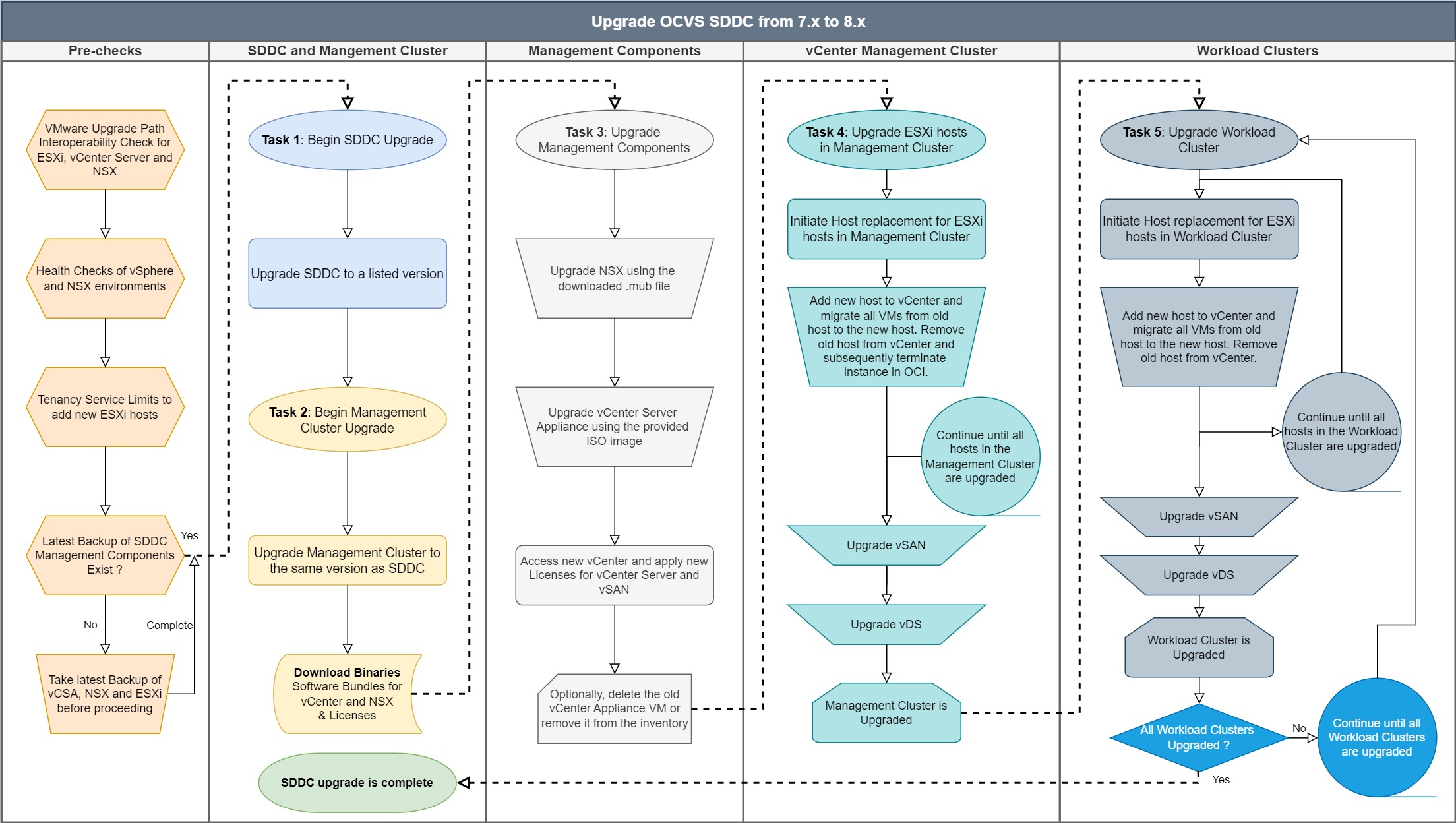
Sommaire de l'organigramme :
-
Vérifications préalables : Effectuez les tâches préalables et vérifiez la compatibilité du chemin de mise à niveau.
-
Mise à niveau du SDDC : Mettez à niveau le SDDC vers la version cible.
-
Mise à niveau de la grappe de gestion : Mettez à niveau la grappe de gestion unifiée pour qu'elle corresponde à la version du SDDC.
-
VMware Mise à niveau des composants logiciels : Mettez à niveau NSX, le serveur vCenter et éventuellement HCX.
-
ESXi Mise à niveau des hôtes : Effectuez une mise à niveau non simultanée des hôtes ESXi dans la grappe de gestion.
-
Mise à niveau des grappes de charges de travail (le cas échéant) : Suivez les étapes similaires à celles de la grappe de gestion.
-
Finalisation : Assurez-vous que tous les composants sont mis à niveau et fonctionnent correctement.
Objectifs
- Mettez à niveau un centre de données défini par logiciel Oracle Cloud VMware Solution de la version 7.0 Update 3 (7.u3) à la version 8.0 Update 2 (8.u2).
Préalables
Effectuez les étapes suivantes pour assurer la compatibilité et vous protéger contre les pertes de données potentielles :
-
Sauvegardes :
Avant de procéder à la mise à niveau, assurez-vous de disposer de sauvegardes de tous les composants du SDDC. Cette étape est cruciale pour restaurer les configurations si la mise à niveau échoue ou si des problèmes surviennent avec l'une de vos machines virtuelles (MV). En assurant ces sauvegardes, vous disposerez des points de restauration nécessaires pour résoudre les problèmes qui peuvent survenir pendant ou après le processus de mise à niveau.
- Sauvegarde des composants SDDC : Suivez la documentation officielle VMware pour connaître les procédures de sauvegarde pour la configuration de serveur vCenter, la configuration NSX et la configuration de commutateur vDS.
- Configuration de l'hôte ESXi : Sauvegardez la configuration des hôtes ESXi. Pour plus d'informations, voir Configuration des hôtes ESXi.
- Sauvegardes de machine virtuelle : Utilisez votre outil de sauvegarde privilégié pour créer des sauvegardes de toutes les machines virtuelles.
-
Vérifications de compatibilité de mise à niveau :
Utilisez la matrice d'interopérabilité de chemin de mise à niveau VMware pour vérifier la prise en charge de votre chemin de mise à niveau :
-
VMware ESXi : Mise à niveau de 7.0u3 vers 8.0u2.
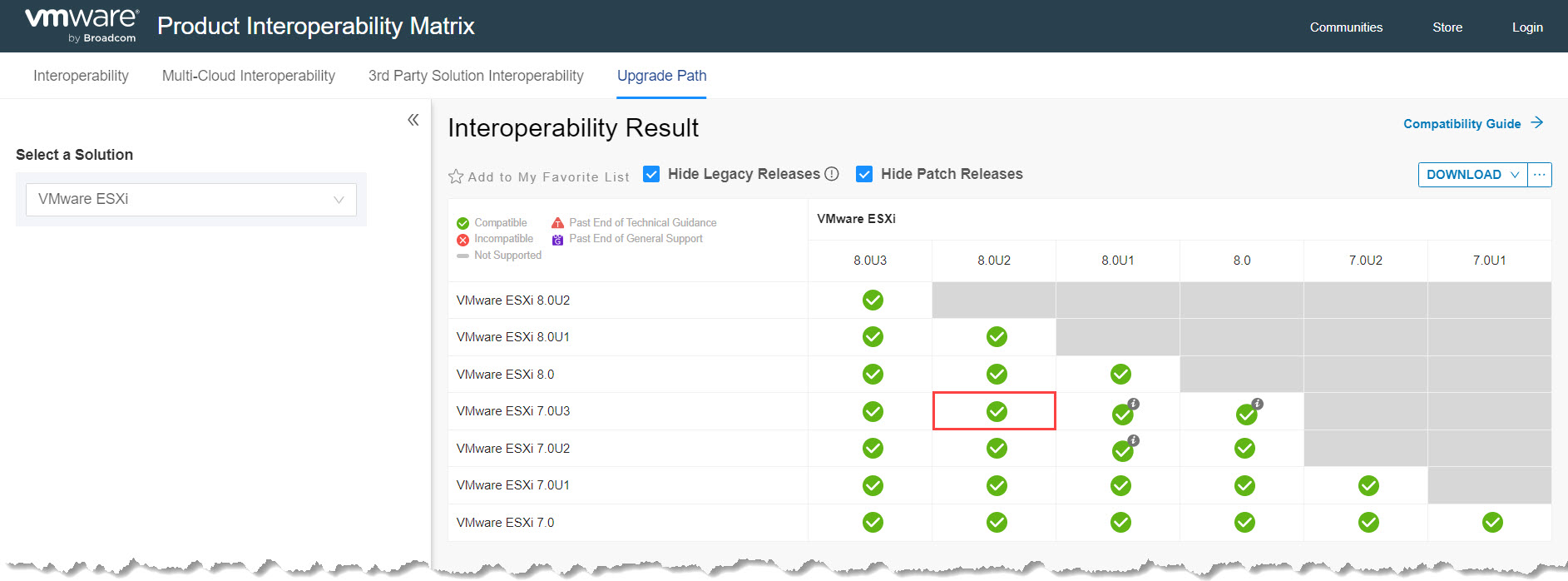
-
VMware Serveur vCenter : Mise à niveau de 7.0.3 à 8.0.2.
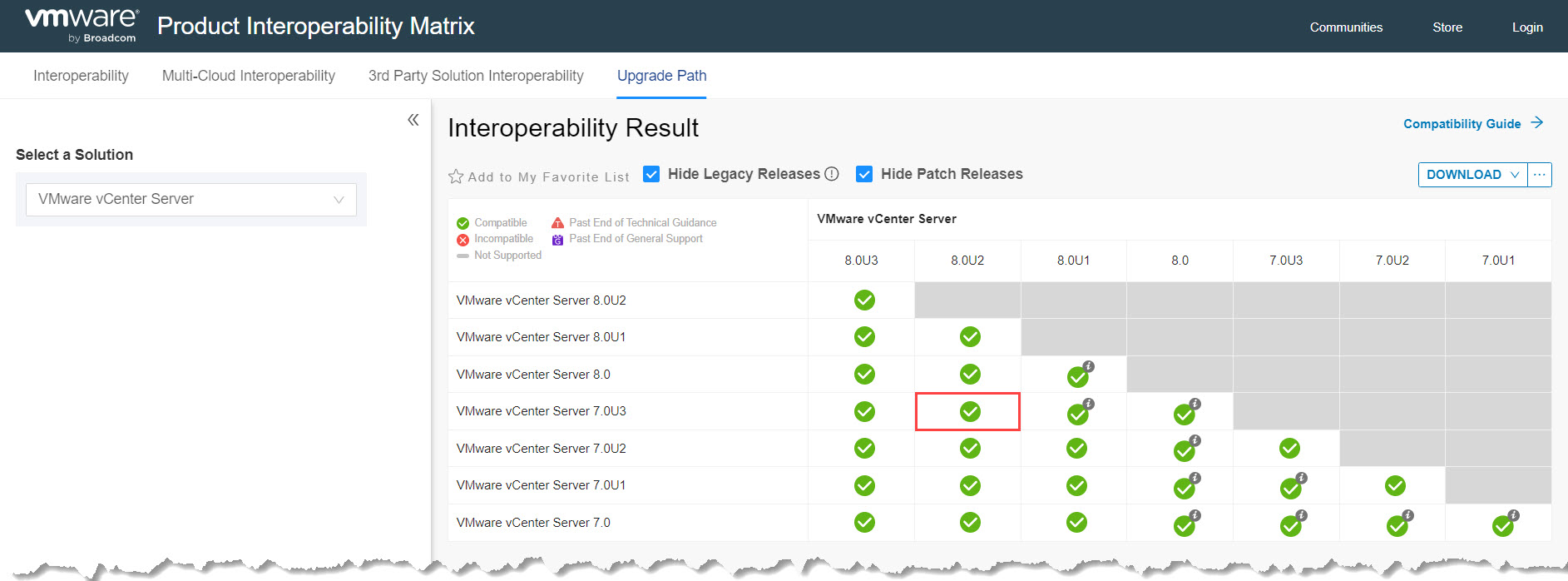
-
VMware NSX : Mise à niveau de 3.2.2 vers 4.1.2.
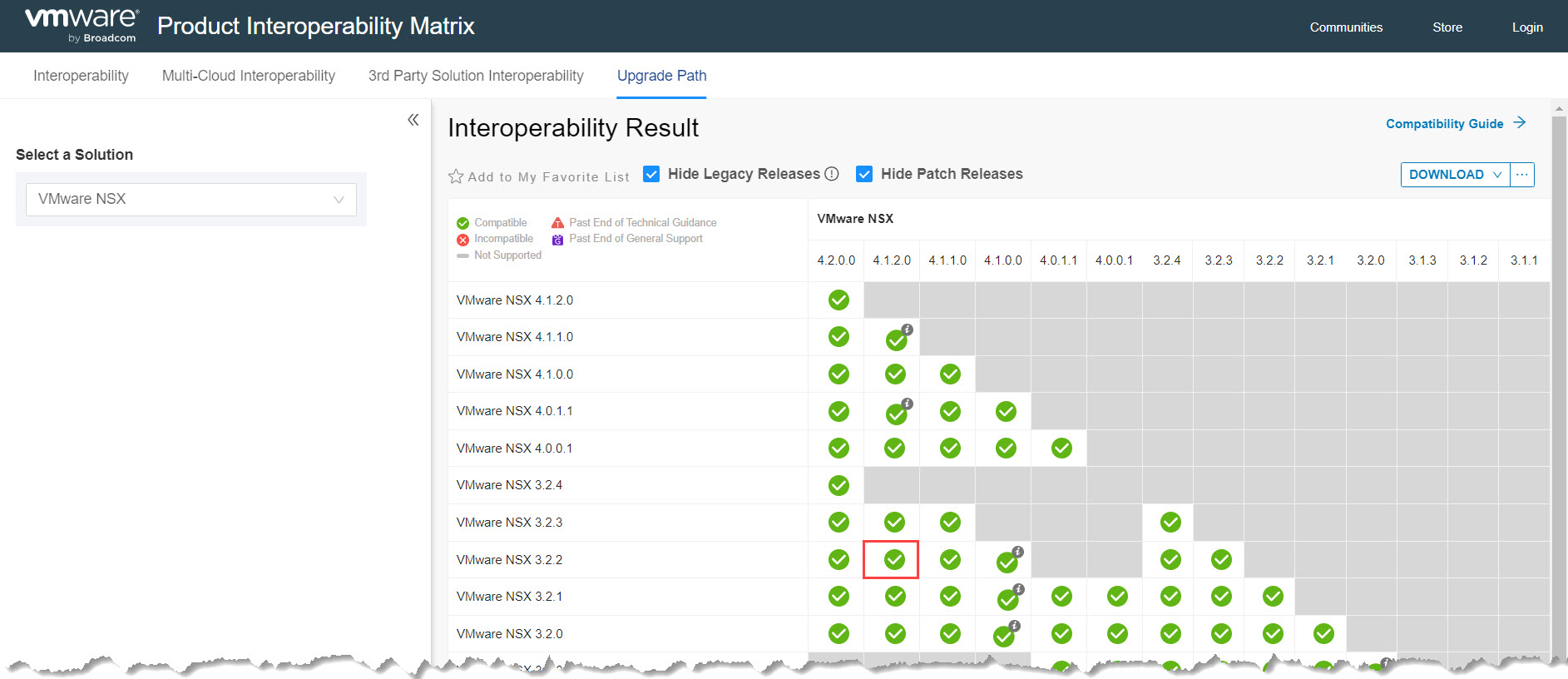
-
-
Taille de la grappe de gestion unifiée :
Assurez-vous que la grappe de gestion est configurée avec au moins quatre hôtes pour permettre des mises à niveau transparentes, en particulier pour NSX. Si votre grappe ne comporte que trois hôtes, envisagez d'en ajouter un quatrième ou de gérer manuellement les migrations de machines virtuelles lors de la mise à niveau.
-
privilèges administratifs;
Vérifiez que vous disposez des privilèges d'administration nécessaires dans OCI, vCenter, le gestionnaire NSX et le gestionnaire HCX. Ces autorisations sont requises pour gérer les ressources du SDDC, notamment les hôtes, les grappes, les configurations de réseau et les magasins de données.
-
Compatabilité de l'environnement :
Assurez-vous que tous les produits VMware et de tierce partie de votre environnement sont compatibles et conformes à la nouvelle version VMware, en vérifiant l'interopérabilité de tous les systèmes intégrés.
Tâche 1 : Mettre à niveau la version du logiciel du SDDC
Dans cette tâche, nous lancerons le processus de mise à niveau du centre de données défini par logiciel vers une version logicielle plus récente.
-
Accédez au SDDC.
-
Connectez-vous à la console OCI, naviguez jusqu'à Hybride, VMware Solution et Centres de données définis par logiciel.
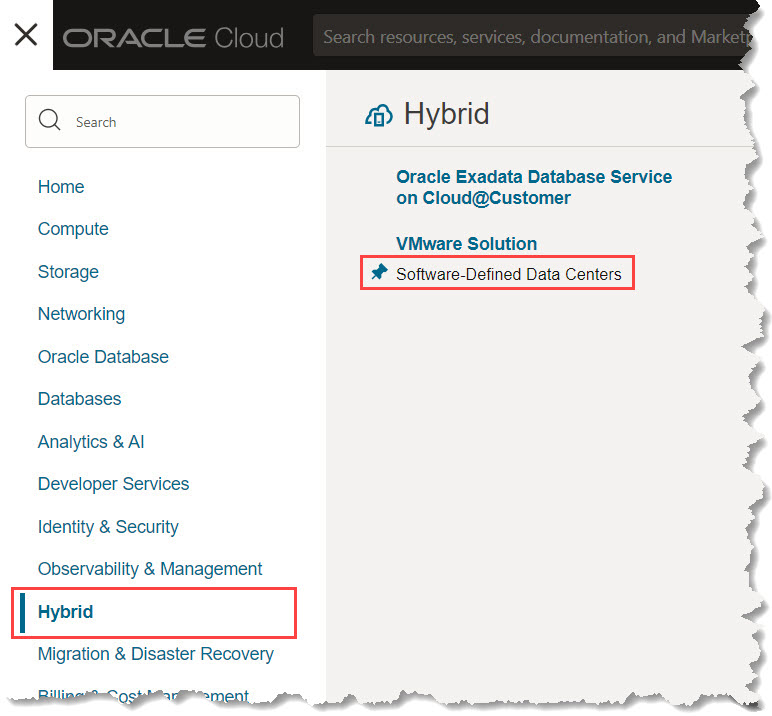
-
Sélectionnez le SDDC à mettre à niveau dans la liste.
-
-
Démarrez le processus de mise à niveau.
-
Dans la page Détails du centre de données défini par logiciel, cliquez sur Mettre à niveau et suivez les invites à l'écran.
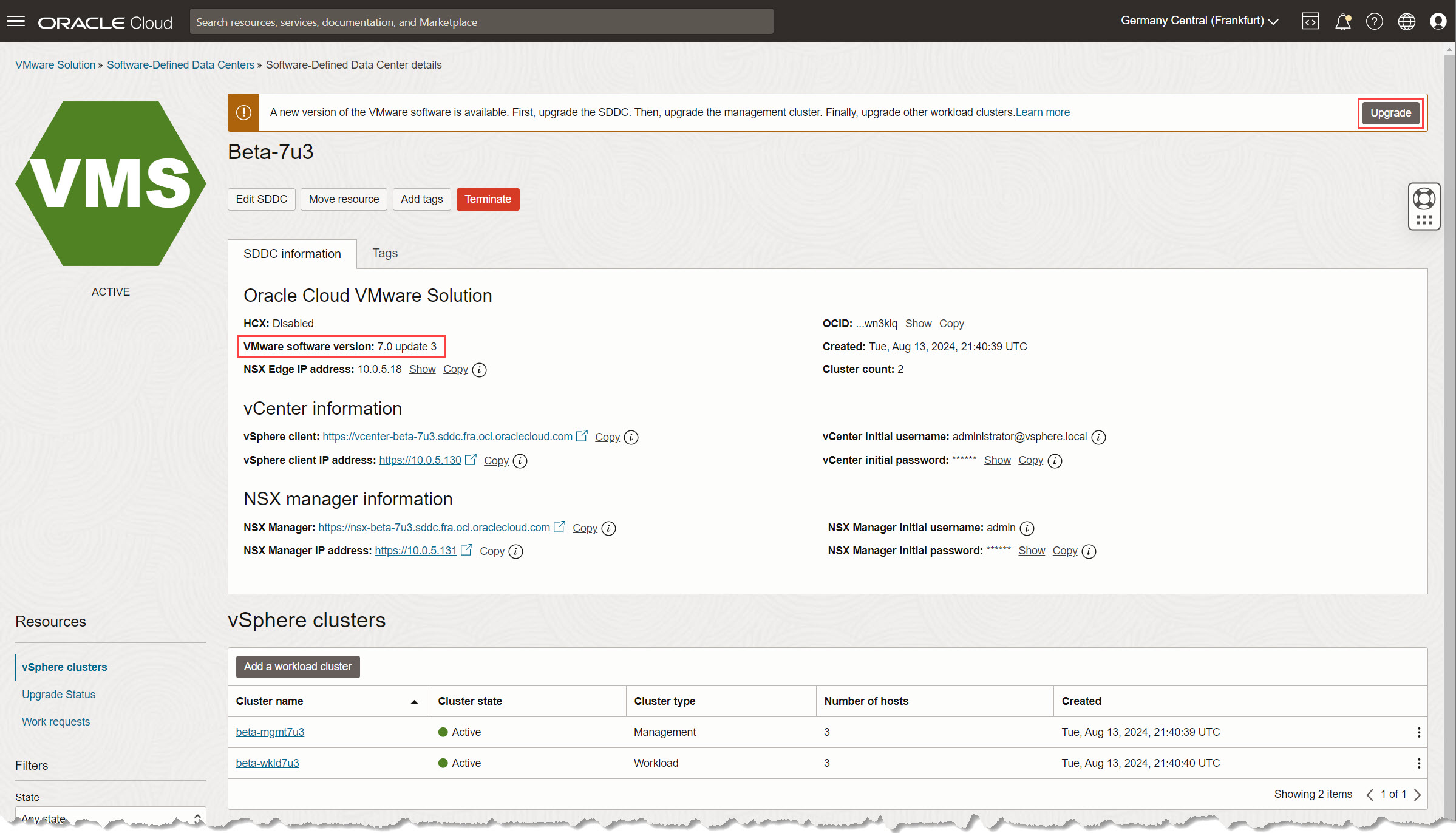
-
Sélectionnez la version du logiciel désirée parmi les options disponibles. Il est recommandé de sélectionner la dernière version, mais de vérifier la compatibilité avec la matrice de compatibilité VMware.
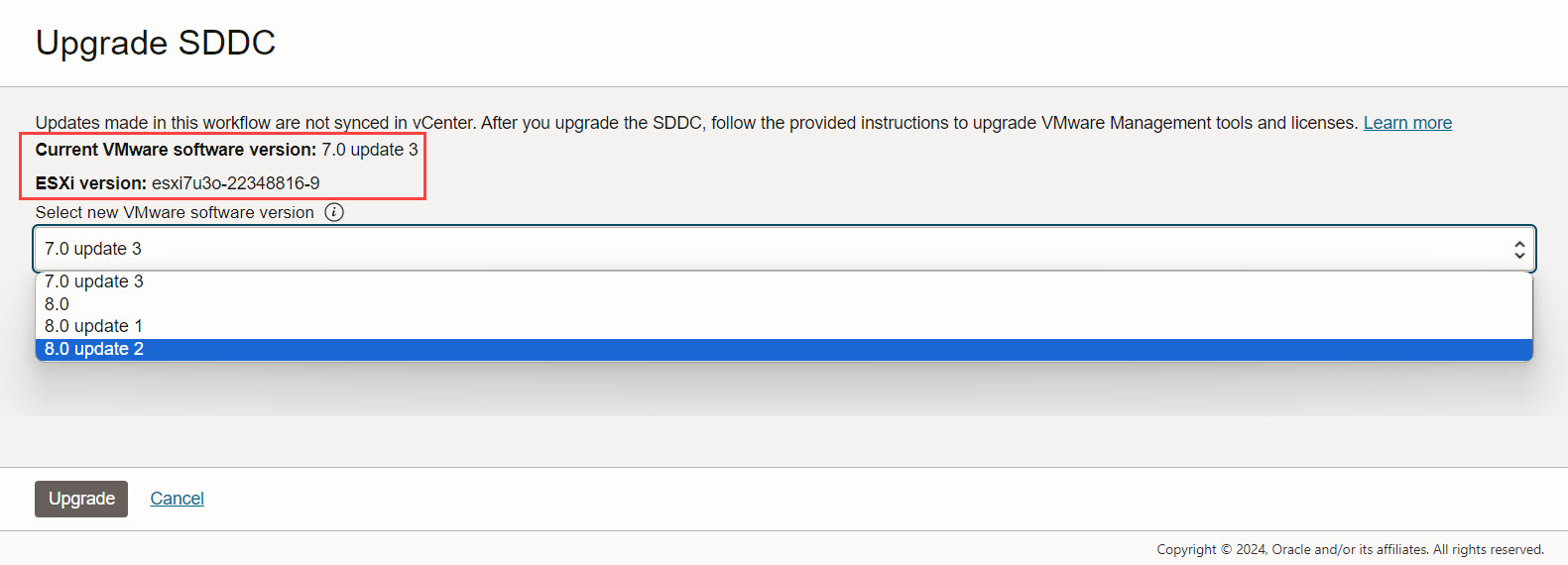
-
Confirmez la version sélectionnée et cliquez sur Mettre à niveau pour poursuivre la mise à niveau.
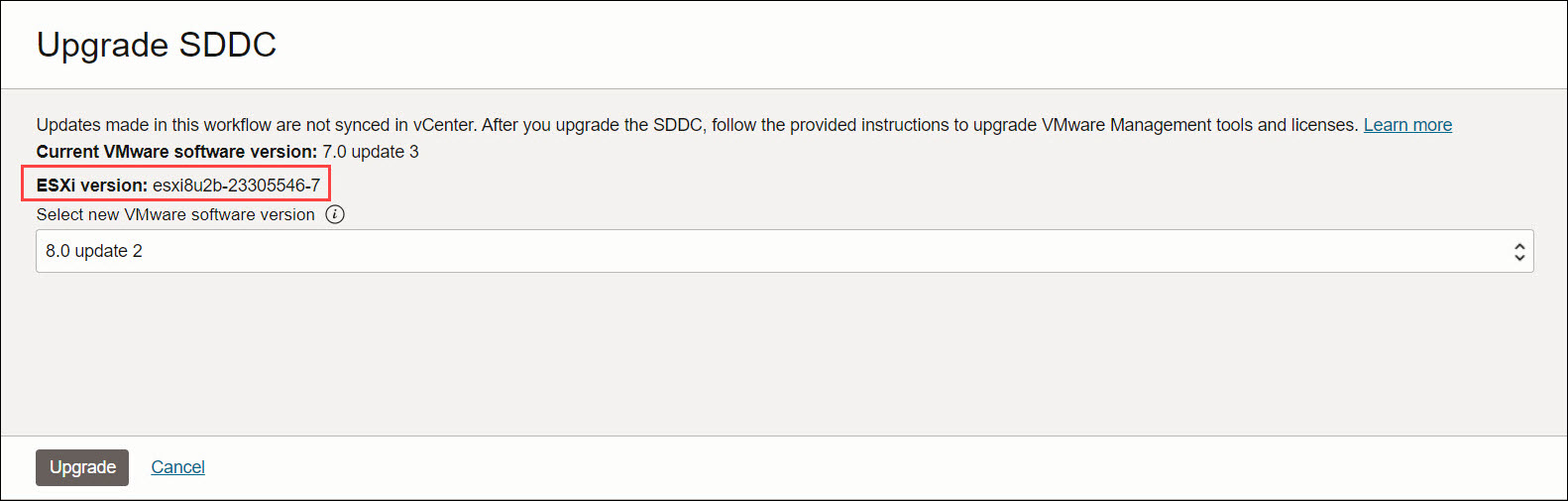
-
-
Une fois la mise à niveau terminée, consultez la page des détails du SDDC pour confirmer que la version du logiciel VMware a été mise à jour.
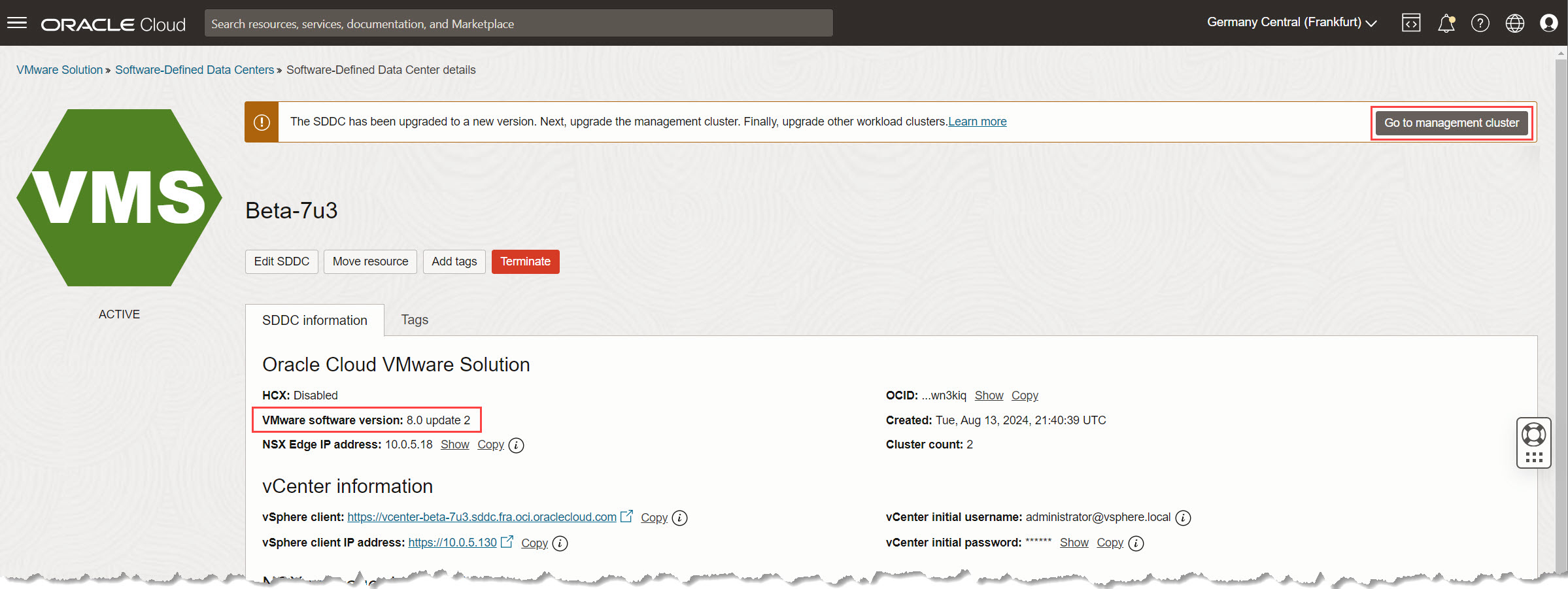
Tâche 2 : Mettre à niveau la grappe de gestion et télécharger les fichiers binaires
Dans cette tâche, nous allons mettre à niveau la grappe de gestion unifiée pour qu'elle corresponde à la version du logiciel du SDDC et télécharger les fichiers binaires nécessaires.
-
Démarrez la mise à niveau de la grappe de gestion.
-
Une fois la mise à niveau du SDDC terminée, une nouvelle bannière apparaîtra indiquant son achèvement. Cliquez sur Aller à la grappe de gestion pour passer aux étapes suivantes.
-
Dans la page Détails de la grappe de gestion, cliquez sur Mettre à niveau pour lancer le processus de mise à niveau.
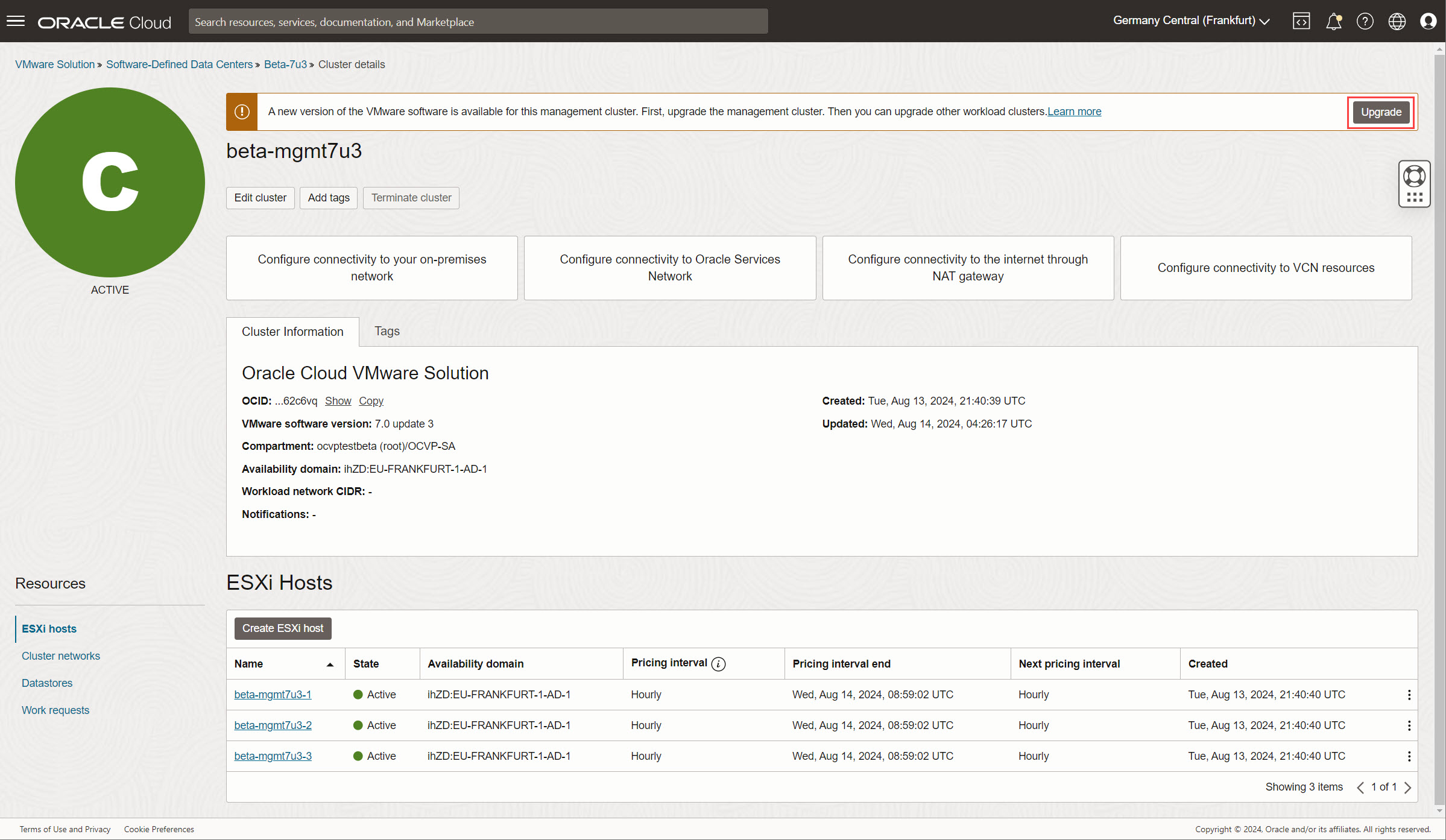
-
-
Sélectionnez la version de la mise à niveau.
-
Seule la version du SDDC peut être sélectionnée. Confirmez votre choix et cliquez sur Mettre à niveau pour continuer.
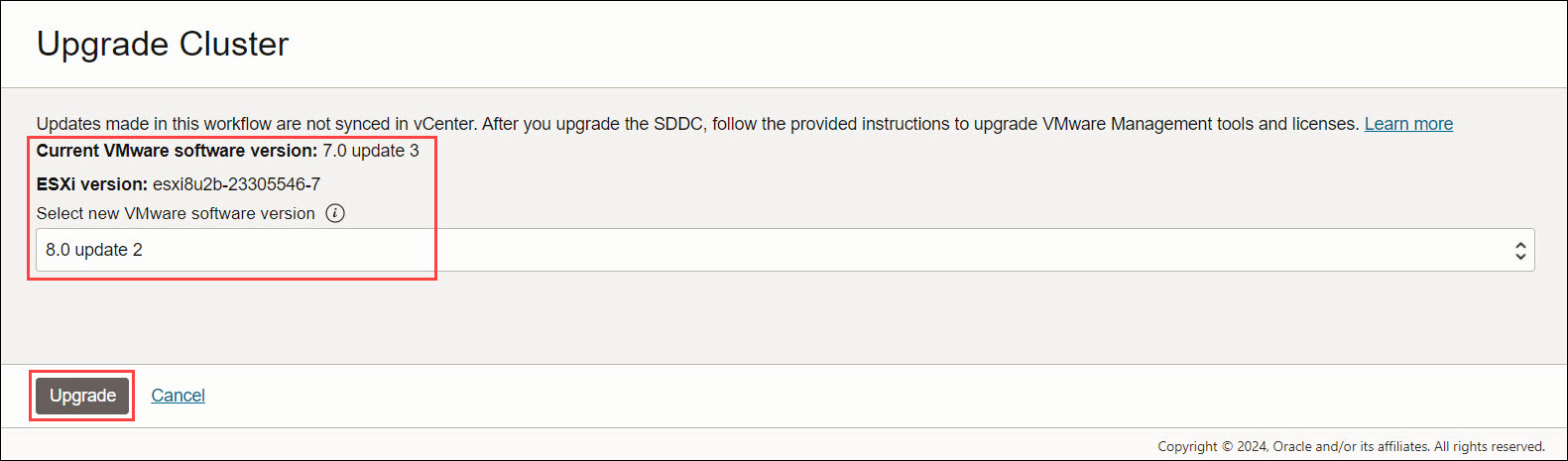
-
Consultez la page Détails de la grappe de gestion pour vous assurer que la version du logiciel a été mise à jour.
-
-
Télécharger les fichiers binaires de mise à niveau.
-
Une fois la mise à niveau terminée, une nouvelle bannière apparaîtra avec une URL intitulée Obtenir les fichiers binaires et les licences mis à jour.
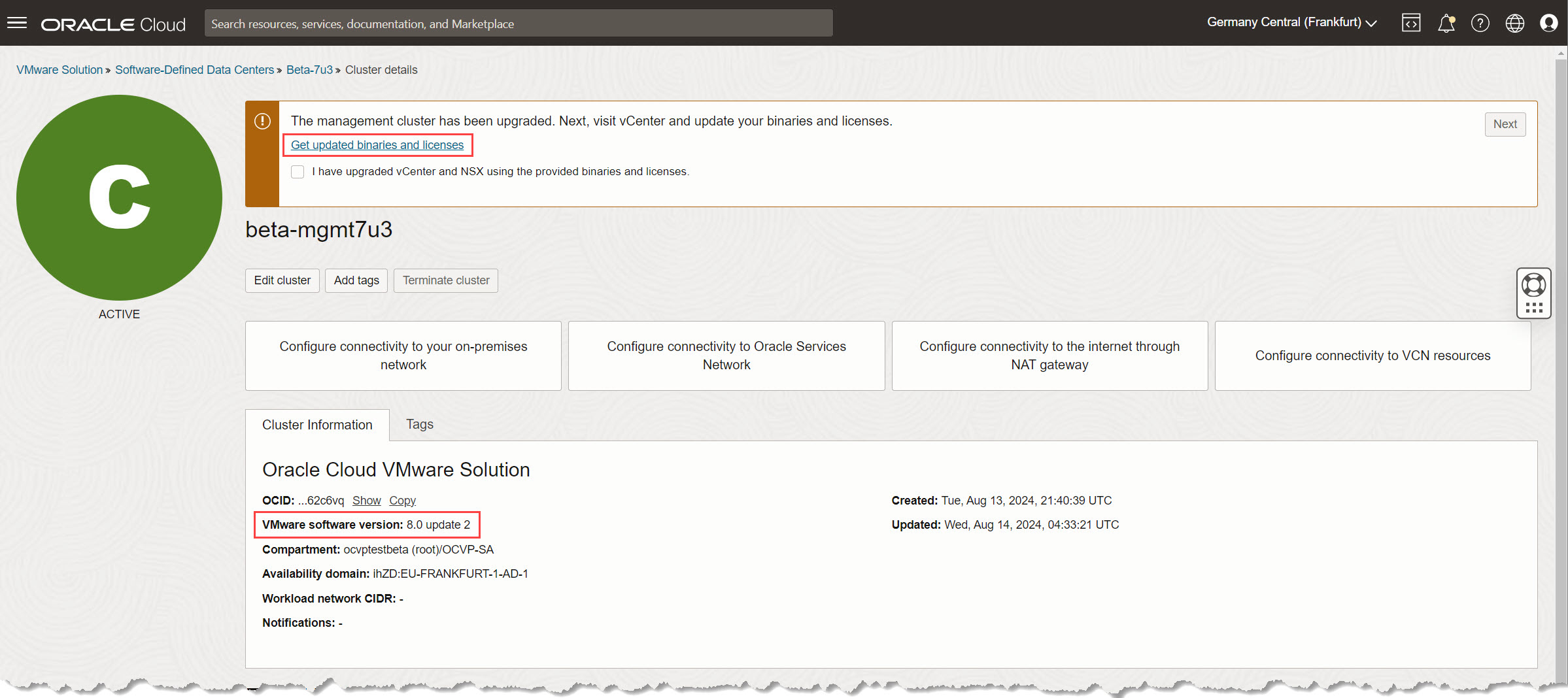
-
Cliquez sur l'URL pour télécharger les ensembles de logiciels de mise à niveau. Cliquez sur Télécharger ou copiez le lien de téléchargement de la demande préauthentifiée vers votre poste de travail.
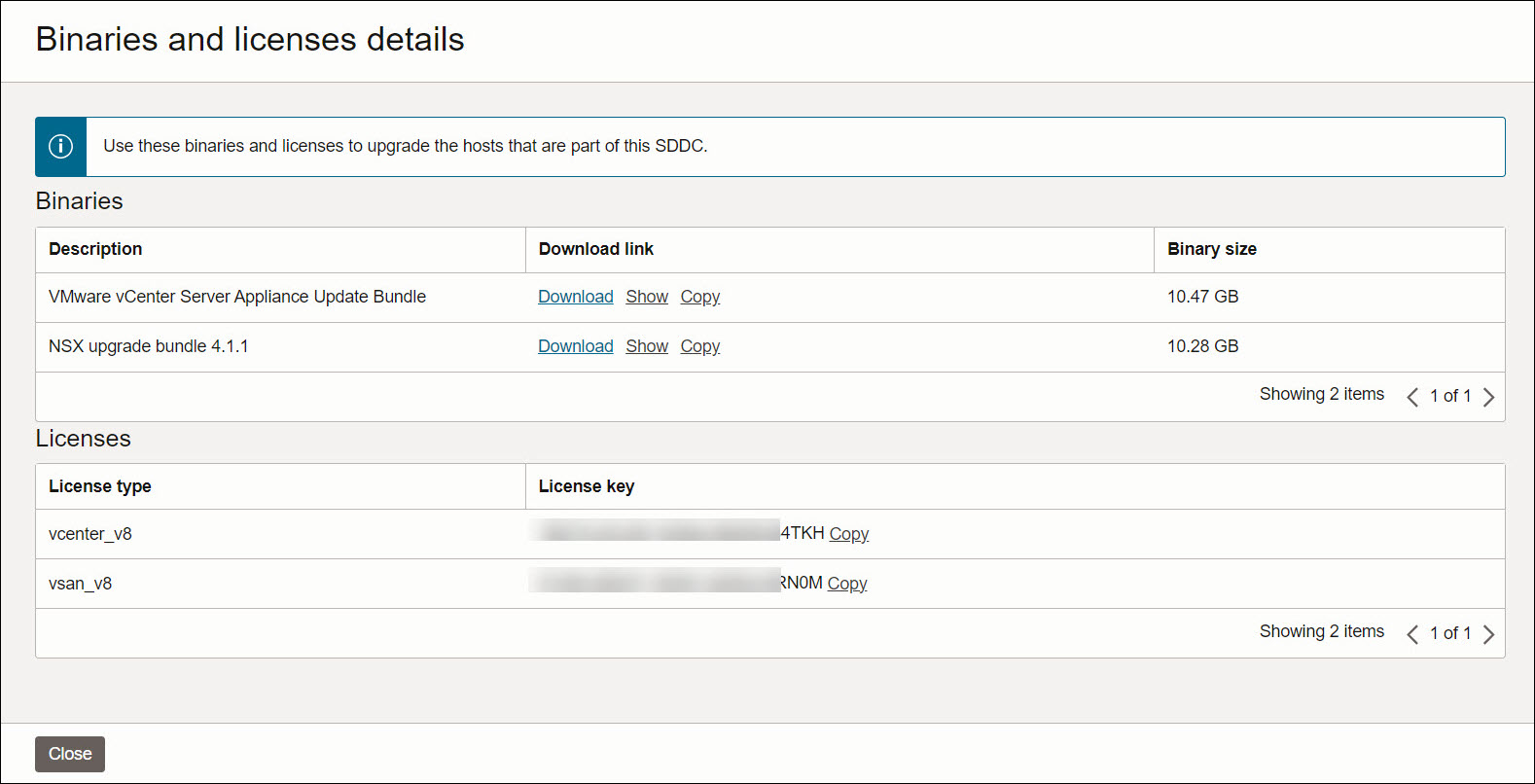
-
-
Enregistrez les clés de licence dans un emplacement sécurisé, car elles seront nécessaires pour les mises à niveau de composants.
Note : La bannière de mise à niveau restera visible jusqu'à ce que vous terminiez la mise à niveau des composants de gestion (tâche 3), ce qui facilite l'extraction des fichiers binaires.
Tâche 3 : Mettre à niveau les composants de gestion VMware
Comme indiqué dans le panneau de mise à niveau du SDDC, les modifications apportées dans la console OCI ne mettent pas automatiquement à niveau les composants dans l'environnement VMware. Par conséquent, il est nécessaire de mettre à niveau manuellement chaque composant logiciel VMware à l'aide des fichiers binaires fournis. VMware recommande d'effectuer les mises à niveau dans l'ordre suivant :
- Composants NSX
- Boîtier de serveur vCenter
- Gestionnaire HCX (mise à niveau en ligne à partir de la console HCX Cloud, non couverte par ce guide)
Tâche 3.1 : Mettre à niveau NSX
-
Sauvegarde avant mise à niveau.
-
Connectez-vous au gestionnaire NSX et validez la version courante.
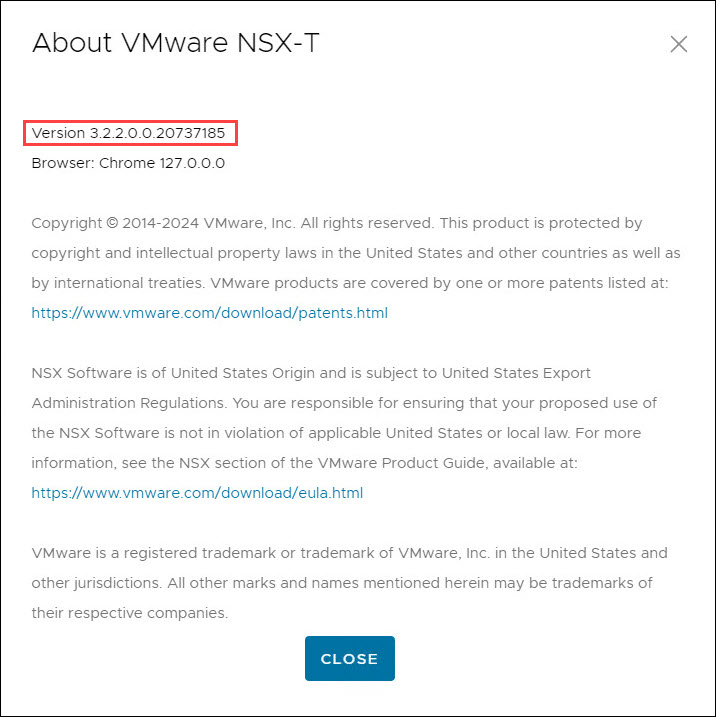
-
Naviguez jusqu'à Système, Sauvegarde et restauration et assurez-vous qu'une sauvegarde récente et saine est disponible avant de démarrer la mise à niveau.
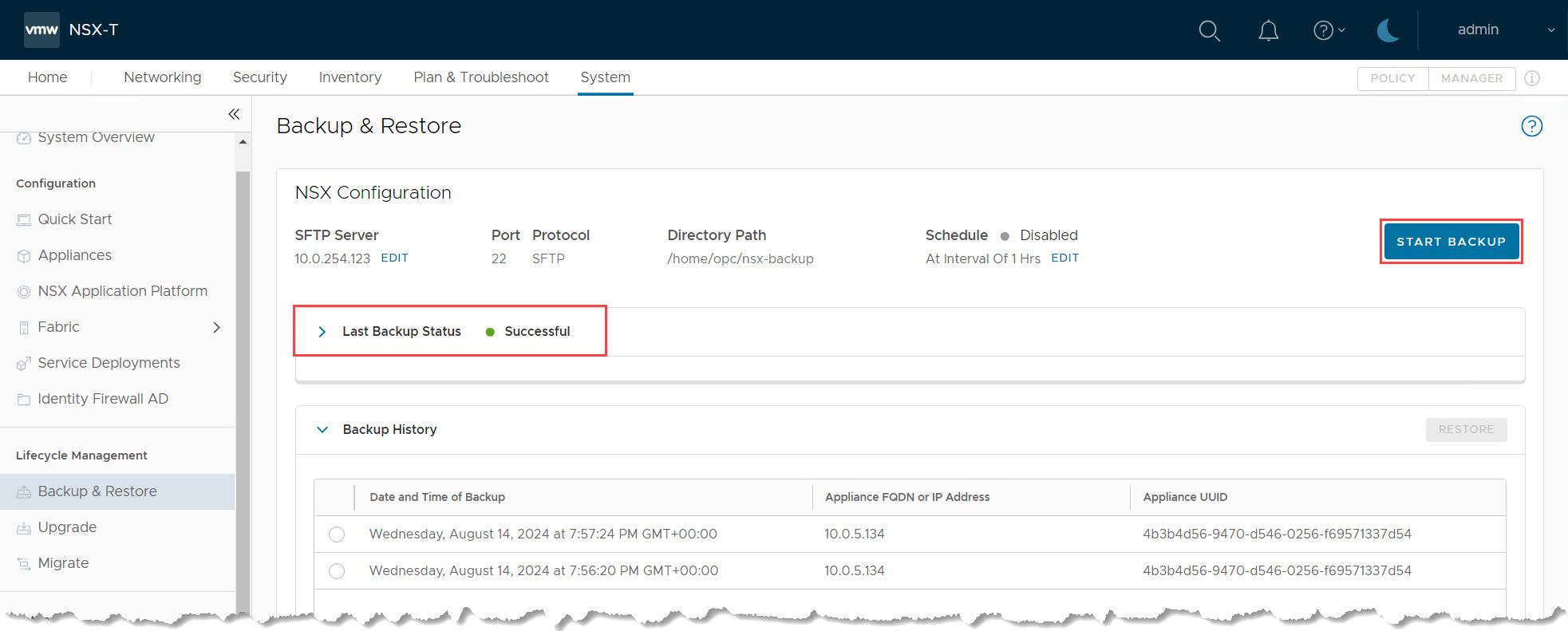
-
-
Sélectionnez Mettre à niveau dans le menu de gauche et cliquez sur Mettre à niveau pour lancer le processus de mise à niveau.
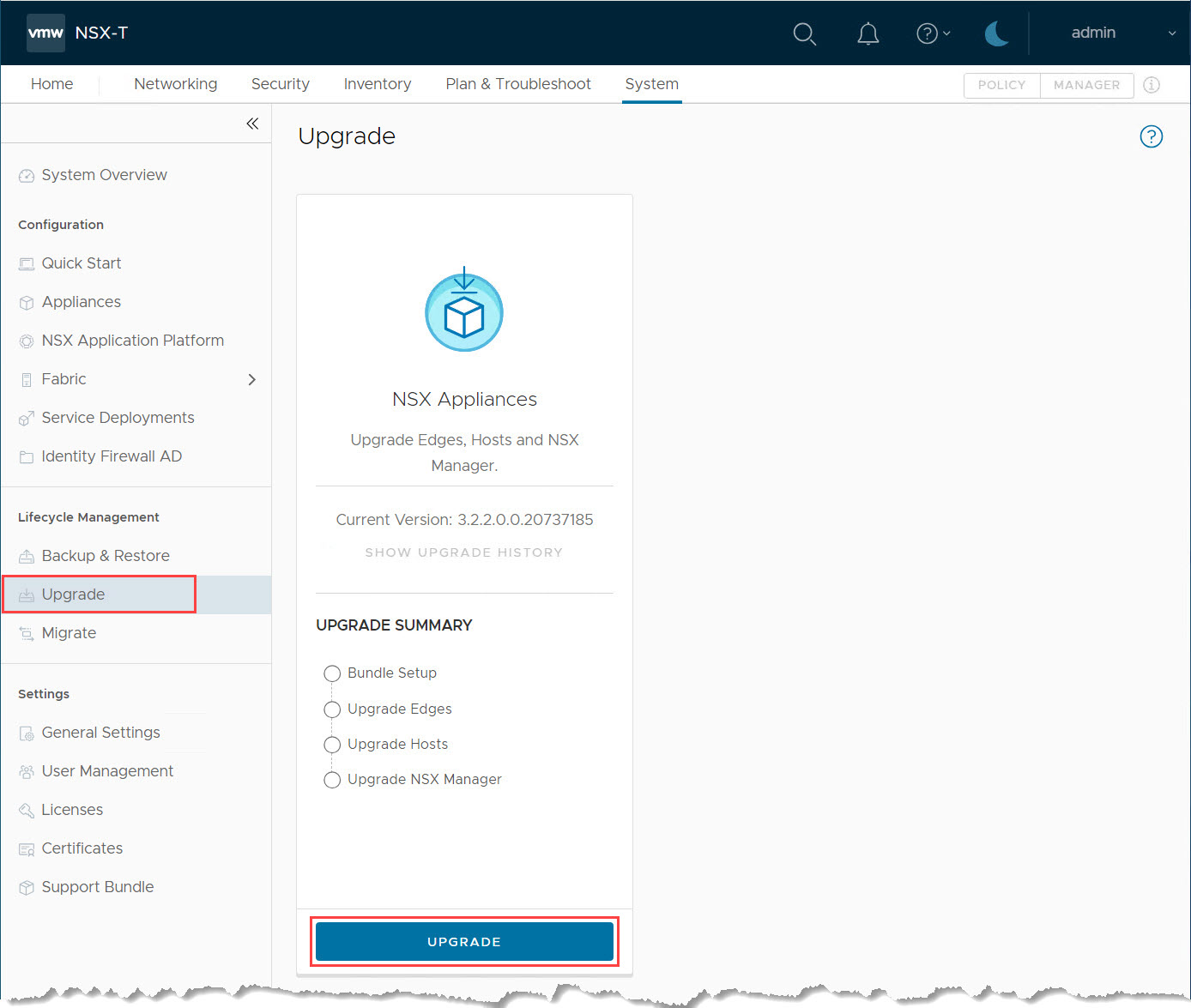
-
Vérifiez la disponibilité des mises à niveau.
-
Dans la section Préparer la mise à niveau, chargez le fichier MUB téléchargé dans la tâche 2.
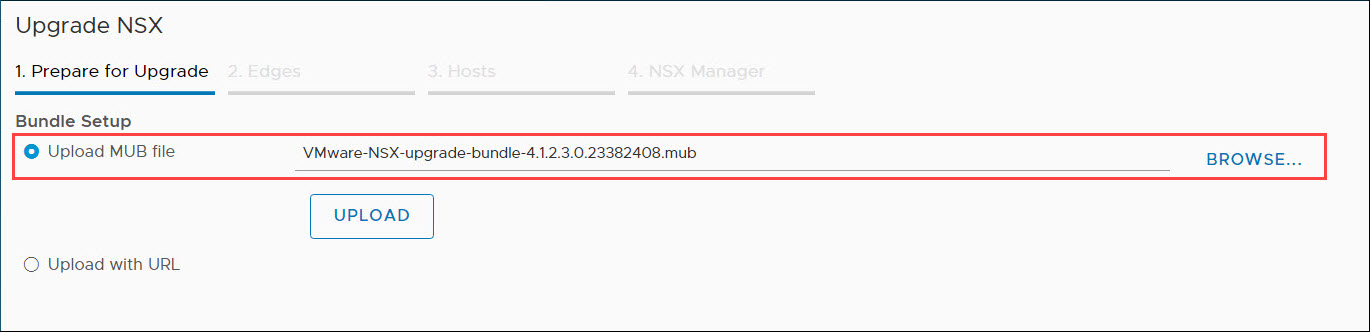
-
Le système chargera, extraira et vérifiera le fichier, en effectuant les vérifications de compatibilité.
Une fois les vérifications réussies, vous verrez le message Mettre à niveau l'ensemble extrait.
-
Cliquez sur Préparer la mise à niveau pour continuer.
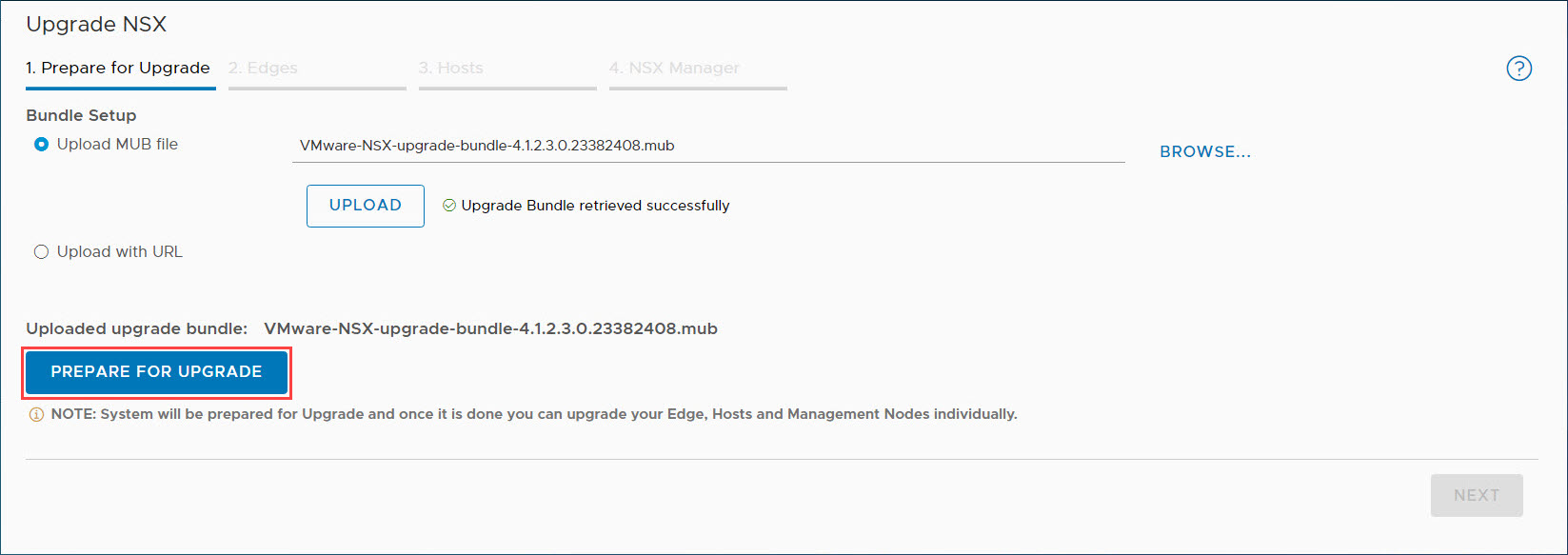
-
-
Entente et vérifications préalables.
-
Cliquez sur Accepter et continuer pour accepter le CLUF.
-
Passez à la section Exécuter les vérifications préalables, où vous devez vérifier que la nouvelle version NSX est conforme aux attentes. Cliquez sur Exécuter les vérifications préalables et sélectionnez Toutes les vérifications préalables pour valider l'environnement.
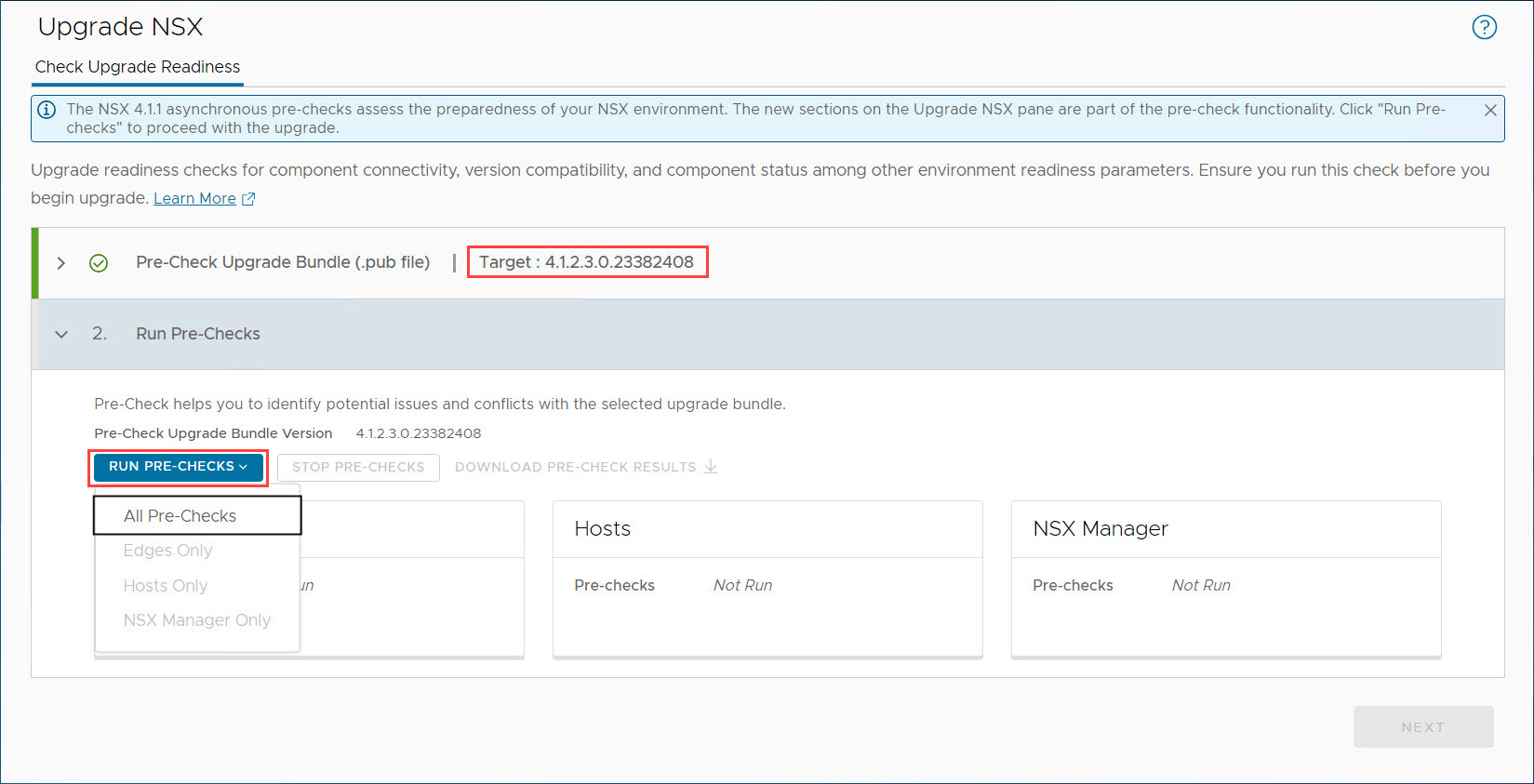
Assurez-vous que toutes les vérifications préalables ont réussi. Si des problèmes surviennent, effectuez le dépannage avant de continuer.
-
-
Sommaire de mise à niveau.
-
Dans la section Sommaire de mise à niveau, vérifiez les versions NSX courantes et cibles.
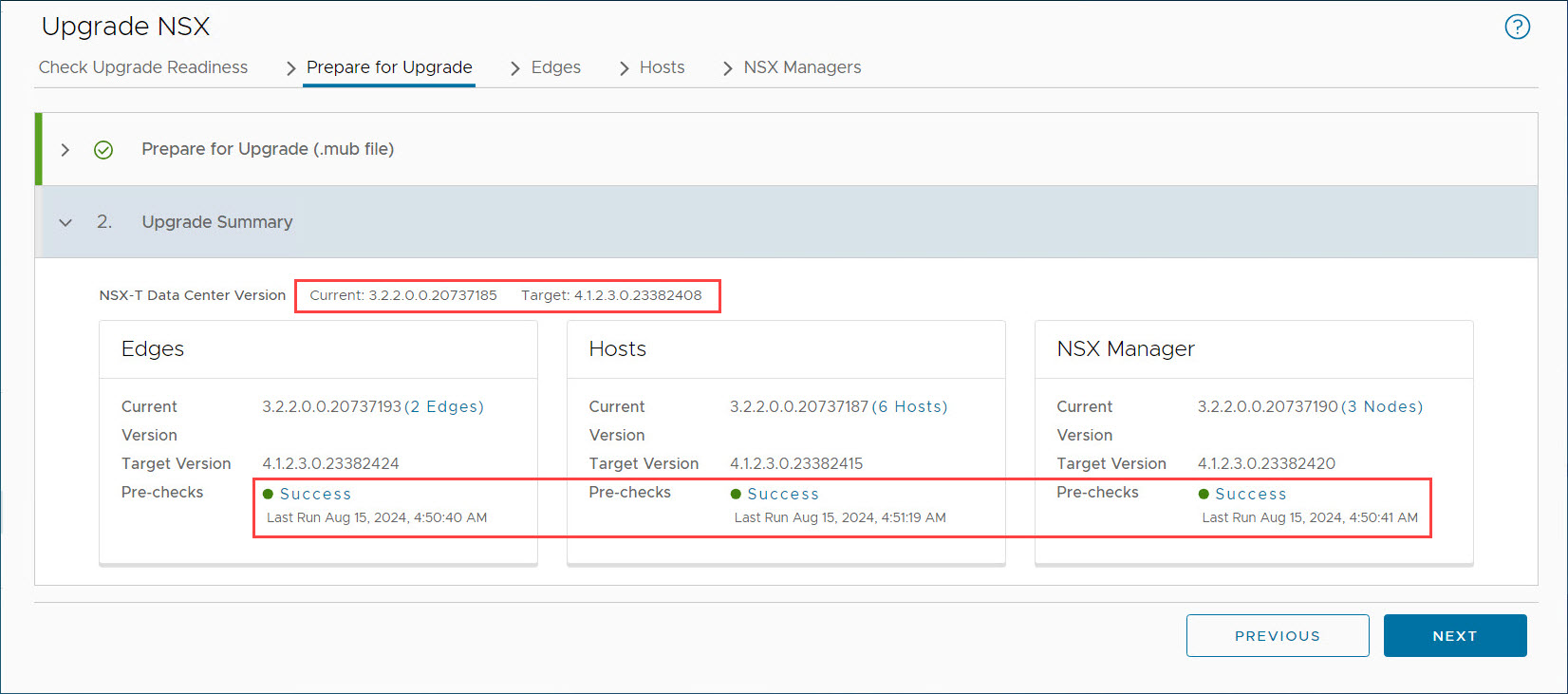
-
Cliquez sur Suivant pour continuer.
-
-
Mettez à niveau la grappe en périphérie de réseau.
-
Dans la section Bords, sélectionnez les grappes de périphérie de réseau et cliquez sur Démarrer la mise à niveau pour lancer une mise à niveau non simultanée des arêtes NSX.
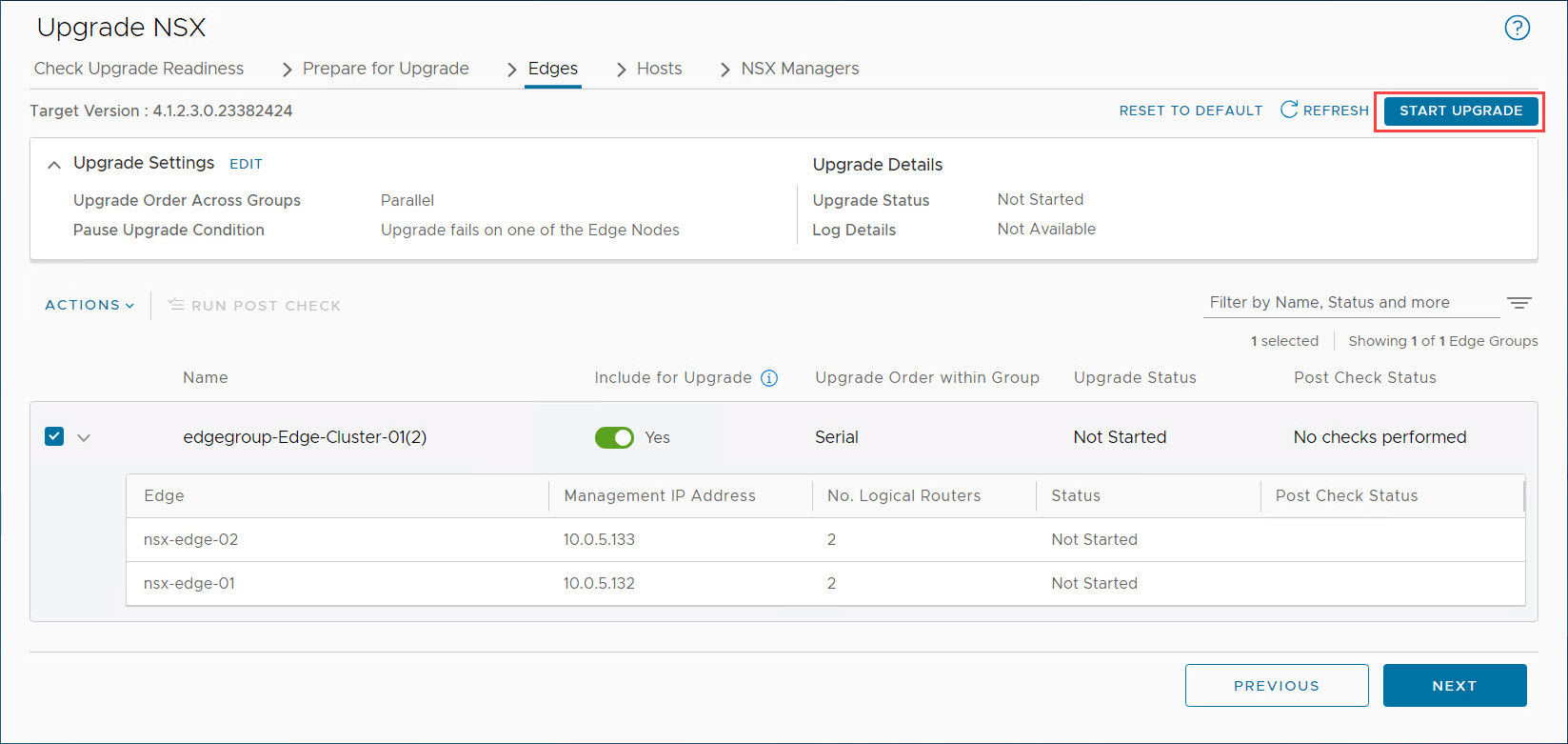
-
Surveillez la mise à niveau jusqu'à ce qu'elle soit terminée avec succès et exécutez la publication de chèque.
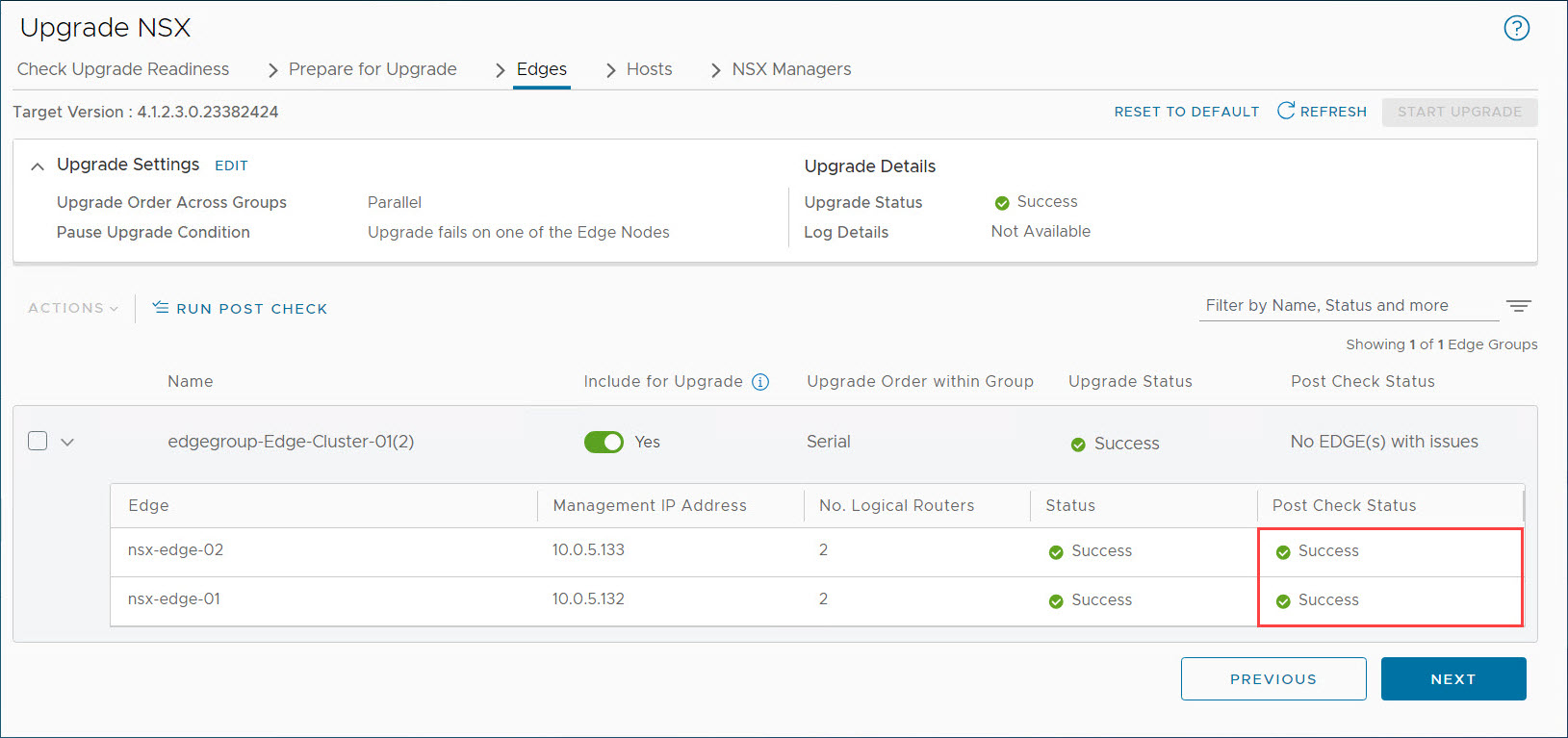
-
-
Mettez à niveau les hôtes.
-
Dans la section Hôtes, activez/désactivez les commutateurs pour inclure toutes les grappes dans la mise à niveau (recommandé), puis cliquez sur Démarrer la mise à niveau.
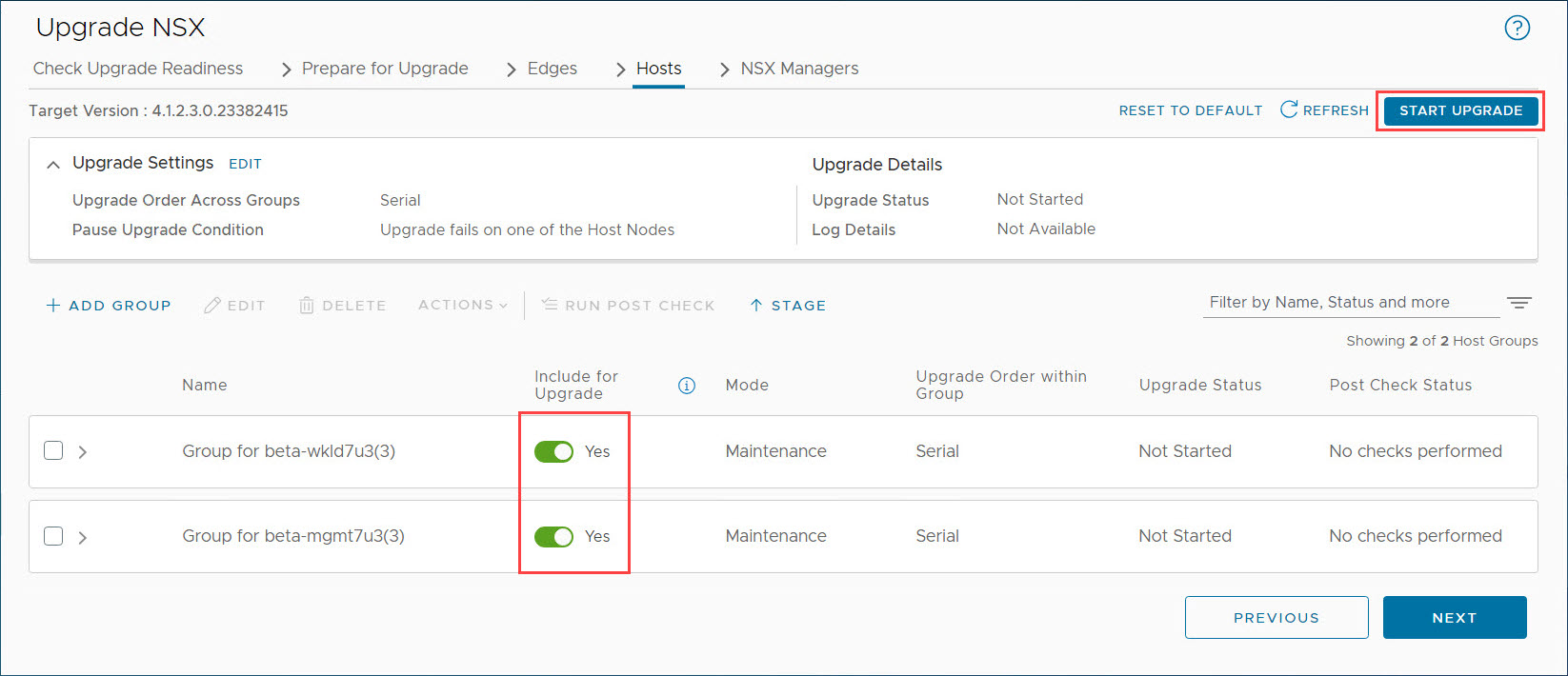
-
La mise à niveau se poursuivra sur un hôte à la fois, en plaçant chacun en mode de maintenance, de mise à niveau, puis en passant à l'hôte suivant.
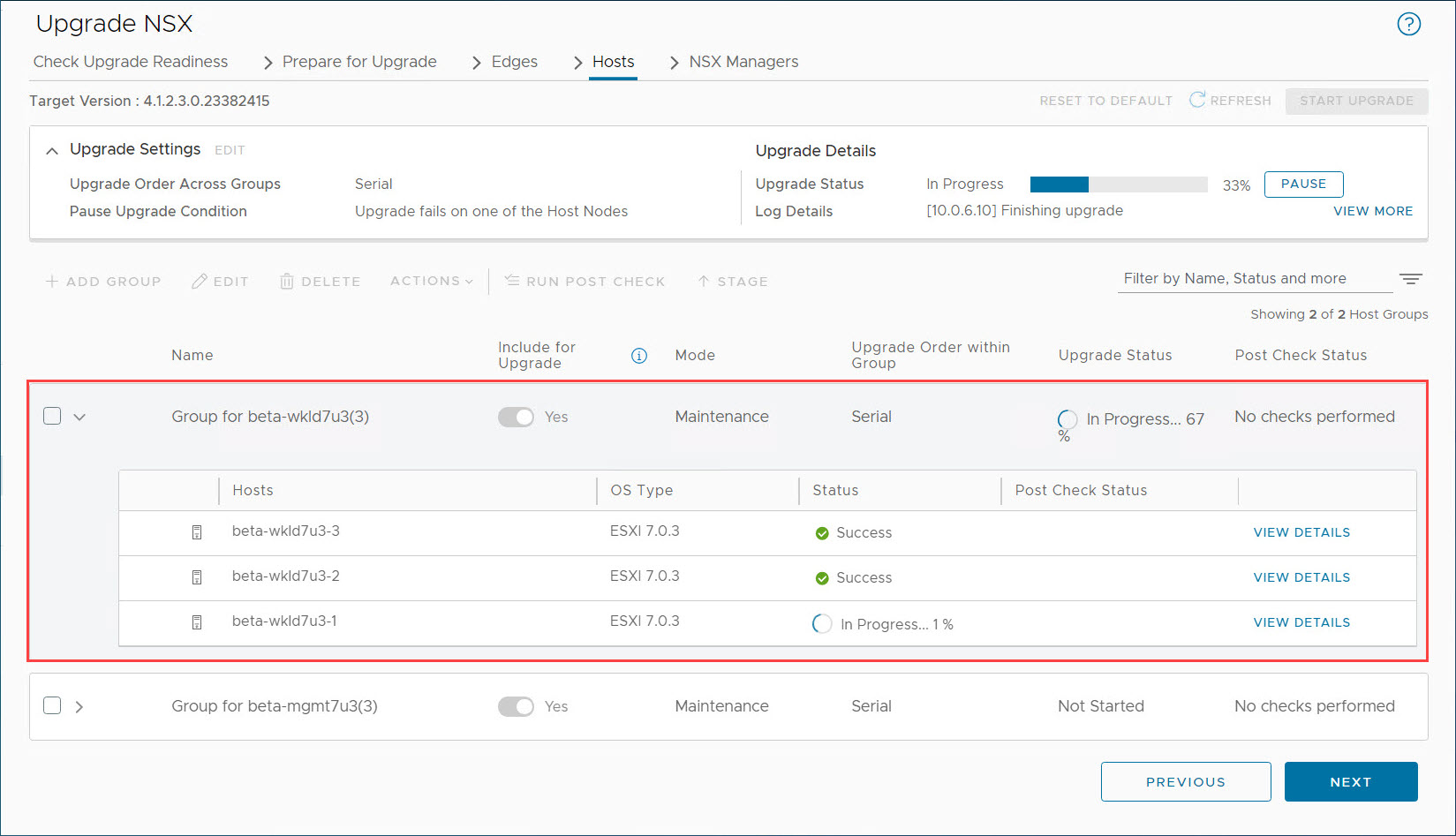
Note : Si votre grappe de gestion ne comporte que trois hôtes ESXi, migrez manuellement la machine virtuelle de gestion NSX vers un autre hôte pour activer le mode de maintenance. Il est recommandé d'avoir une configuration N+1 pour les charges de travail de production afin d'éviter ce scénario.
-
Surveillez le processus de mise à niveau, qui peut prendre beaucoup de temps en fonction de votre environnement et de la configuration du stockage (par exemple, vSAN, où VMFS soutenu par les volumes par blocs d'OCI devrait être plus rapide).
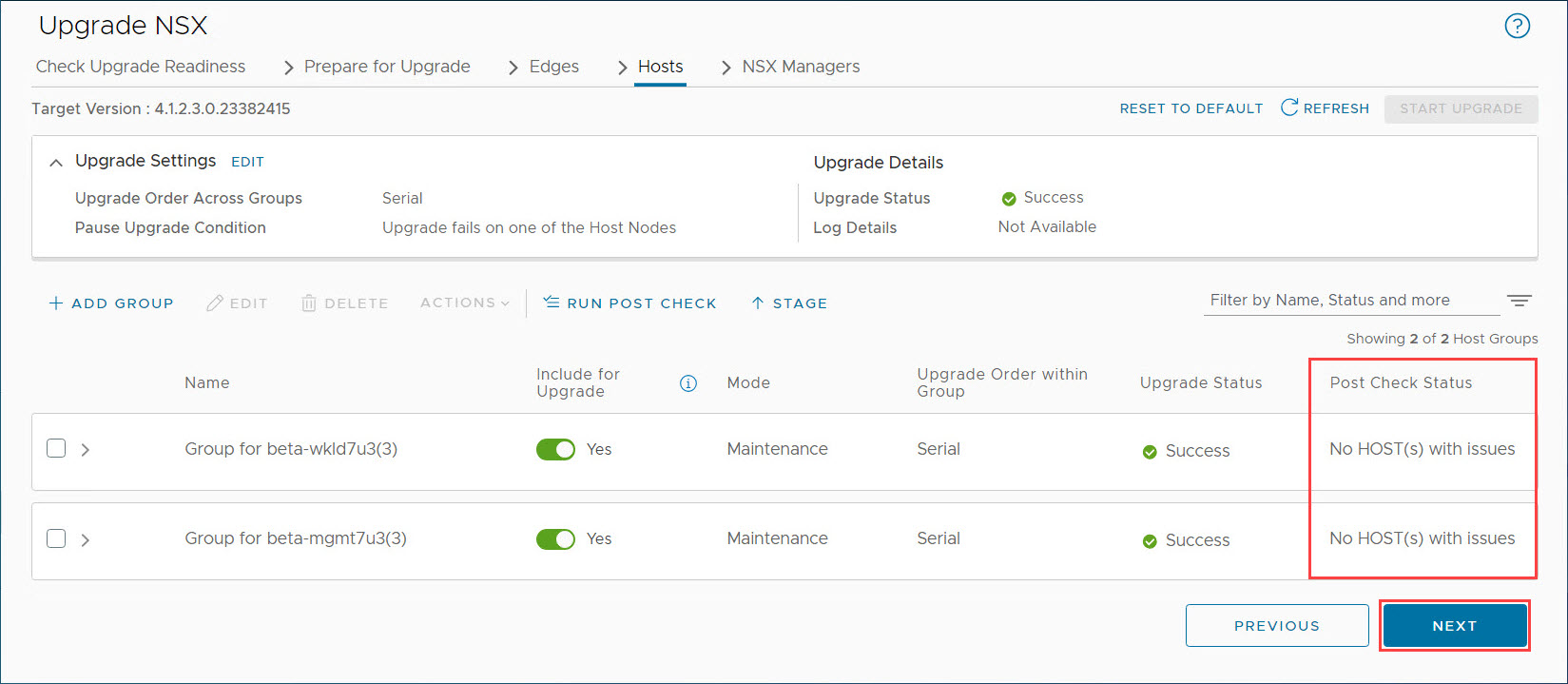
-
-
Mettez à niveau les gestionnaires NSX.
-
Une fois les hôtes mis à niveau, passez à la section Gestionnaires NSX. Cliquez sur Démarrer la mise à niveau, confirmez en cochant la case et lancez le processus.
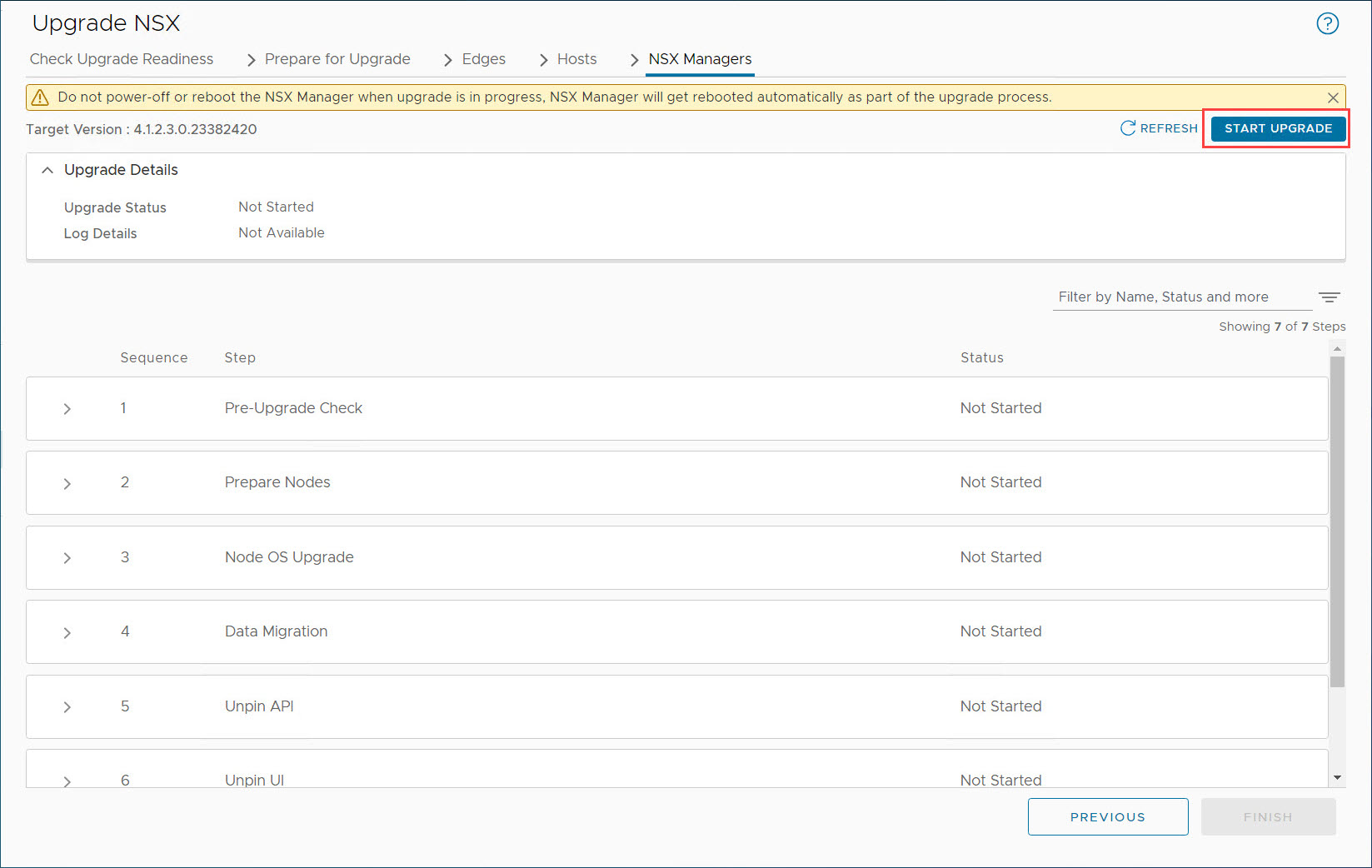
Note : Une bannière vous avertit de ne pas éteindre ou redémarrer les machines virtuelles du gestionnaire NSX, car cela peut entraîner une instabilité. Le gestionnaire NSX peut devenir temporairement inaccessible pendant ce processus; attendez quelques minutes avant de réessayer de vous connecter.
-
Lorsque la mise à niveau atteint l'étape Mise à niveau du système d'exploitation NSX, vous risquez de perdre la connectivité au gestionnaire NSX. Attendez quelques minutes et actualisez la page pour accéder à l'écran de connexion.
-
Connectez-vous, naviguez jusqu'à la page Mettre à niveau et sélectionnez Continuer avec la mise à niveau.
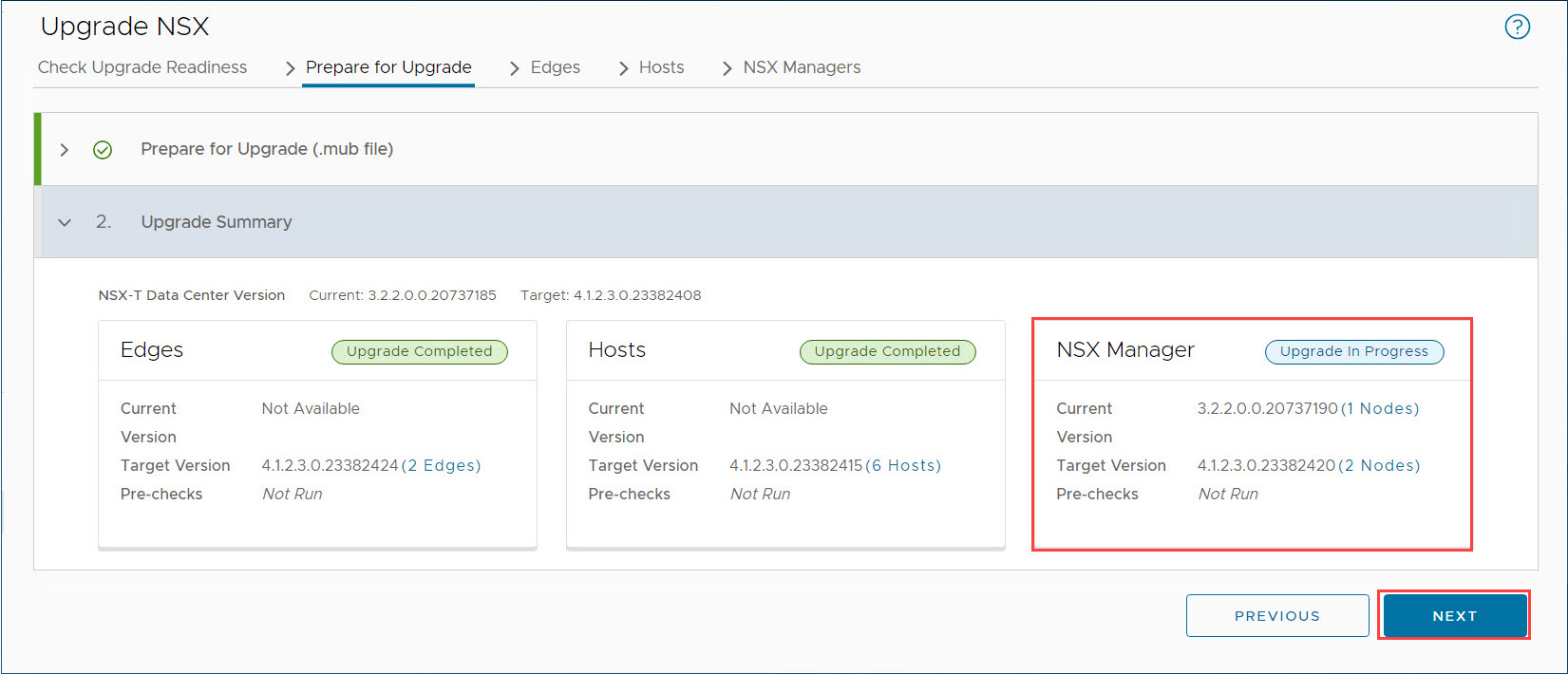
Surveillez la mise à niveau jusqu'à ce qu'elle se termine avec succès.
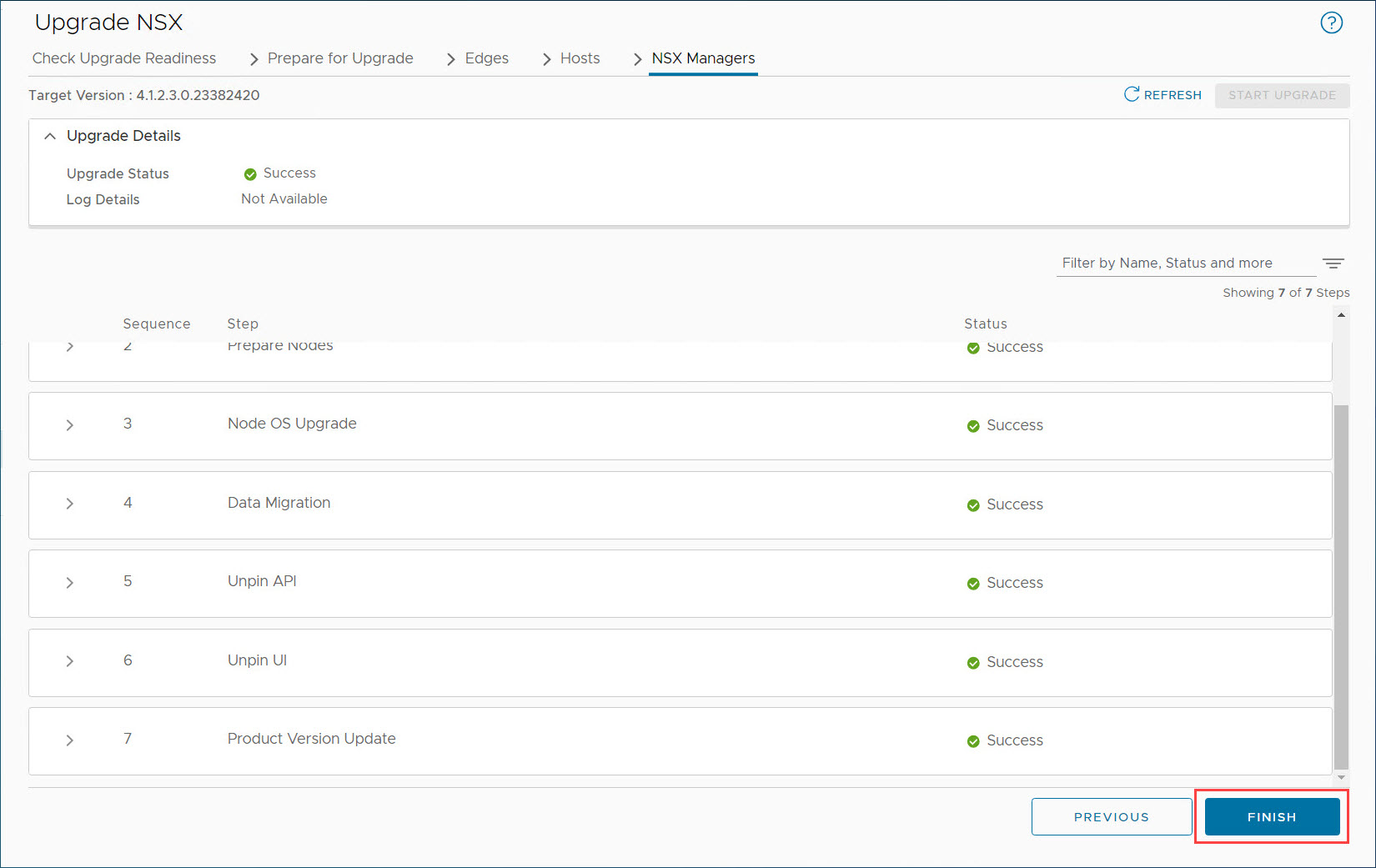
-
-
Après la mise à niveau, allez à la section À propos de VMware NSX pour confirmer que la version du gestionnaire NSX a été mise à jour.
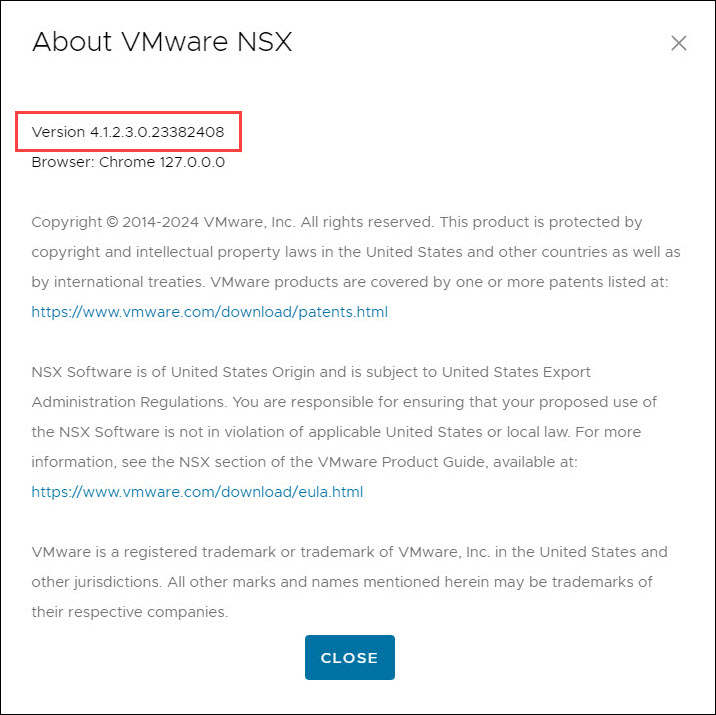
Avec l'environnement NSX maintenant mis à niveau, passez à la tâche suivante pour mettre à niveau l'environnement vCenter.
Tâche 3.2 : Mettre à niveau le boîtier de serveur vCenter
-
Vérifiez que des sauvegardes valides sont disponibles, comme indiqué dans les préalables, avant de commencer la mise à niveau du boîtier serveur vCenter (vCSA).
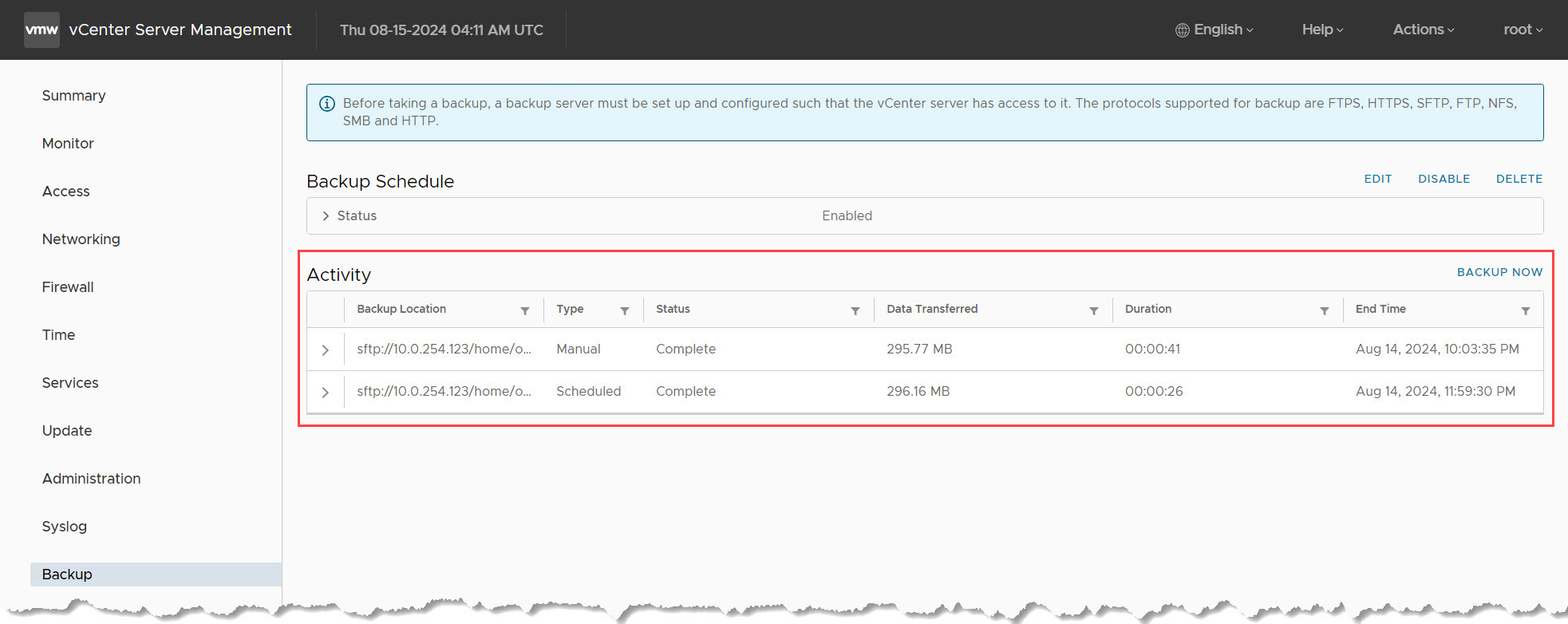
-
Montez le fichier ISO.
-
Localisez le fichier ISO fourni dans les fichiers binaires téléchargés à partir de la console OCI. Cliquez deux fois sur le fichier ISO pour le monter.
-
Accédez au fichier du programme d'installation et cliquez deux fois dessus pour lancer le programme d'installation du serveur vCenter Server 8.0.
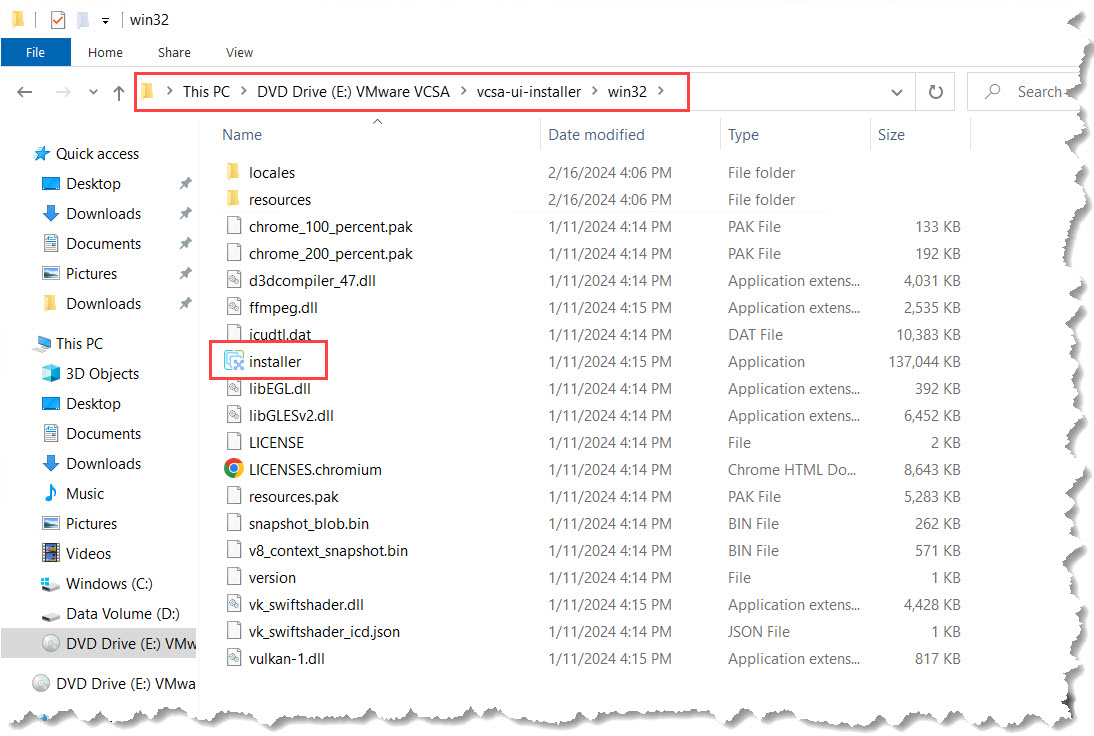
-
-
Cliquez sur Mettre à niveau pour commencer à mettre à niveau le boîtier de serveur vCenter existant.
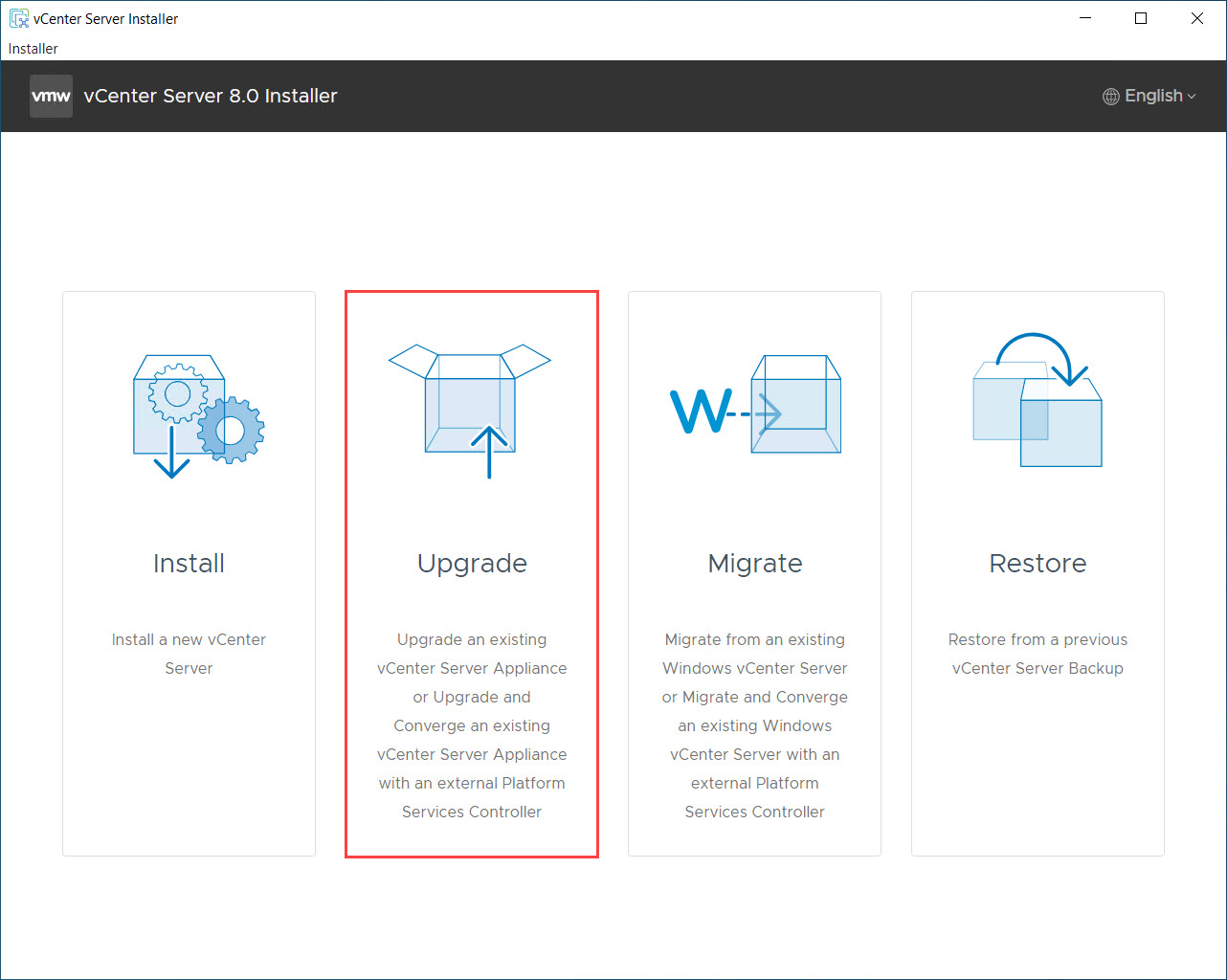
Note : Pour plus d'informations, consultez le guide de mise à niveau du boîtier serveur vCenter.
-
Étape 1 : Déployer un nouveau serveur vCenter.
-
Dans la page Présentation, cliquez sur Suivant pour continuer.
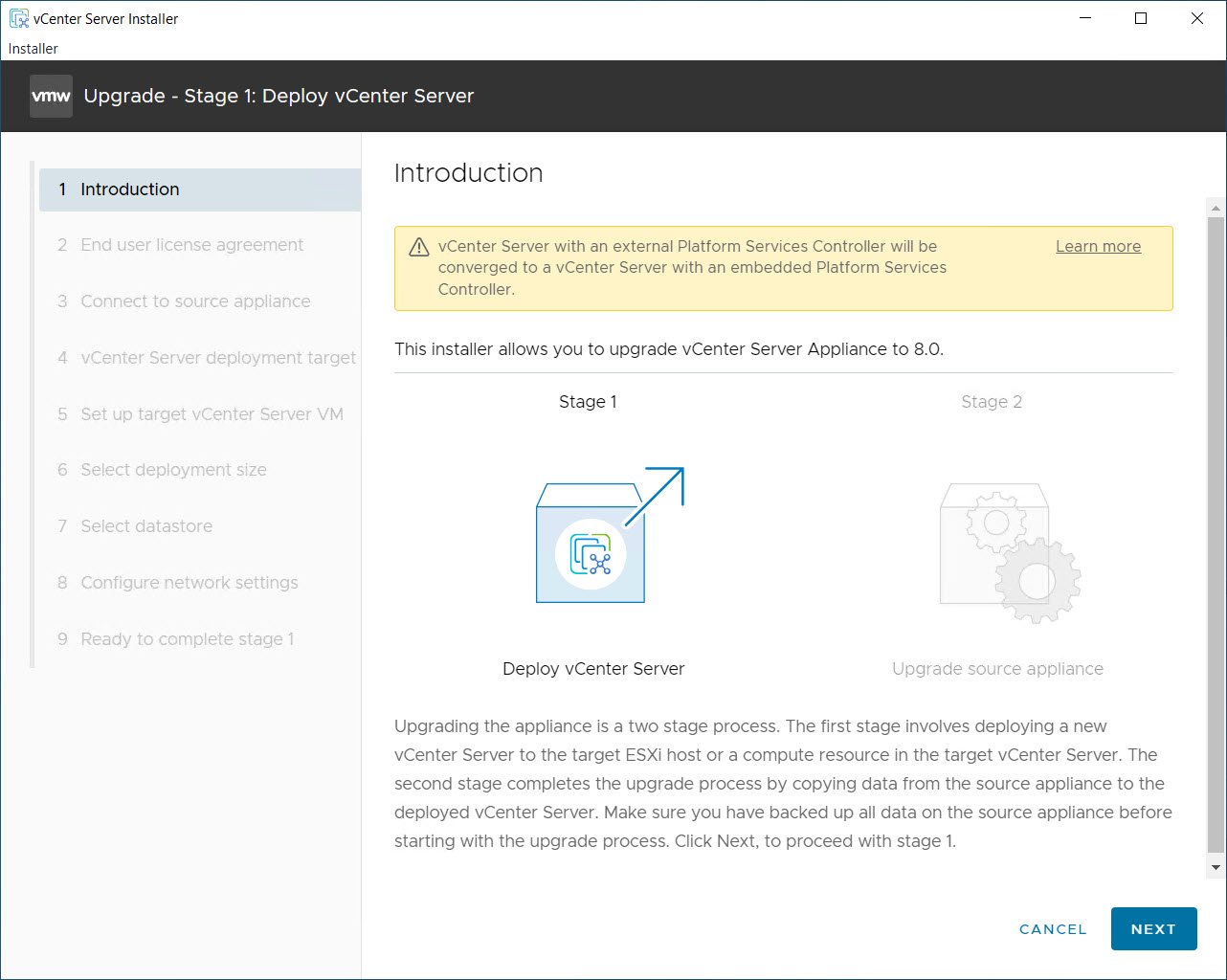
-
Acceptez le CLUF et cliquez sur Suivant.
-
Dans la page Se connecter au boîtier source, entrez le nom courant du boîtier serveur vCenter, laissez le port comme 443 et sélectionnez Se connecter à la source.
-
Entrez le nom d'utilisateur de l'authentification unique, le mot de passe de l'authentification unique et le mot de passe racine du boîtier d'exploitation.
-
Répétez les mêmes détails pour la cible vCenter et cliquez sur Suivant.
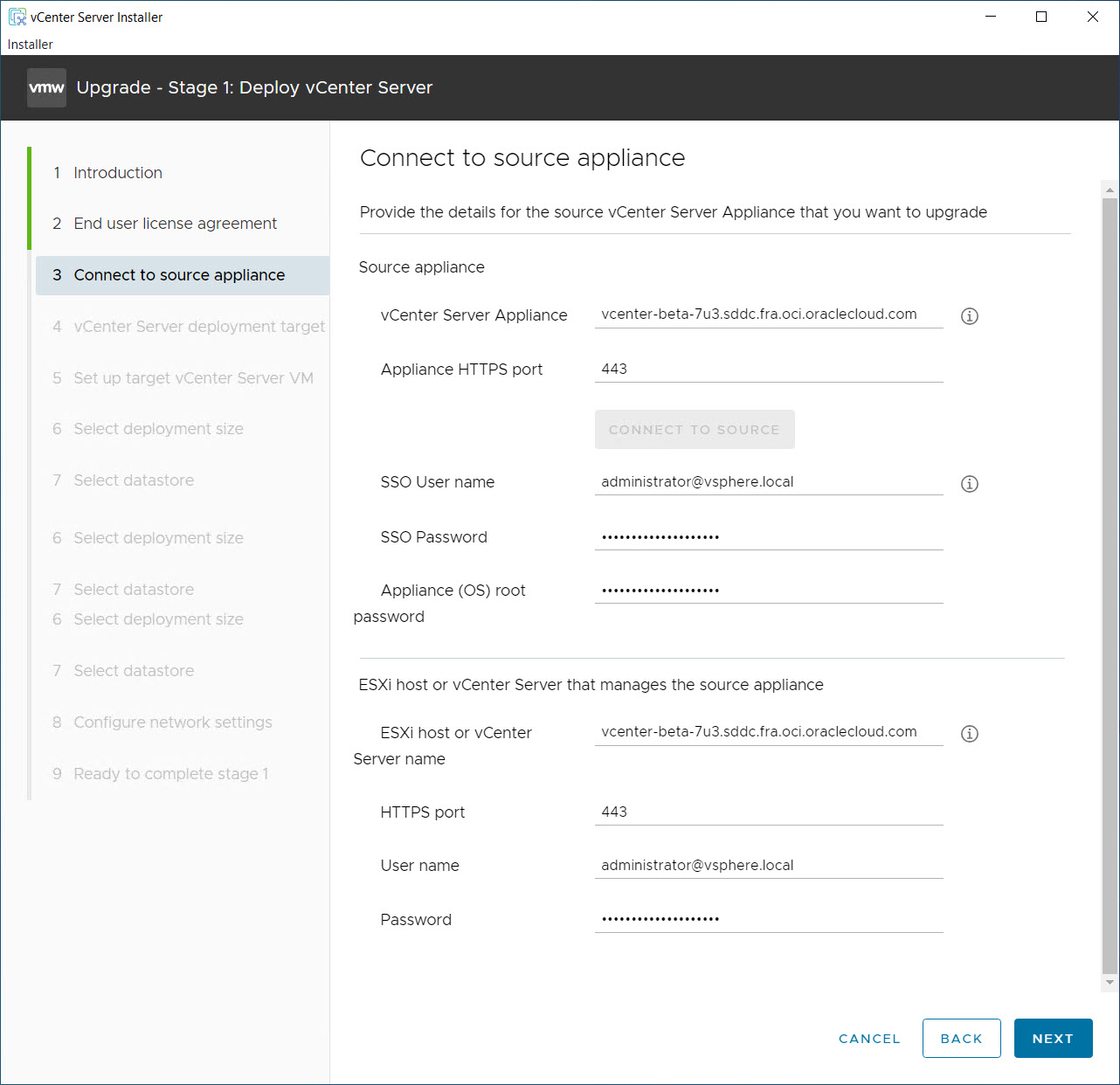
-
Acceptez l'avertissement de certificat pour établir une approbation à l'aide du certificat SSL.
-
Entrez les informations sur la cible de déploiement du serveur vCenter. Pour cette mise à niveau, le même nom de DNS a été utilisé, mais il est recommandé de créer une nouvelle entrée DNS pour le boîtier 8.x avant de commencer la mise à niveau.
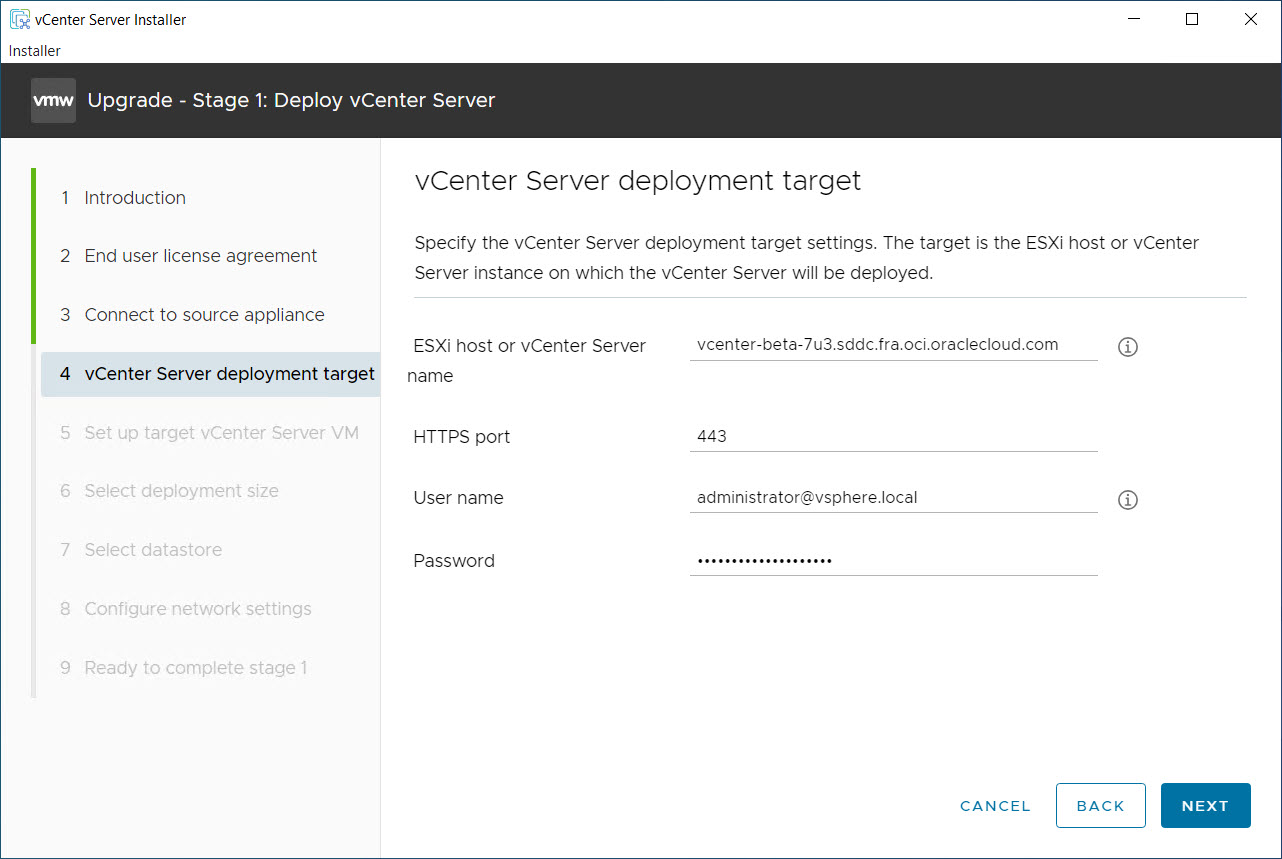
-
Acceptez l'avertissement du certificat et continuez.
-
Dans la page Sélectionner un dossier, sélectionnez le dossier Gestion pour créer le boîtier de gestion.
-
Dans la page Ressource de calcul, sélectionnez la grappe de gestion.
Note : Si le mode de verrouillage est activé sur les hôtes, vous ne pourrez sélectionner aucun hôte. Désactivez le mode de verrouillage sur les hôtes, puis réessayez de sélectionner l'hôte souhaité.
-
Dans la page Configurer la machine virtuelle de serveur vCenter cible, entrez le nom et les mots de passe de la machine virtuelle, puis cliquez sur Suivant.
-
Dans la page Taille de déploiement, sélectionnez Moyenne, qui est la valeur par défaut pour Oracle Cloud VMware Solution. Sélectionnez une taille appropriée si une personnalisation est nécessaire, puis cliquez sur Suivant.
-
Sélectionnez le magasin de données de gestion.
-
Entrez les paramètres de réseau requis et cliquez sur Suivant.
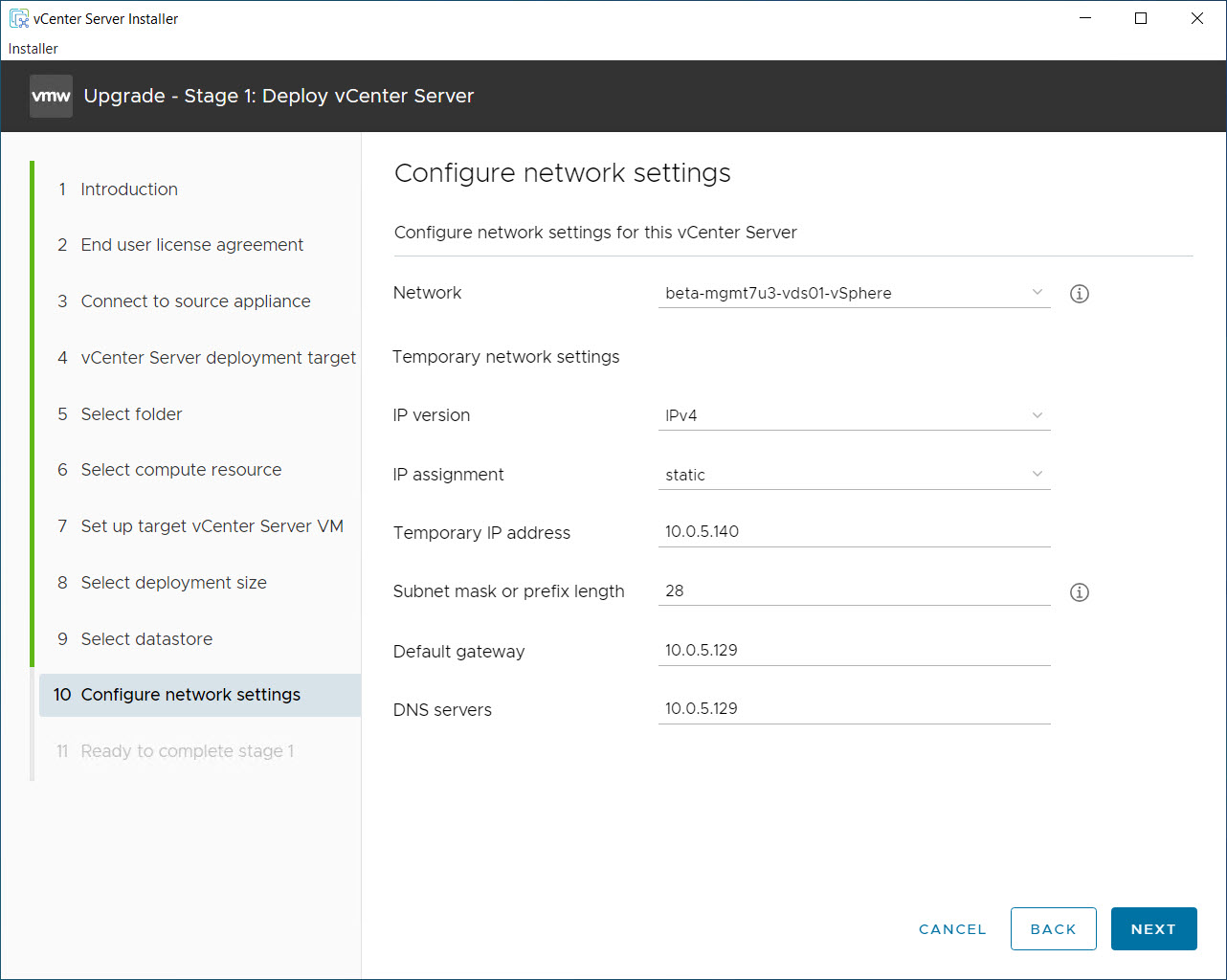
-
Vérifiez la configuration et cliquez sur Terminer pour terminer l'étape 1 du processus de mise à niveau.
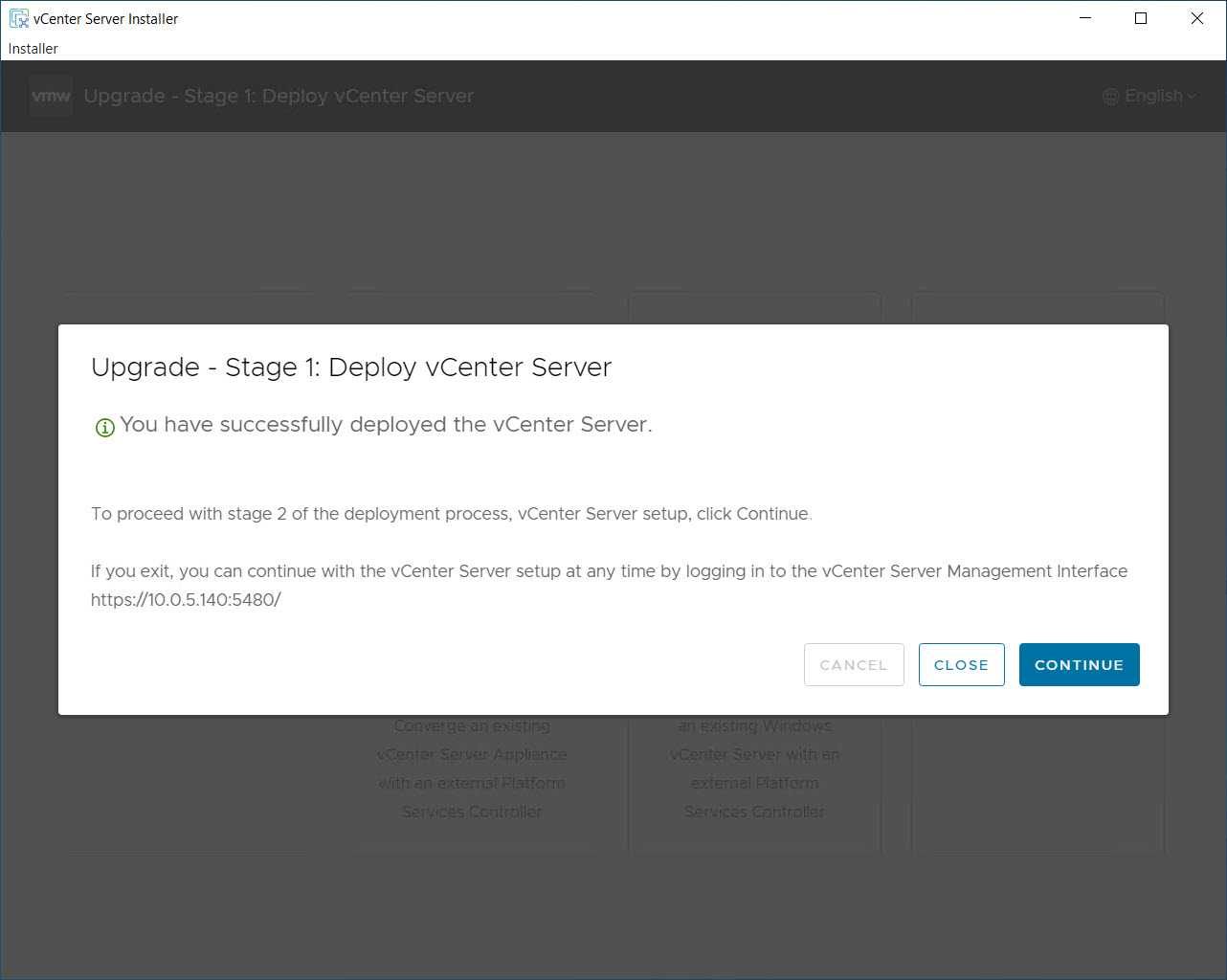
Note : L'étape 1 peut prendre plusieurs minutes. Surveillez la progression jusqu'à ce qu'elle soit terminée avec succès.
-
-
Étape 2 : Mettre à niveau le serveur vCenter source.
-
Après avoir déployé la nouvelle vCSA, cliquez sur Continuer pour commencer l'étape 2.
-
Vérifiez la page Présentation et cliquez sur Suivant.
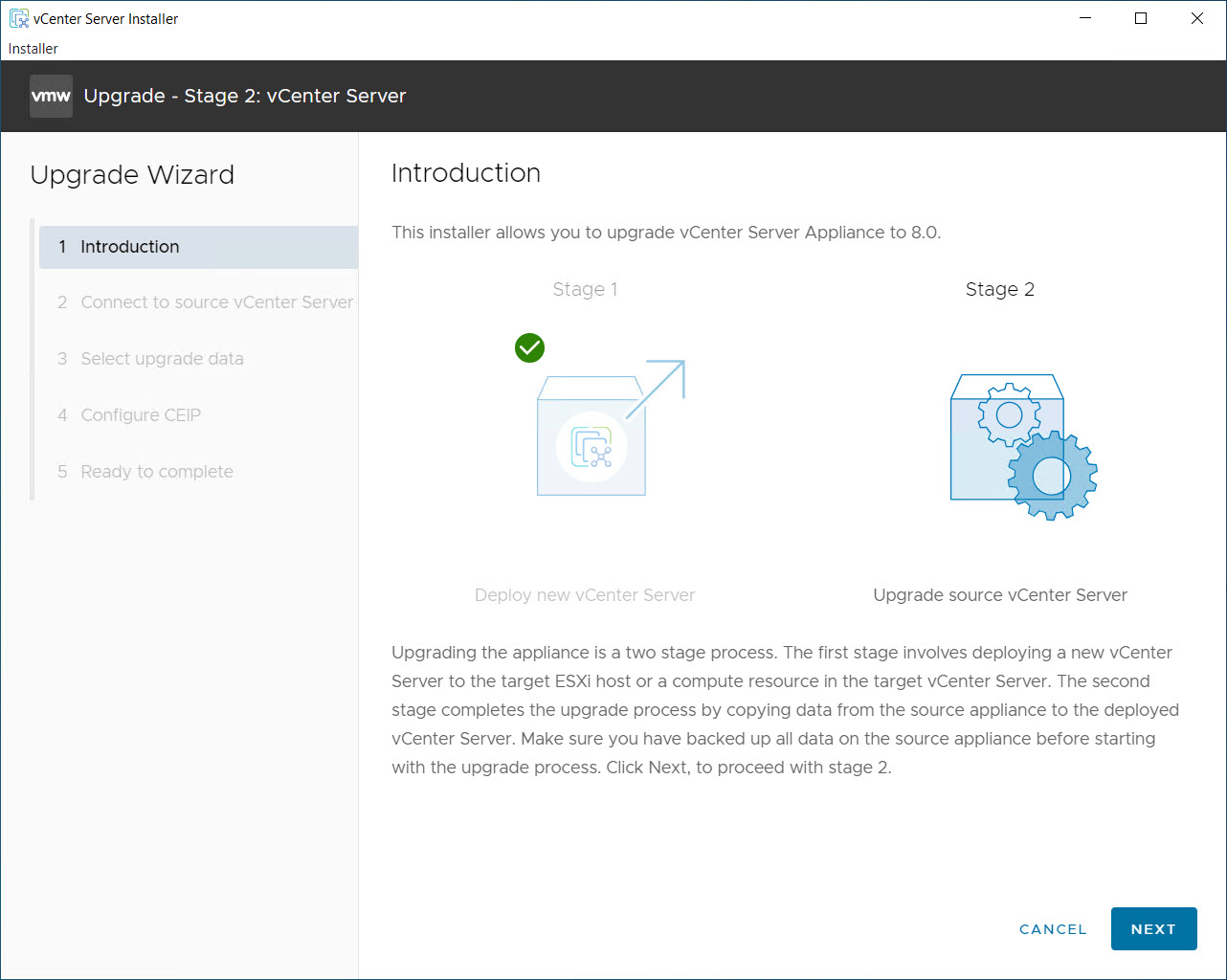
-
Entrez les détails du serveur vCenter source et continuez jusqu'à la liste de vérification avant la mise à niveau.
-
Dans la page Sélectionner les données de mise à niveau, sélectionnez Configuration, Inventaire, Tâches, Événements et mesures de performance et cliquez sur Suivant.
-
Configurez les paramètres CEIP et cliquez sur Suivant.
-
Dans la page Prêt à terminer, vérifiez les paramètres et cliquez sur Terminer.
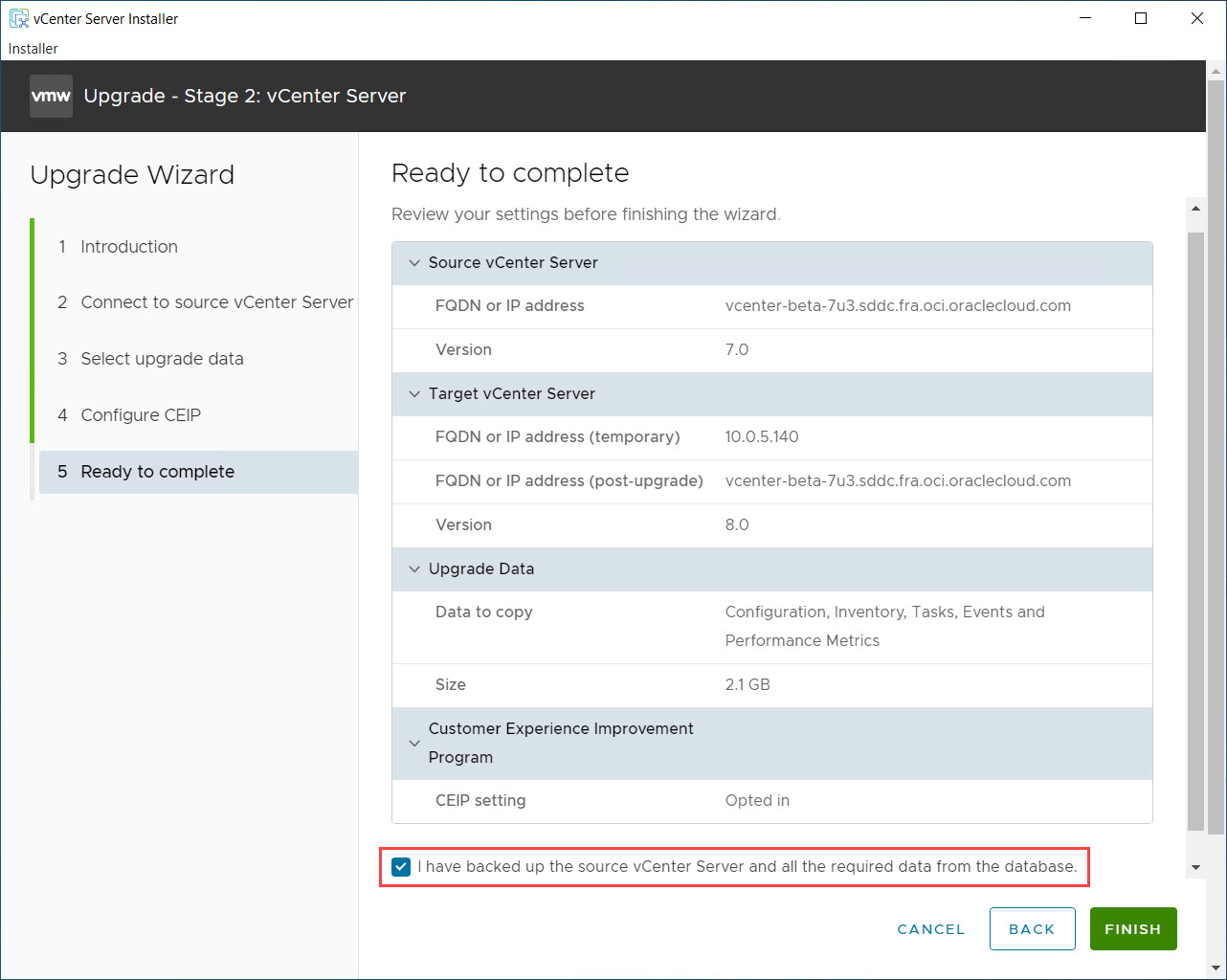
Note : Un avertissement s'affiche, indiquant que la source vCenter sera arrêtée et activée sur la destination vCenter. Les configurations réseau changeront et les anciens détails du réseau seront appliqués au nouveau serveur vCenter.
-
-
Valider toutes les configurations et affecter une licence.
-
Surveillez la progression jusqu'à la fin de la mise à niveau.
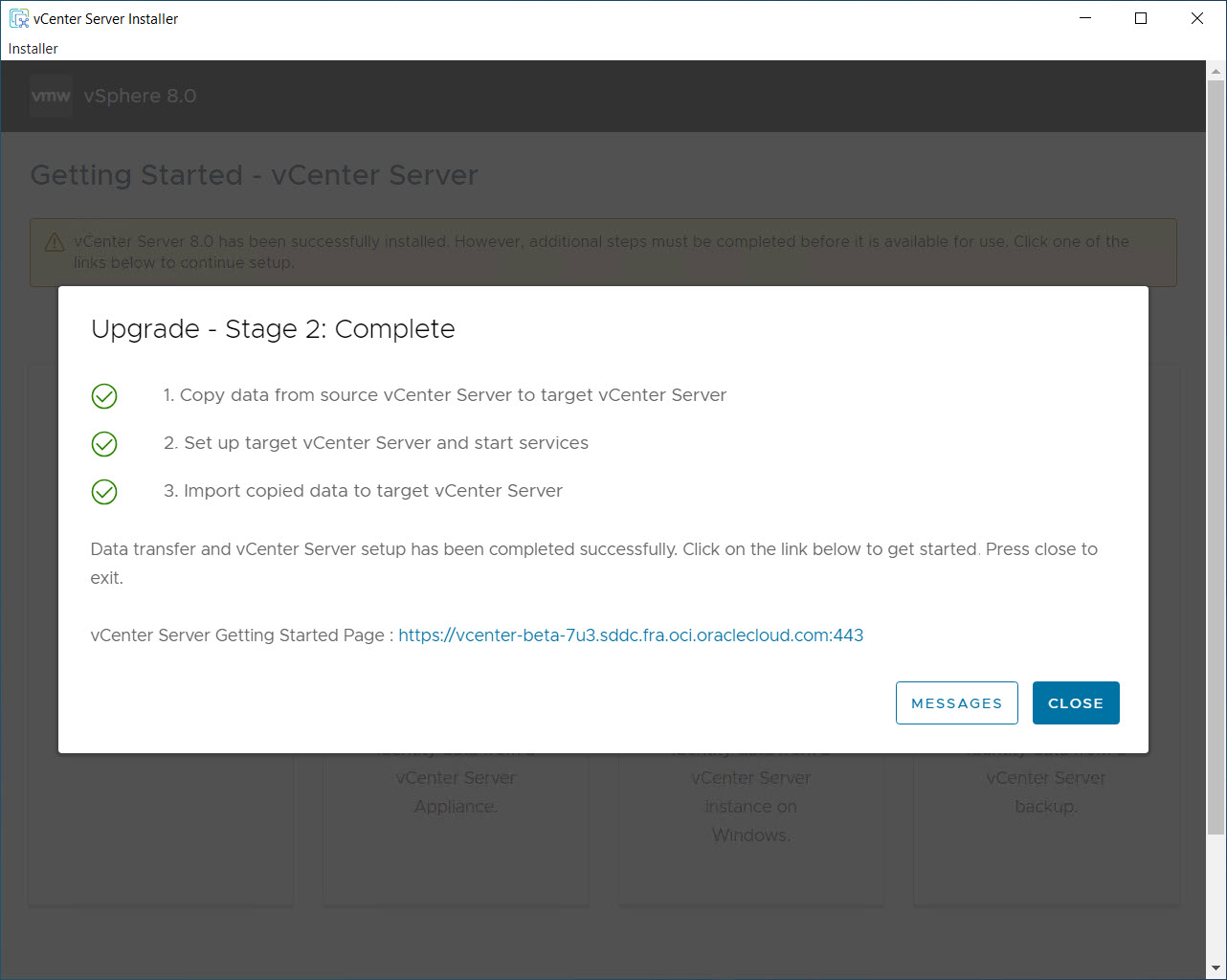
-
Fermez la fenêtre contextuelle et ouvrez l'URL fournie dans une nouvelle fenêtre de navigateur pour accéder au boîtier de gestion vCSA et valider la version vCenter.
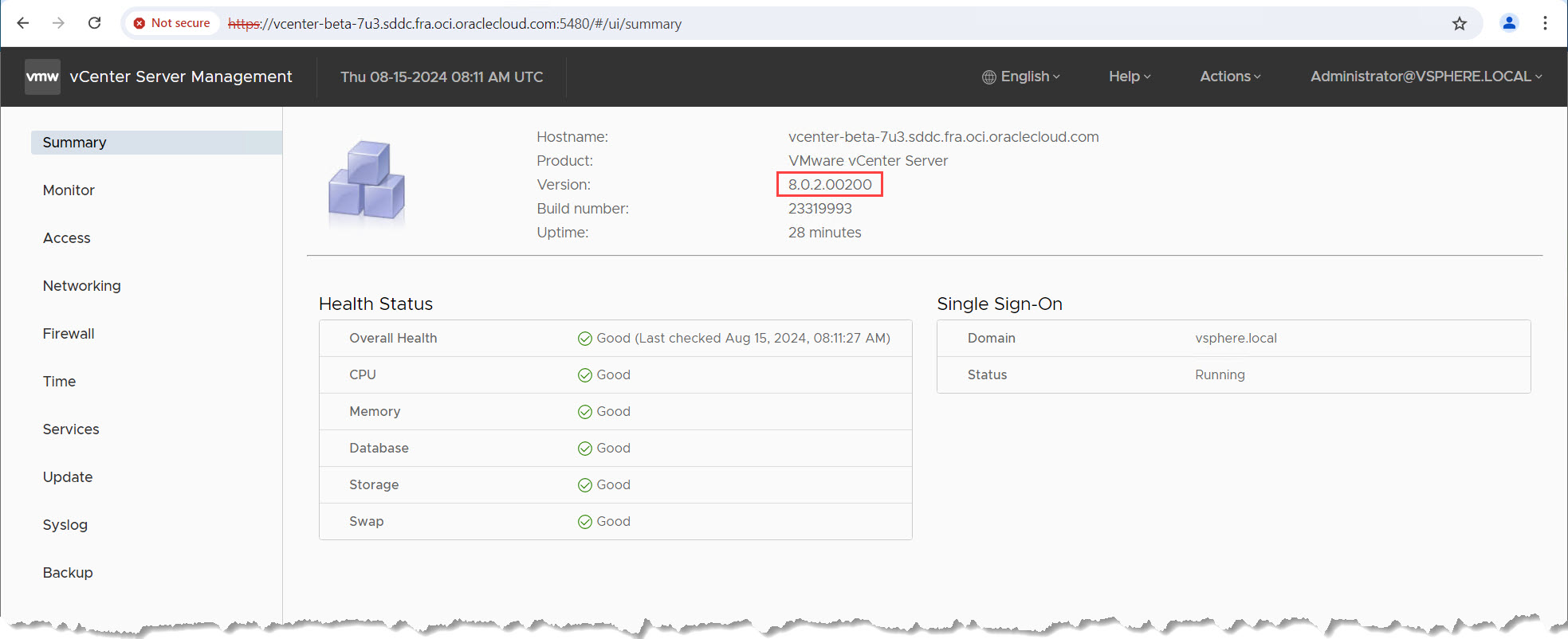
-
Accédez au nouveau serveur vCenter, naviguez jusqu'à la section Licences et ajoutez les licences de serveur vCenter et vSAN fournies dans la tâche 2.
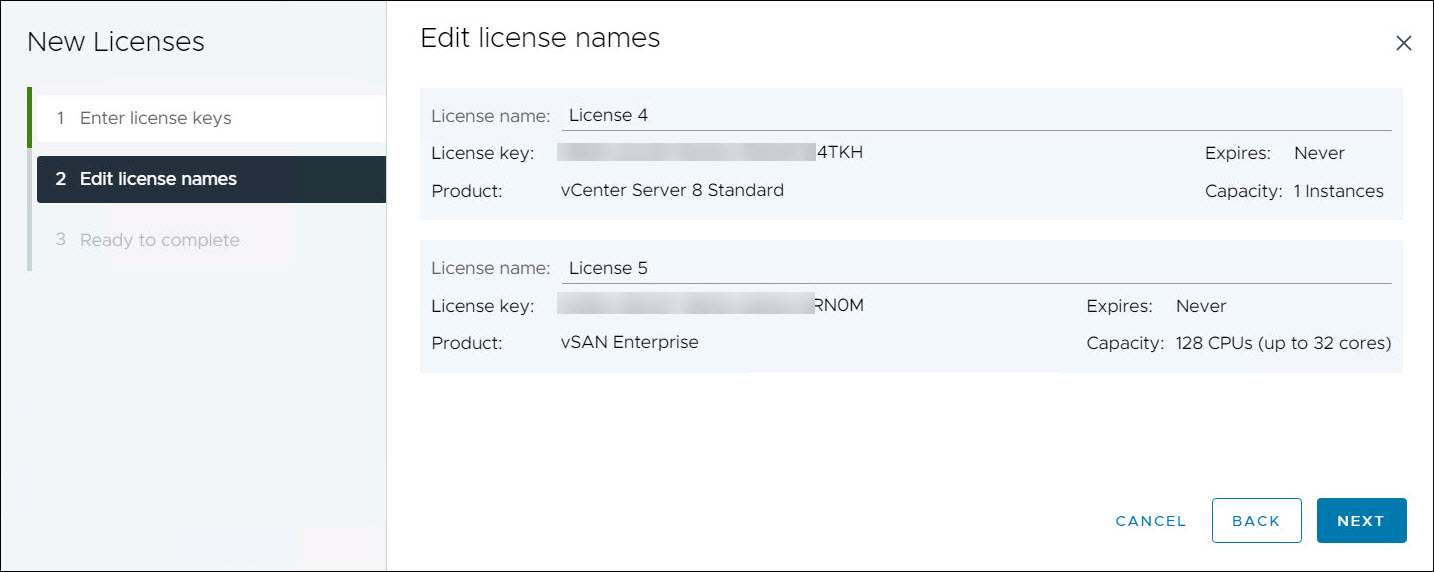
-
Affectez la licence au serveur vCenter.
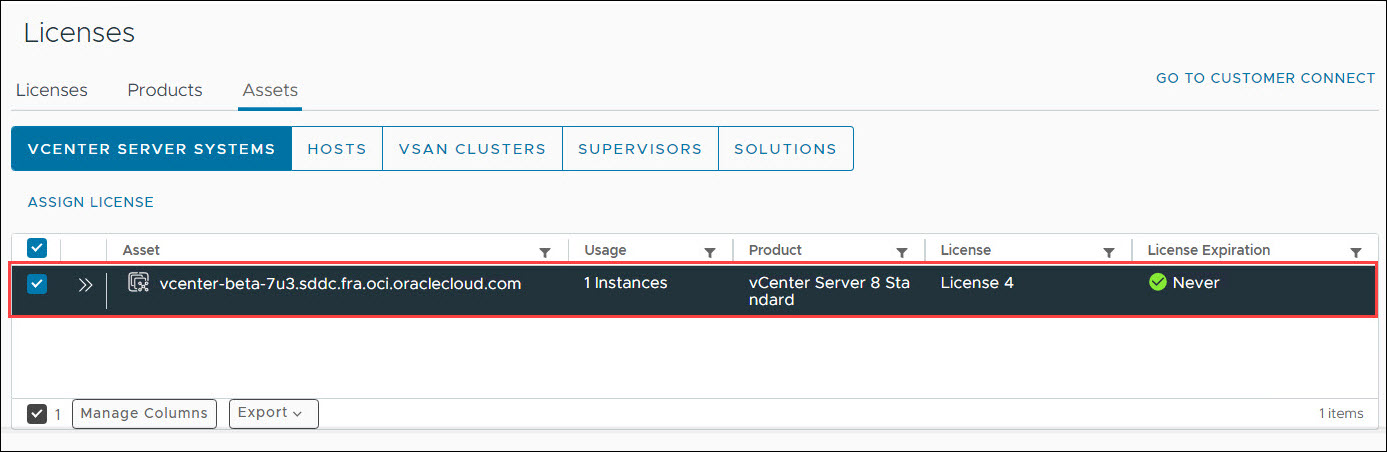
-
Vérifiez que toutes les configurations sont accessibles. Facultativement, supprimez l'ancienne machine virtuelle de boîtier serveur vCenter de l'inventaire vCenter pour éviter toute confusion ou supprimez-la selon les normes de votre organisation.
-
Si le mode de verrouillage a été désactivé, restaurez les paramètres à leur état précédent sur les hôtes.
-
La mise à niveau du serveur vCenter est terminée. Ensuite, procédez à la mise à niveau des hôtes ESXi dans la grappe de gestion unifiée.
Tâche 4 : Mettre à niveau les hôtes ESXi dans la grappe de gestion
Dans cette tâche, vous allez mettre à niveau les hôtes ESXi dans la grappe de gestion. Le processus implique la mise à niveau de l'hôte dans la console OCI, l'ajout du nouvel hôte à la grappe vCenter, la migration des machines virtuelles et la suppression définitive de l'ancien hôte.
Tâche 4.1 : Mettre à niveau les hôtes dans la console OCI
-
Accédez à la grappe de gestion dans OCI.
-
Allez à la console OCI, naviguez jusqu'à votre SDDC et ouvrez la page Détails de la grappe de gestion.
-
Sélectionnez J'ai mis à niveau vCenter et NSX à l'aide des binaires et des licences fournis et cliquez sur Suivant.
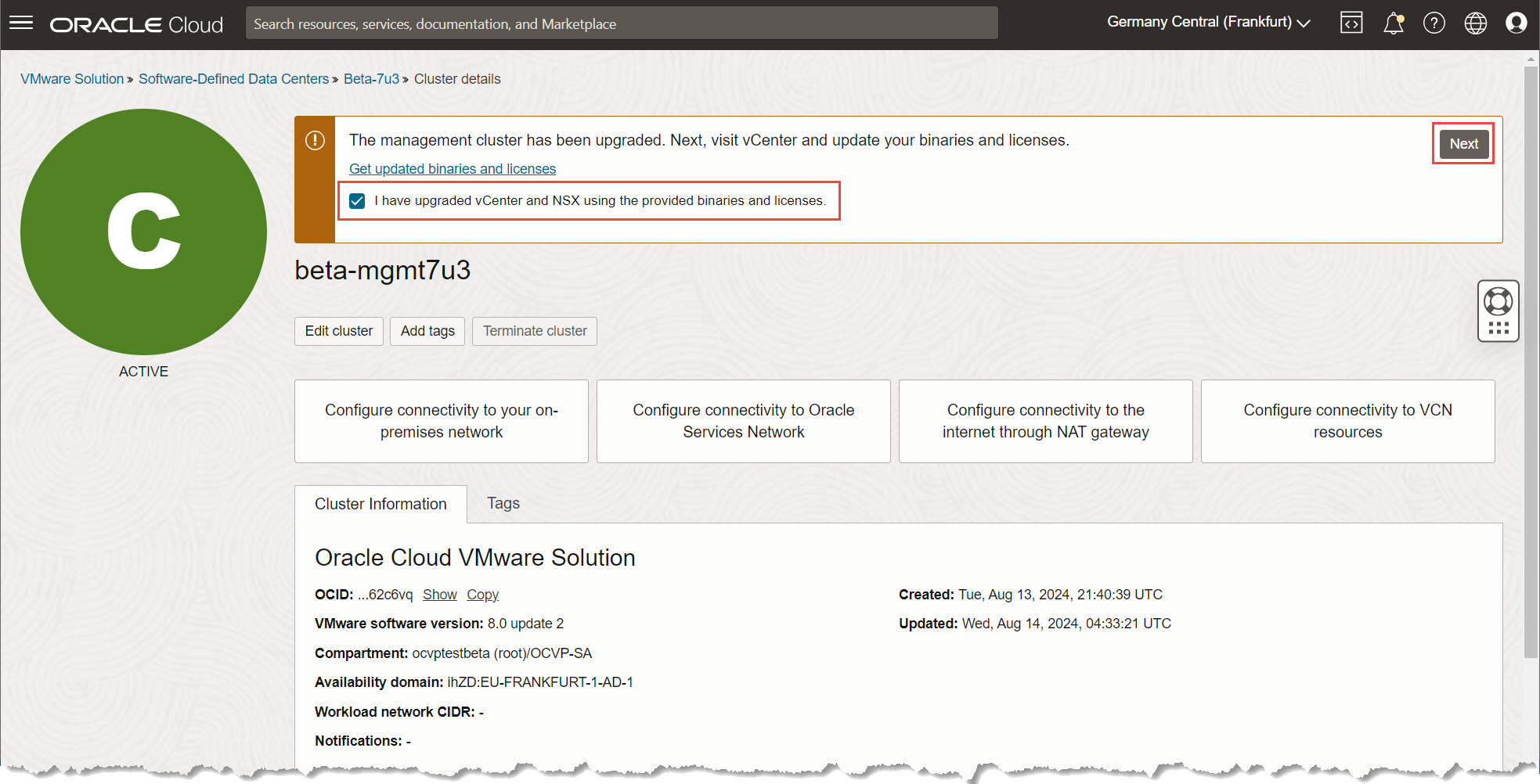
-
-
Sert à lancer le traitement de mise à niveau.
-
Cliquez sur Mettre à niveau l'hôte de la grappe pour accéder à la page Statut de la mise à niveau.
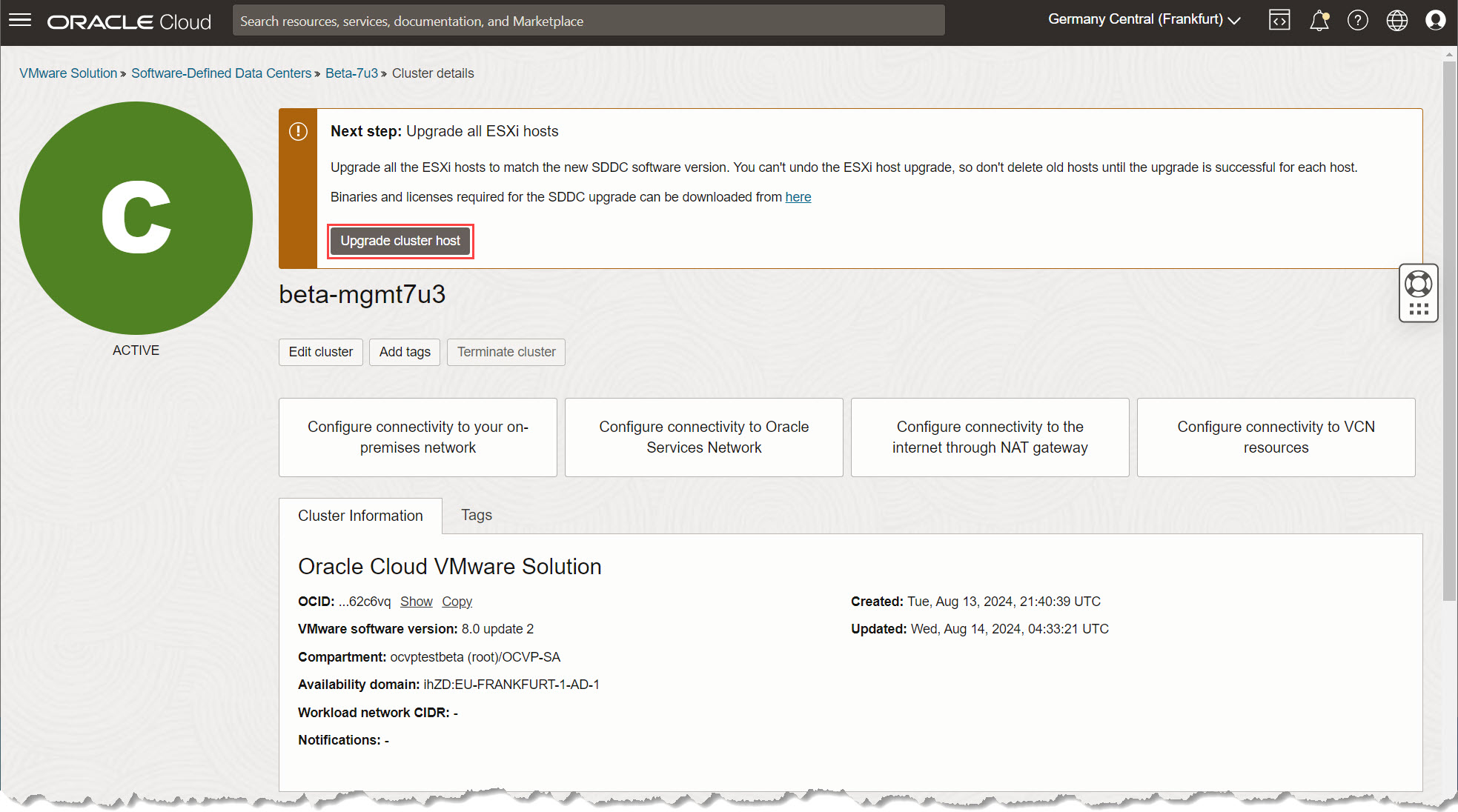
-
Dans la page Statut de la mise à niveau, sélectionnez la grappe de gestion et cliquez sur le premier hôte ESXi.
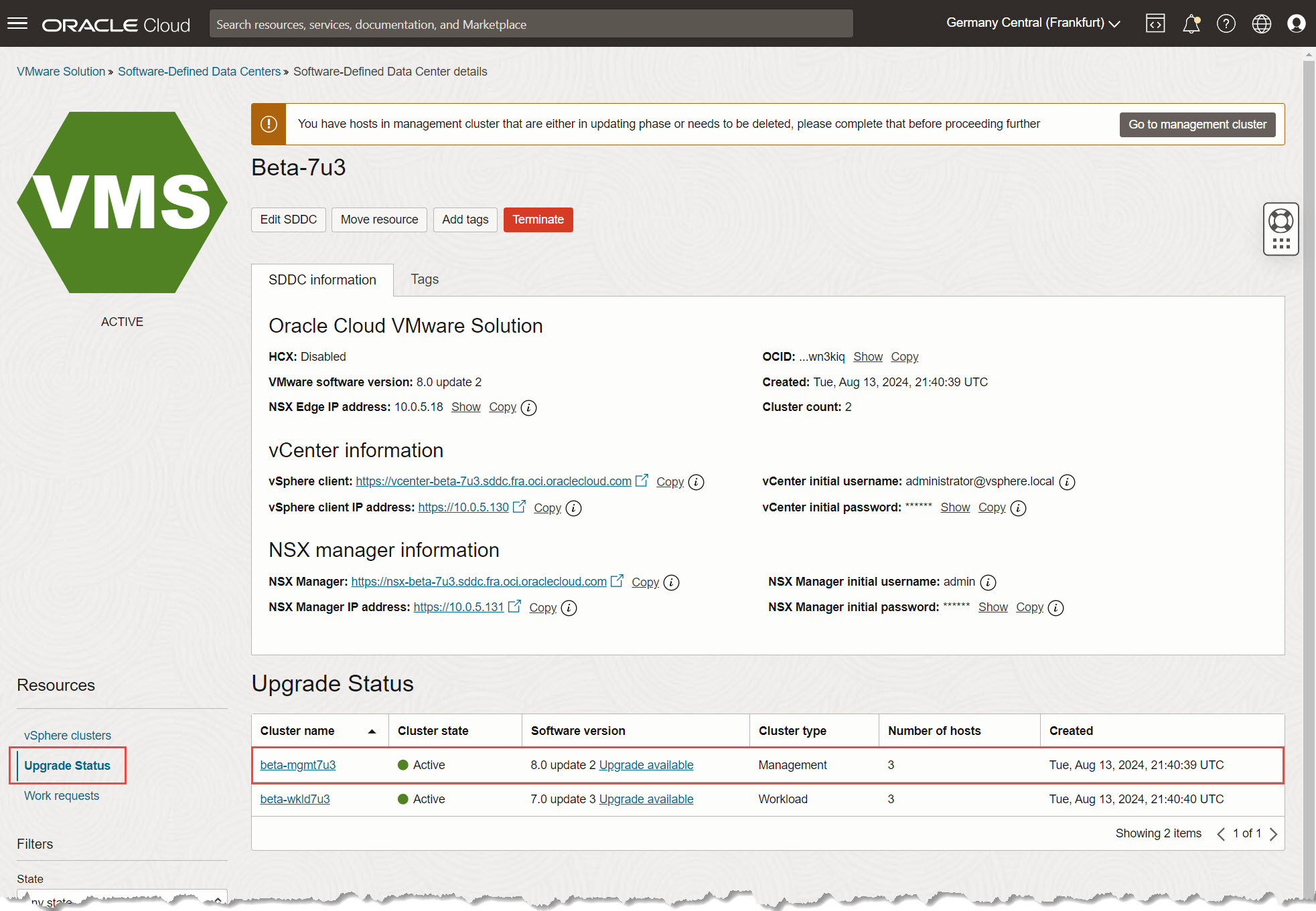
Note : Le processus de mise à niveau est complexe et peut prendre beaucoup de temps. Vous pouvez revoir la page Statut de la mise à niveau à tout moment pour surveiller ou suivre la progression.
-
-
Démarrez le processus de mise à niveau non simultanée.
-
Cliquez sur Mettre à niveau dans la bannière. Cela lancera le flux d'hôte de mise à niveau ESXi.
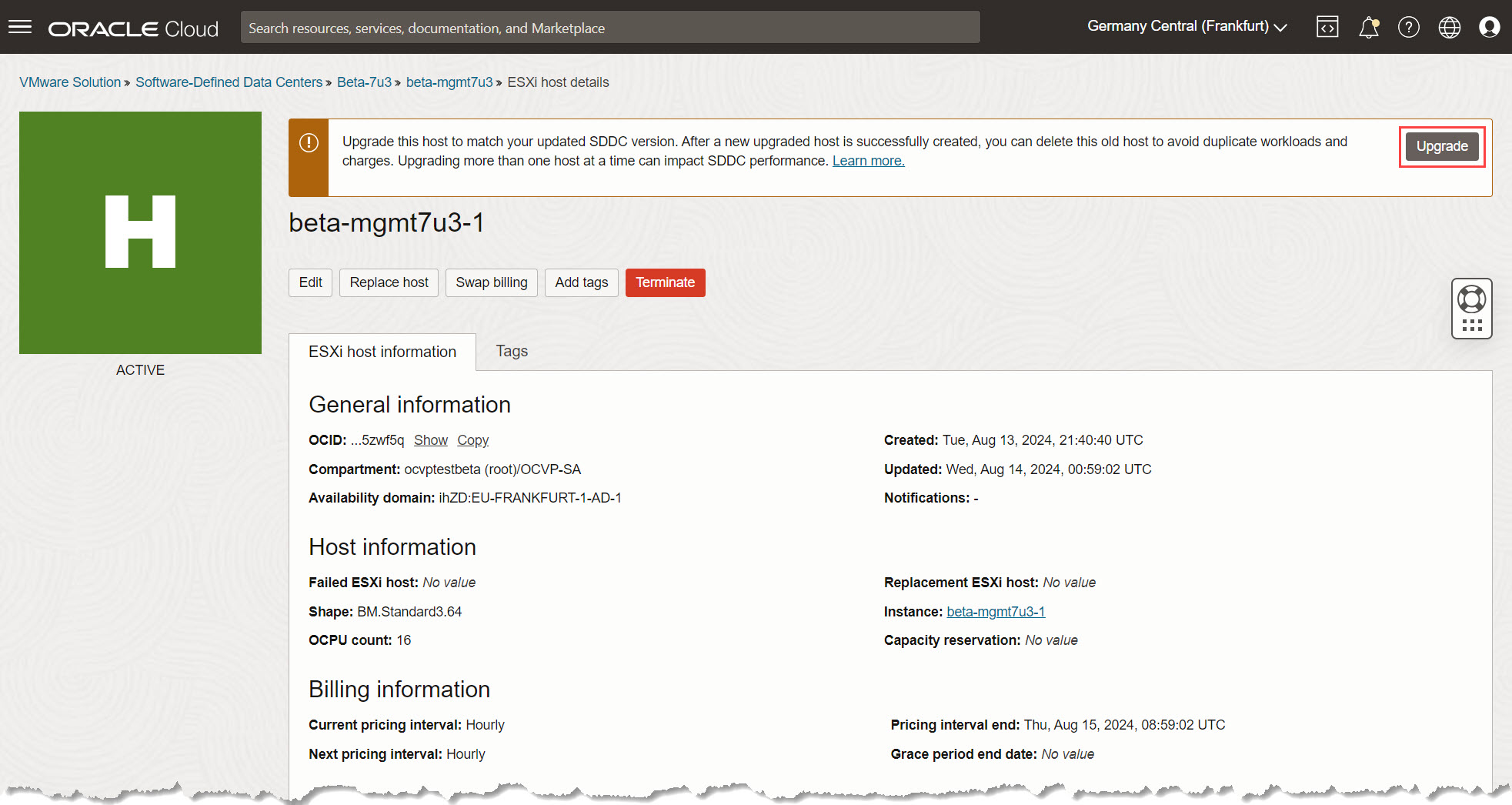
-
Vérifiez les détails et cliquez sur Mettre à niveau pour créer un nouvel hôte ESXi, qui correspondra à la forme de calcul de l'hôte initial, mais avec un engagement de facturation horaire.
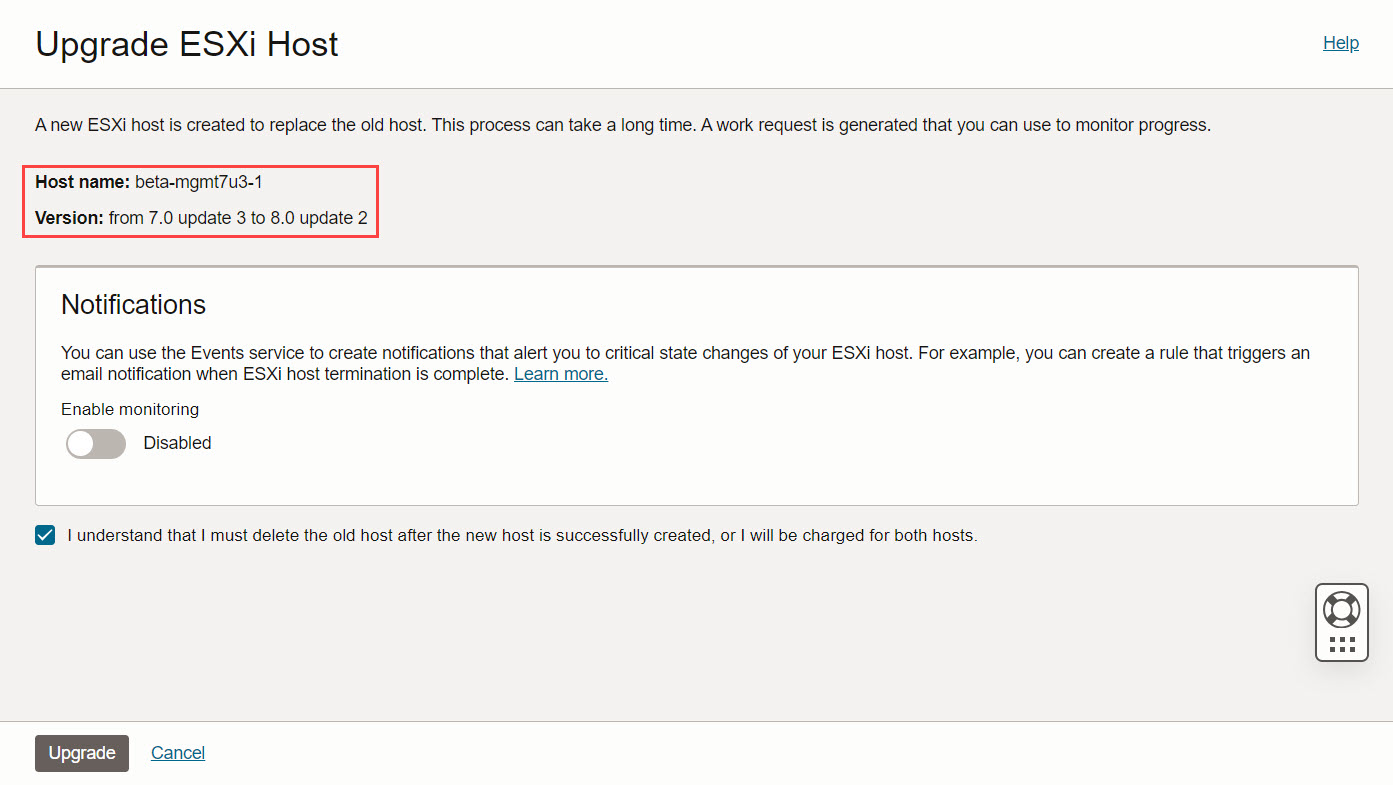
-
-
Surveillez le processus de création de l'hôte.
-
Fermez le panneau et vous devriez voir le statut de l'hôte ESXi passer à Mise à jour dans sa page d'informations.
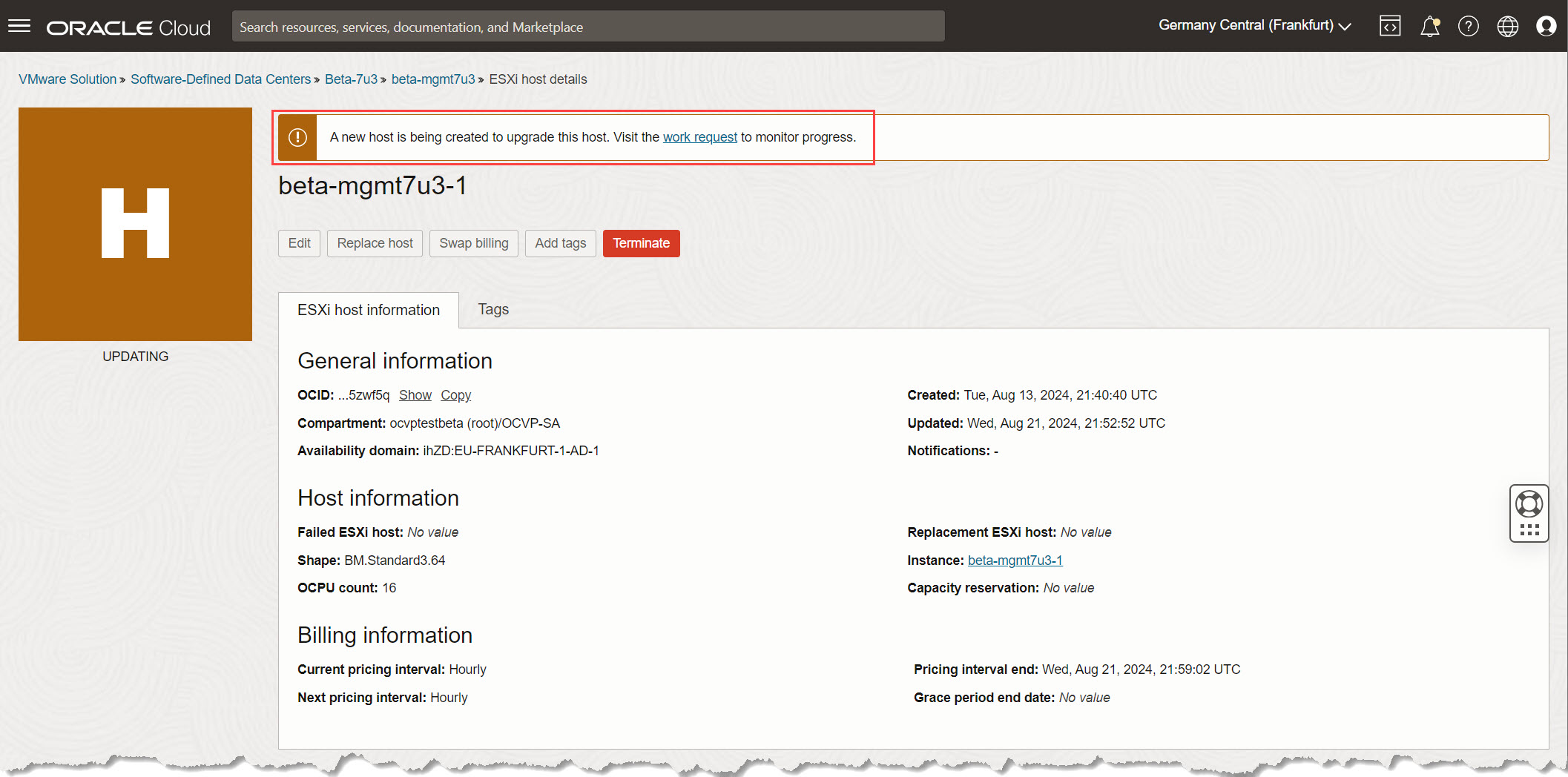
-
Cliquez sur ESXi hôtes dans la grappe de gestion. Le nouvel hôte doit apparaître avec le statut Création.
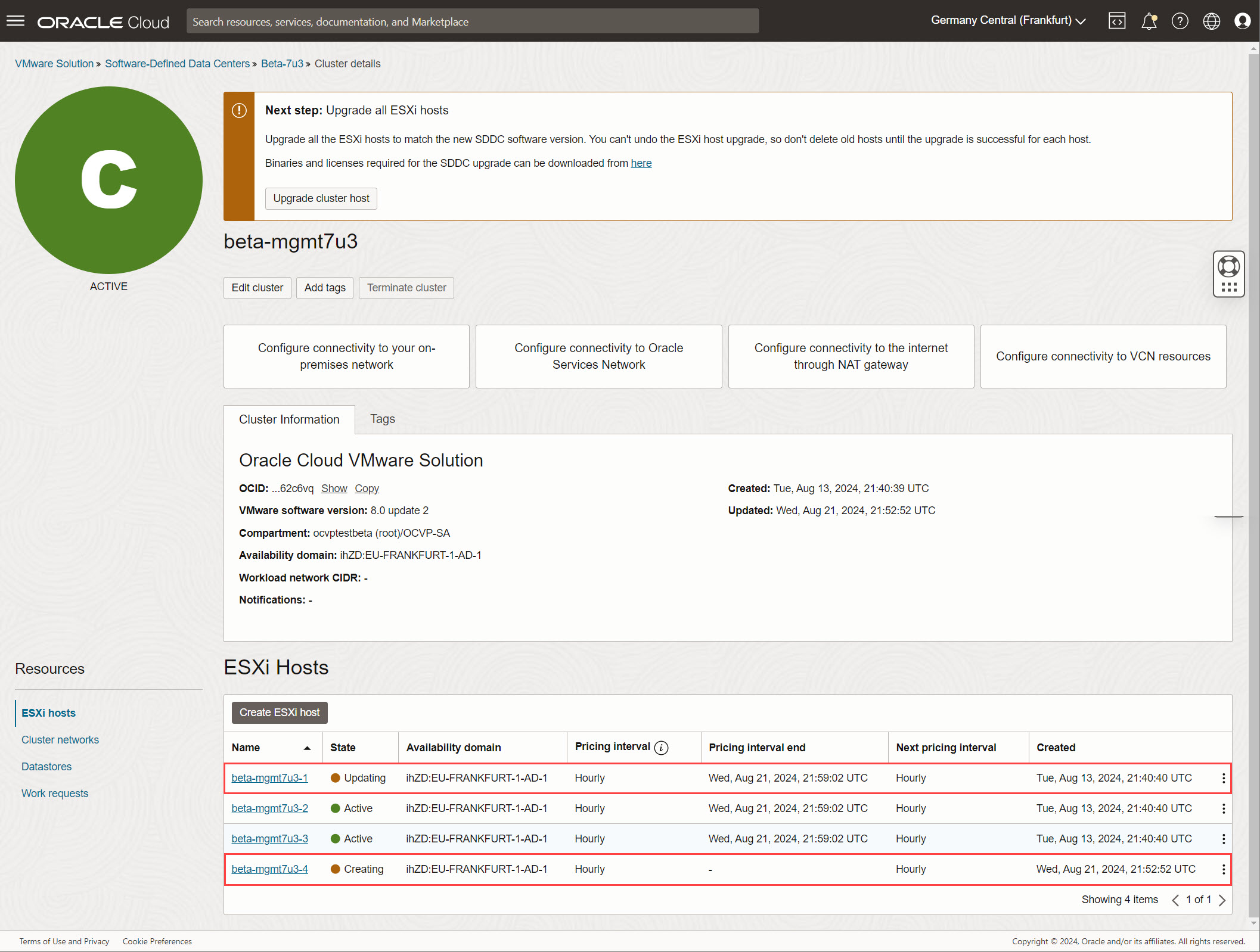
Note : La création d'un nouvel hôte ESXi peut prendre de 20 à 25 minutes. Vous pouvez surveiller la progression dans la section Statut de mise à niveau ou Demandes de travail.
-
-
Vérifiez l'ancien statut d'hôte.
-
Une fois le nouvel hôte créé, vérifiez le statut de l'ancien hôte. Il doit maintenant s'afficher sous Attention requise avec une bannière affichant les détails de l'hôte nouvellement remplacé.

-
De même, si vous visitez l'hôte nouvellement créé, vous pouvez trouver les détails de l'hôte d'origine.
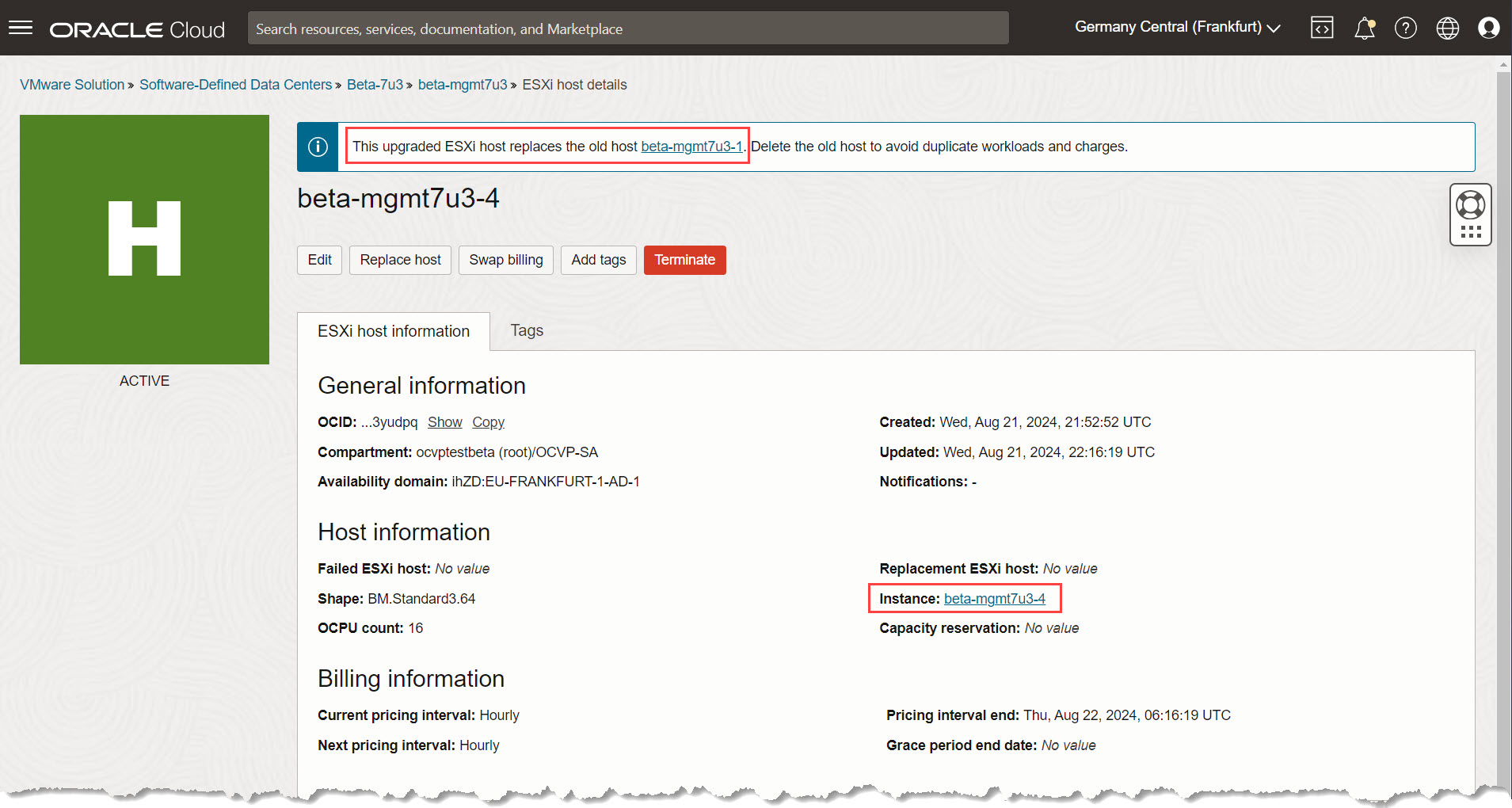
Important : Les pages de détails de l'ancien et du nouvel hôte affichent un avertissement indiquant que, si l'hôte initial n'est pas résilié, des frais s'appliqueront aux deux hôtes. Assurez-vous que l'ancien hôte inutilisé est supprimé une fois la migration terminée afin d'éviter des coûts supplémentaires.
-
-
Saisissez les informations sur l'hôte ESXi et le mot de passe vCenter par défaut.
Dans la console OCI, identifiez et notez les informations sur l'hôte de l'hôte ESXi nouvellement créé. Ces informations sont également accessibles à partir de la bannière de l'ancien hôte ESXi dans votre SDDC.
-
Informations sur l'hôte ESXi : Sélectionnez l'hôte ESXi nouvellement ajouté et notez les informations suivantes.
-
Détails du nom de domaine complet interne.
-
Accédez à la section Volumes par blocs attachés et collectez les détails du serveur cible iSCSI pour tous les attachements.
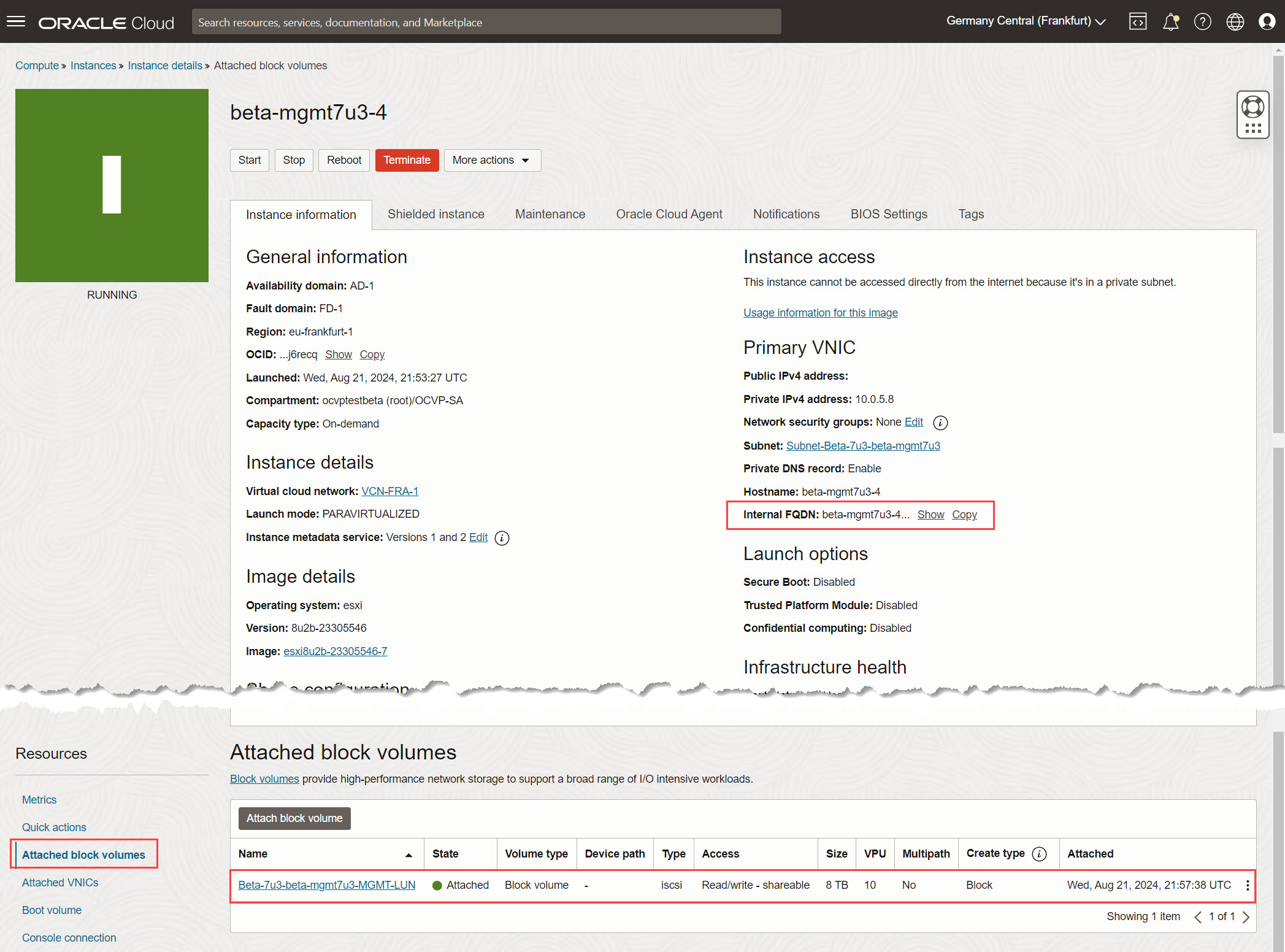
-
-
vCenter Mot de passe : Dans la page des détails du SDDC dans la console OCI, localisez et stockez en toute sécurité le mot de passe vCenter par défaut. Ce mot de passe sera requis lors de l'ajout de l'hôte ESXi à vCenter dans une tâche ultérieure.
-
Tâche 4.2 : Ajouter et configurer le nouvel hôte ESXi dans vCenter
Note : Les étapes de cette tâche sont similaires à celles décrites dans ce tutoriel : Remplacer un hôte ESXi défectueux dans votre grappe Oracle Cloud VMware Solution.
-
Ajoutez l'hôte ESXi à vCenter.
-
Ouvrez le serveur vCenter et localisez le centre de données où vous voulez ajouter l'hôte ESXi.
-
Cliquez avec le bouton droit de la souris sur le centre de données et sélectionnez Ajouter un hôte.
-
-
Configurez les paramètres de l'hôte ESXi.
-
Entrez les informations suivantes .
-
Nom d'hôte ou adresse IP : Entrez le nom de domaine complet du nouvel hôte ESXi noté dans la tâche 4.1.6 et cliquez sur Suivant.
-
Paramètres de connexion : Entrez les données d'identification de connexion pour l'hôte ESXi (
rooten tant que nom d'utilisateur et mot de passe vCenter par défaut obtenu à partir de la page des détails du SDDC de la console OCI) et cliquez sur Suivant. -
Sommaire de l'hôte : Vérifiez le sommaire de l'hôte et cliquez sur Suivant.
-
Cycle de vie de l'hôte : Désélectionnez Gérer l'hôte avec une image et cliquez sur Suivant.
-
Affecter une licence : Sélectionnez la clé de licence vSphere 8 Enterprise Plus, qui a été ajoutée dans la tâche précédente, parmi les options disponibles pour affecter une licence au nouvel hôte ESXi et cliquez sur Suivant.
-
Mode de verrouillage : Sélectionnez le mode de verrouillage Normal, qui est le paramètre standard utilisé avec les déploiements d'Oracle Cloud VMware Solution. Vous pouvez ajuster ce paramètre si nécessaire en fonction de votre environnement spécifique, puis cliquer sur Suivant.
-
Emplacement de la machine virtuelle : Conservez les paramètres par défaut pour le positionnement de la machine virtuelle et cliquez sur Suivant.
-
-
Vérifiez tous les détails de la configuration, cliquez sur Terminer pour soumettre la tâche et ajoutez l'hôte ESXi à votre grappe vCenter.
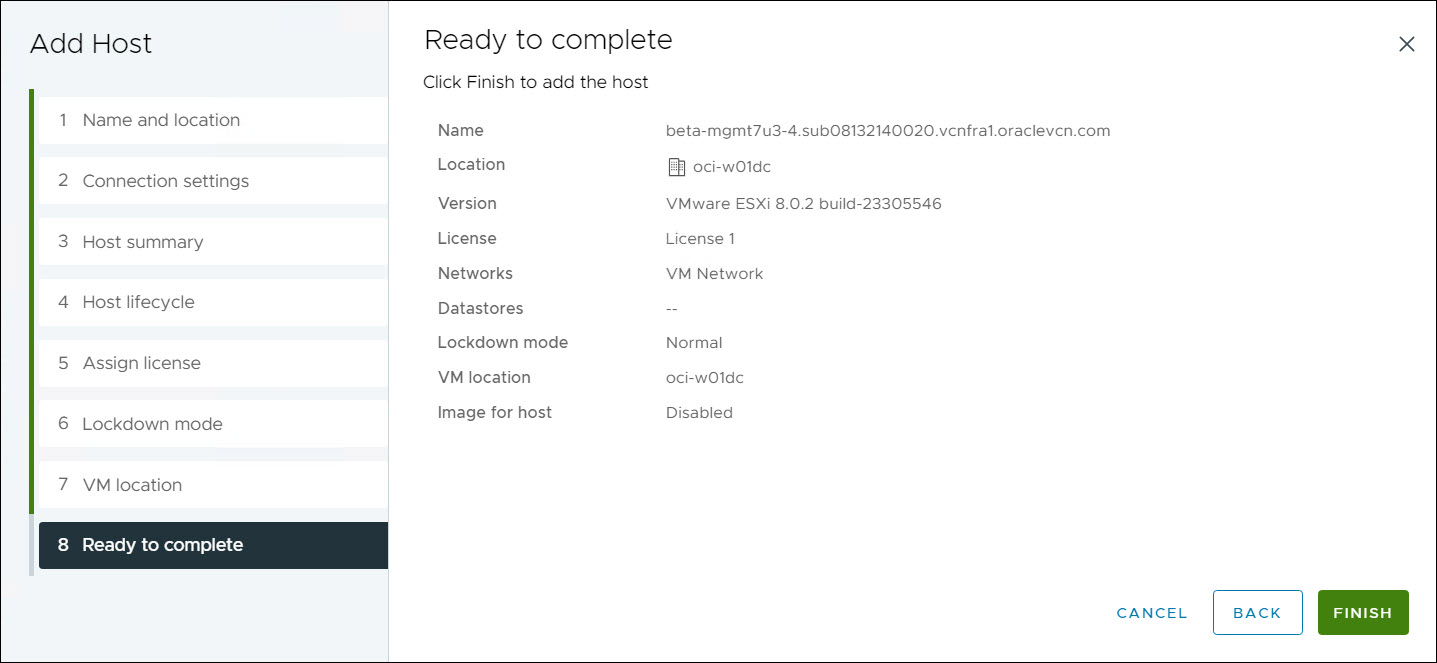
-
-
Entrez le mode de maintenance.
-
Une fois l'hôte ESXi ajouté, cliquez avec le bouton droit de la souris dans l'inventaire vCenter et sélectionnez Entrer le mode de maintenance.
-
Vérifiez que l'hôte est entré avec succès en mode de maintenance.
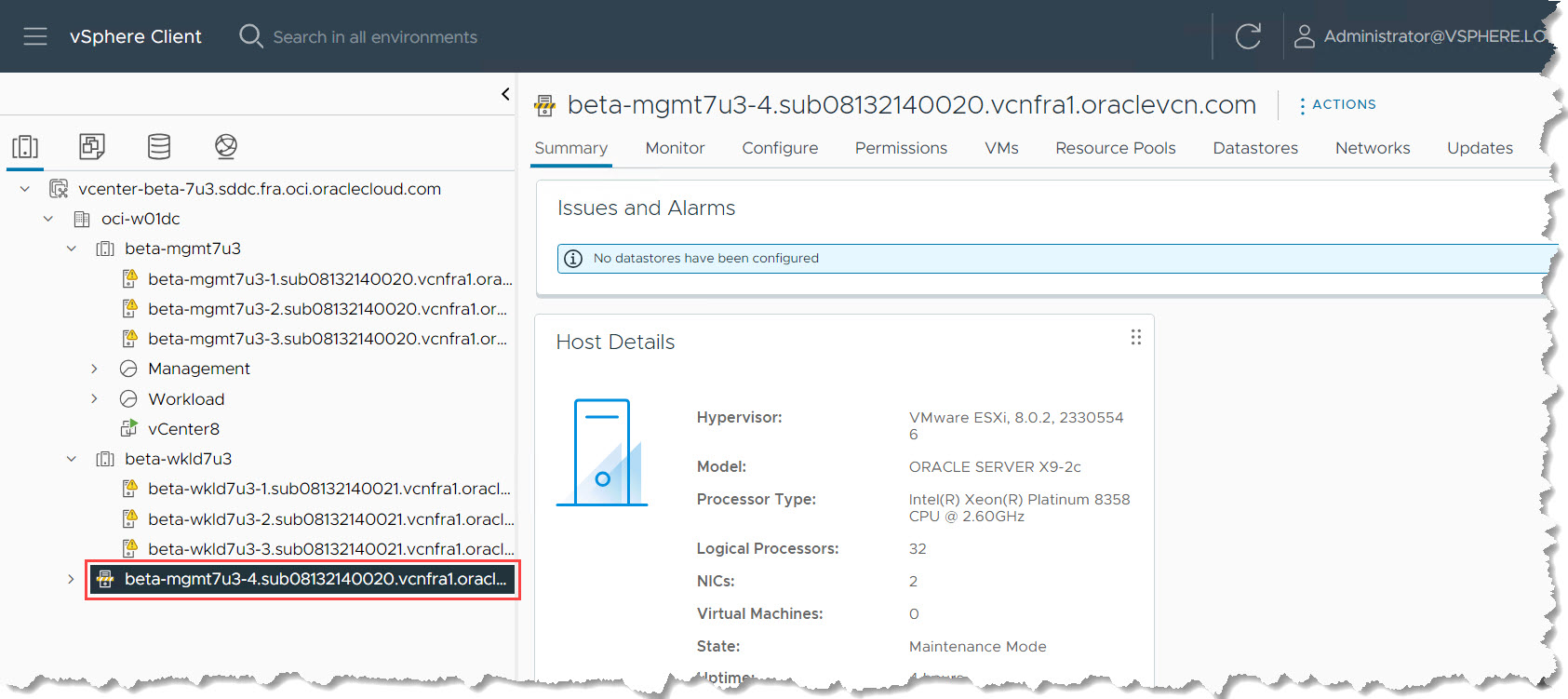
-
-
Ajoutez l'hôte ESXi au commutateur distribué (DSwitch).
-
Naviguez jusqu'à la vue Réseau dans le serveur vCenter.
-
Sélectionnez la valeur DSwitch associée à la grappe dans laquelle l'hôte ESXi résidera.
-
Cliquez avec le bouton droit de la souris sur DSwitch ou cliquez sur Actions et sélectionnez Ajouter et gérer des hôtes.
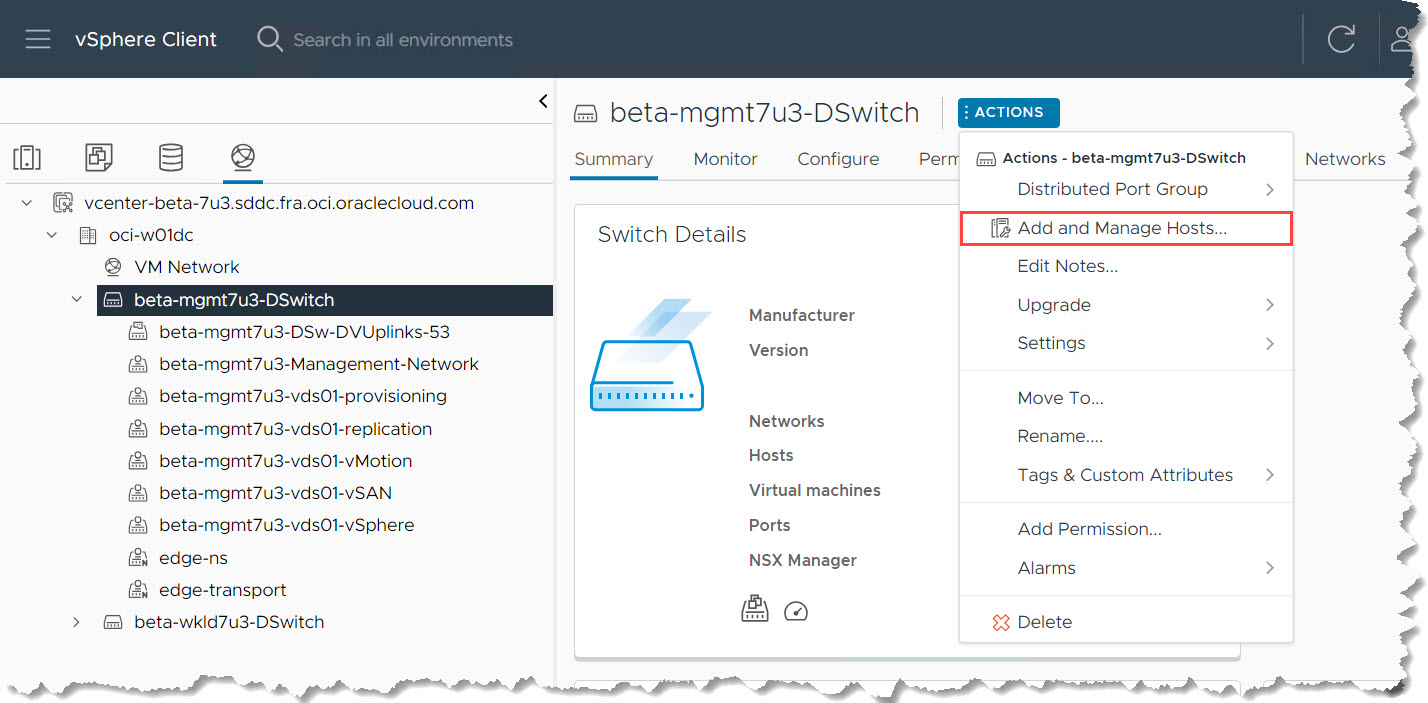
-
Dans la section Sélectionner une tâche et Sélectionner et héberger, entrez les informations suivantes.
-
Sélectionnez Ajouter des hôtes et cliquez sur Suivant.
-
Sélectionnez le nouvel hôte ESXi ajouté dans la liste et assurez-vous qu'il est actuellement en mode de maintenance. Cliquez sur Suivant.
-
-
Dans la section Gérer les adaptateurs physiques, sélectionnez vmnic0 et vmnic1 dans le menu déroulant.
-
Dans la section Gérer les adaptateurs VMkernel, affectez chaque adaptateur VMkernel (vmk) à un groupe de ports spécifique, comme illustré ci-dessous :
Adaptateur VMKernel Groupe de ports vmk0 Réseau de gestion vmk1 vMotion vmk2 vSAN vmk3 Réplication vmk4 Provisionnement 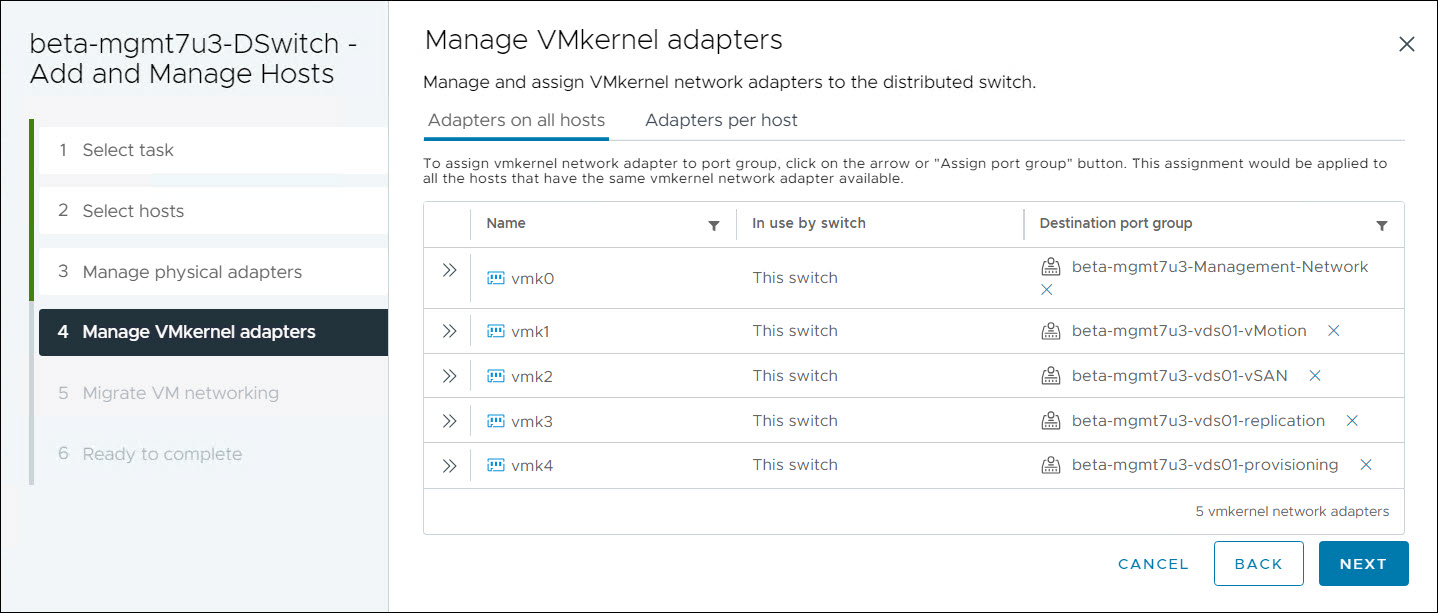
-
Dans la section Migrer le réseau de machines virtuelles, conservez les valeurs par défaut pour la migration du réseau de machines virtuelles.
-
Vérifiez tous les détails de la configuration et cliquez sur Terminer pour soumettre les modifications et ajouter l'hôte ESXi au commutateur distribué.
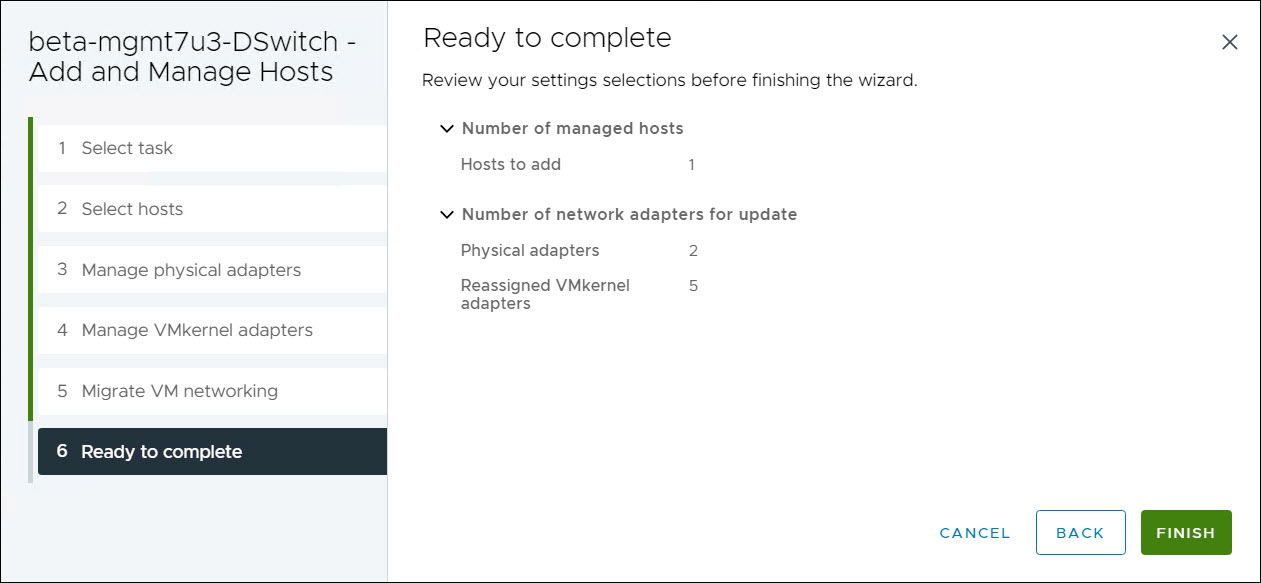
-
-
Déplacez l'hôte ESXi vers la grappe vCenter.
-
Une fois la configuration du réseau terminée, vous pouvez déplacer l'hôte ESXi vers la grappe vCenter prévue. Cliquez avec le bouton droit de la souris sur l'hôte et sélectionnez Déplacer vers.
-
Dans la page Déplacer vers, sélectionnez la grappe et cliquez sur OK.
-
Dans la page Déplacer l'hôte dans la grappe, conservez la sélection par défaut Mettre toutes les machines virtuelles de cet hôte dans le groupe de ressources racine de la grappe et cliquez sur OK pour terminer le déplacement.
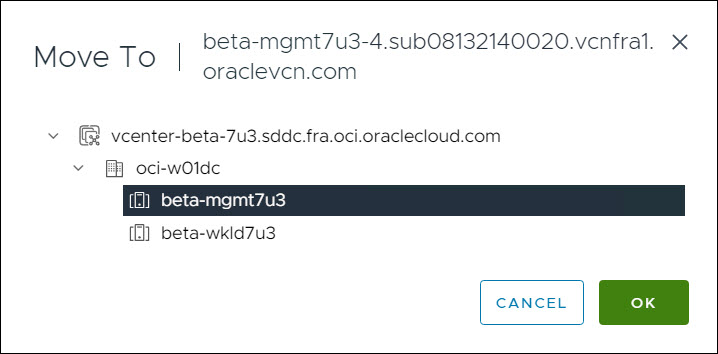
-
Tâche 4.3 : Vérifier la configuration NSX
-
Dans le gestionnaire NSX, vous pouvez maintenant observer le statut de configuration de l'hôte ESXi nouvellement ajouté. NSX pousse automatiquement la configuration vers l'hôte et l'intègre dans la grappe. Surveillez la configuration NSX pour la réussite. Ce processus prend généralement au moins 5 minutes.
-
Vérifiez que la configuration NSX est terminée.
-
La configuration NSX passe d'abord à Réussite et Statut du noeud à Inconnu. Au bout de quelques minutes, il passe à Bas et à Haut.
-
Une fois la configuration terminée, vérifiez que le statut de configuration NSX est Réussite et Mise en service dans le gestionnaire NSX. Cela confirme que l'hôte ESXi a été configuré pour NSX.
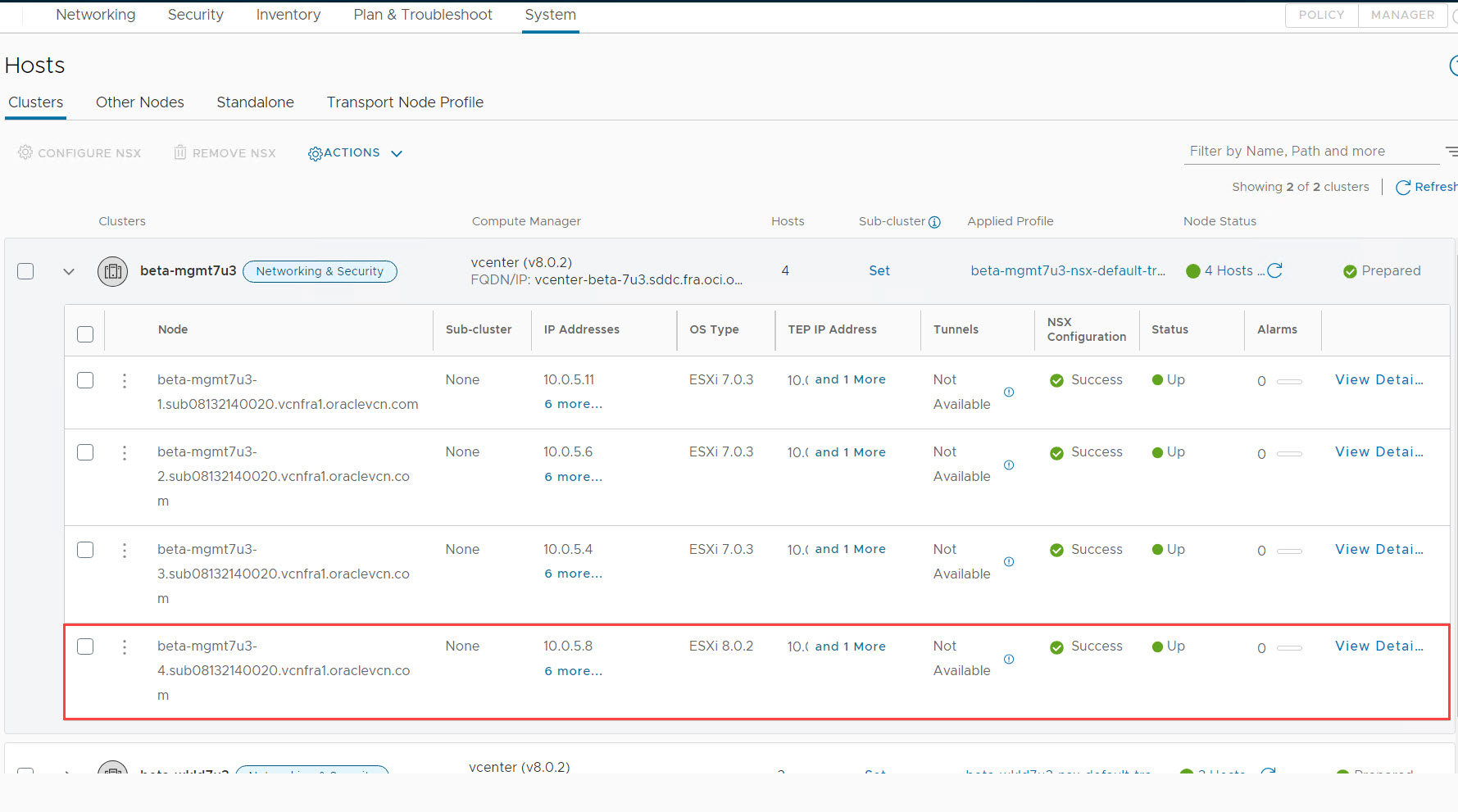
-
Tâche 4.4 : Configurer les banques de données
Cette tâche couvre la configuration de magasins de données pour l'hôte ESXi nouvellement ajouté. Les étapes spécifiques dépendent de l'utilisation des magasins de données du système de fichiers de machine virtuelle (VMFS) soutenus par le volume par blocs OCI ou du magasin de données vSAN avec des instances de forme dense.
Scénario 1 : Configurer des instances en forme standard (magasins de données VMFS)
-
Assurez-vous de tous les attachements de volume par blocs.
-
Allez à la console OCI, assurez-vous que tous les volumes par blocs attachés à d'autres hôtes ESXi de la grappe sont également attachés à l'hôte nouvellement ajouté.
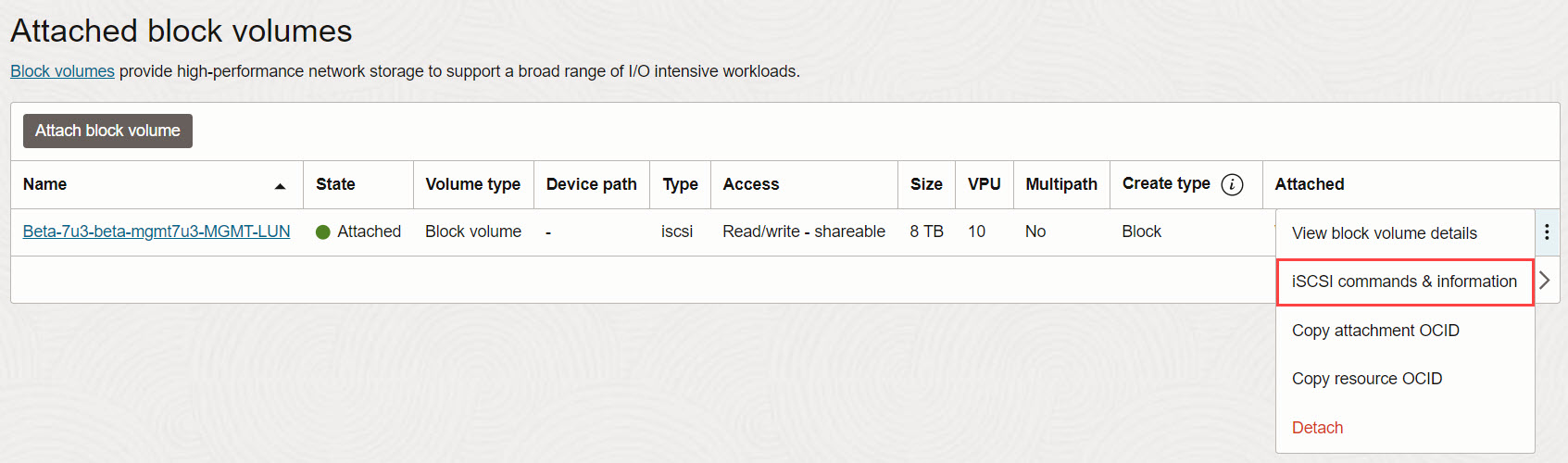
-
Copiez les informations d'attachement iSCSI pour tous les attachements de volume par blocs.
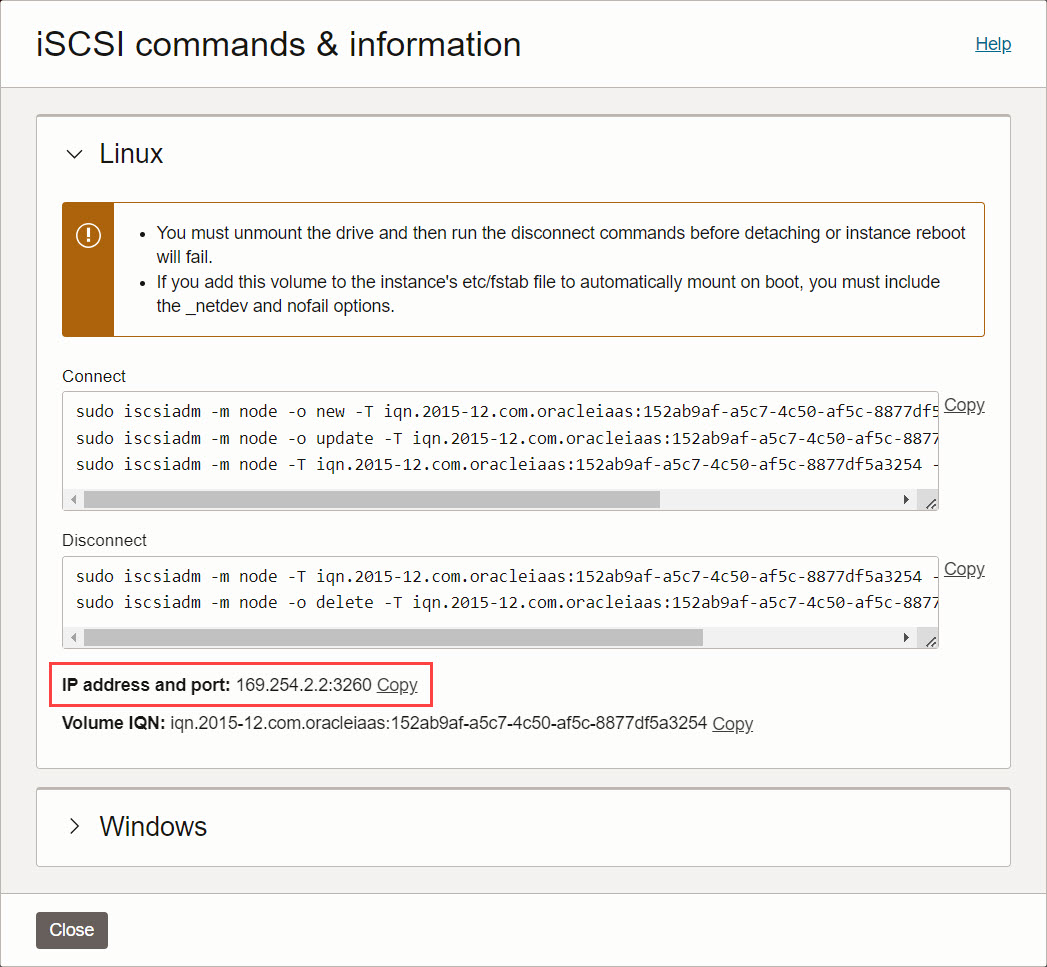
-
-
Accédez aux adaptateurs de stockage iSCSI.
-
Dans le serveur vCenter, sélectionnez l'hôte ESXi nouvellement ajouté.
-
Naviguez jusqu'à Configurer et Adaptateurs de stockage.
-
-
Configurez les serveurs cibles iSCSI.
-
Dans le volet de droite, sélectionnez l'adaptateur de stockage iSCSI.
-
Sélectionnez Détection dynamique et cliquez sur Ajouter pour ajouter le serveur cible iSCSI.
-
Ajoutez toutes les adresses IP de serveur cible iSCSI que vous avez collectées à l'étape précédente.
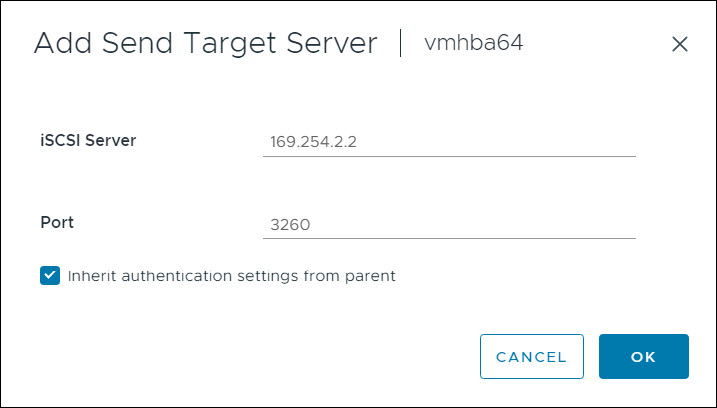
-
-
Rebalayez les adaptateurs iSCSI.
-
Une fois tous les serveurs iSCSI ajoutés, sélectionnez l'adaptateur iSCSI et cliquez sur Rebalayer le stockage pour rechercher de nouveaux appareils.
-
Vérifiez les attachements de volume par blocs. Une fois le nouveau balayage terminé, vous devriez voir tous les volumes par blocs attachés en tant que disques Oracle iSCSI.
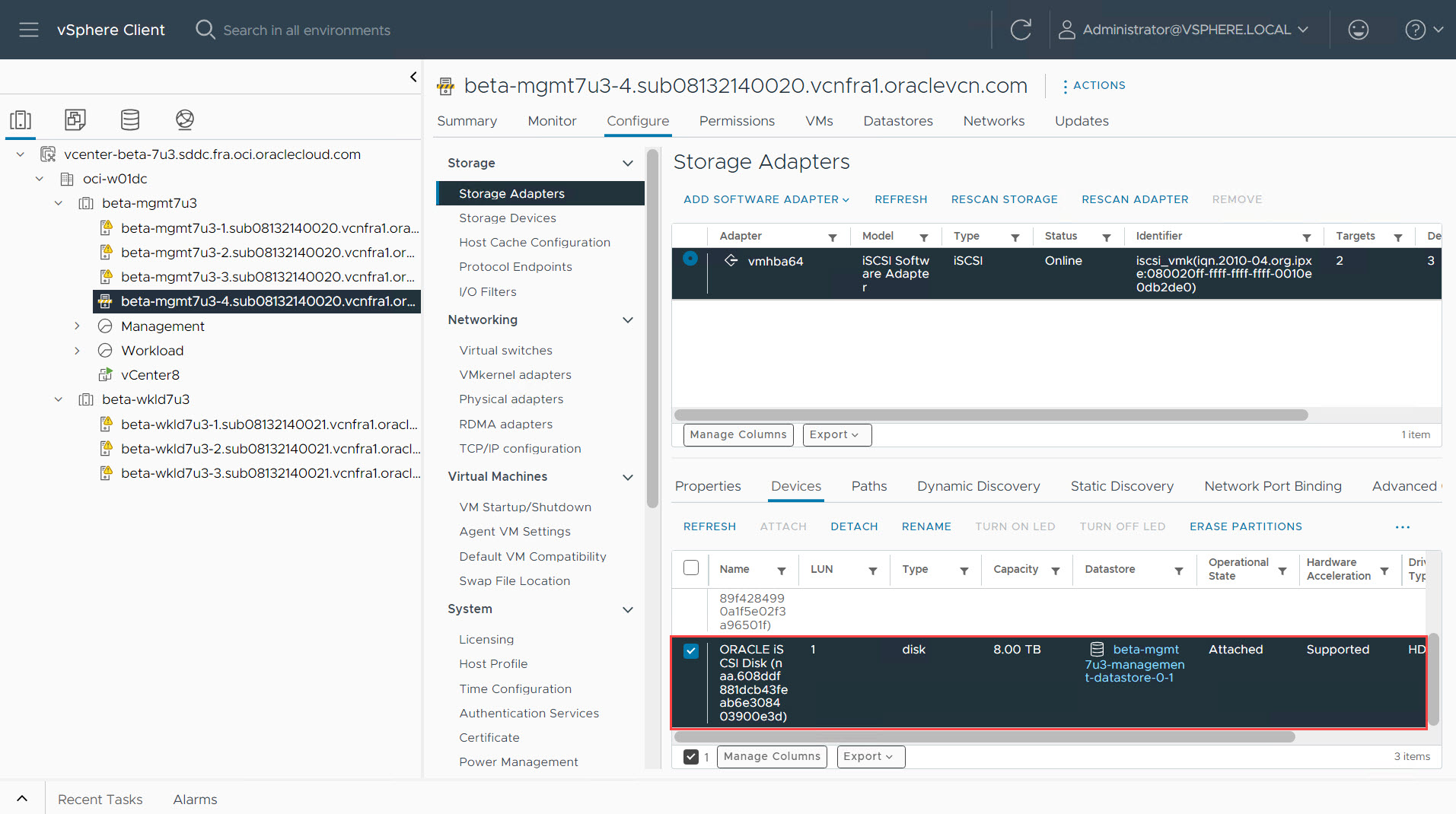
-
-
Validez la disponibilité de la banque de données.
-
Dans l'onglet Magasins de données pour l'hôte nouvellement ajouté, vérifiez que tous les magasins de données sont montés, en fonction de la configuration des autres hôtes de la grappe.
-
Pour confirmer la présence d'un magasin de données, naviguez jusqu'à Stockage et sélectionnez la grappe du magasin de données. Vérifiez que l'hôte nouvellement ajouté apparaît sous la section Hôtes.
-
-
Quittez le mode de maintenance.
-
Une fois toutes les configurations terminées, supprimez l'hôte ESXi du mode de maintenance.
-
Après avoir quitté le mode de maintenance, vérifiez que votre environnement virtuel reste stable et fonctionne comme prévu.
-
Scénario 2 : Configurer des instances en forme dense (vSAN Datastore)
Note : Ces étapes s'appliquent spécifiquement aux instances de forme dense utilisant vSAN.
-
Assurez-vous que l'hôte ESXi n'est pas en mode de maintenance.
-
Avant de démarrer la configuration du magasin de données vSAN, vérifiez que l'hôte ESXi a quitté le mode de maintenance.
-
Surveillez la progression jusqu'à ce que cette étape soit terminée.
-
-
Accédez à la gestion des disques vSAN.
-
Naviguez jusqu'à la grappe dense sous votre centre de données dans vCenter.
-
Allez à Configurer, vSAN et sélectionnez Gestion des disques.
-
-
Pour Demander des disques inutilisés dans le stockage vSAN, cliquez sur Demander des disques inutilisés.
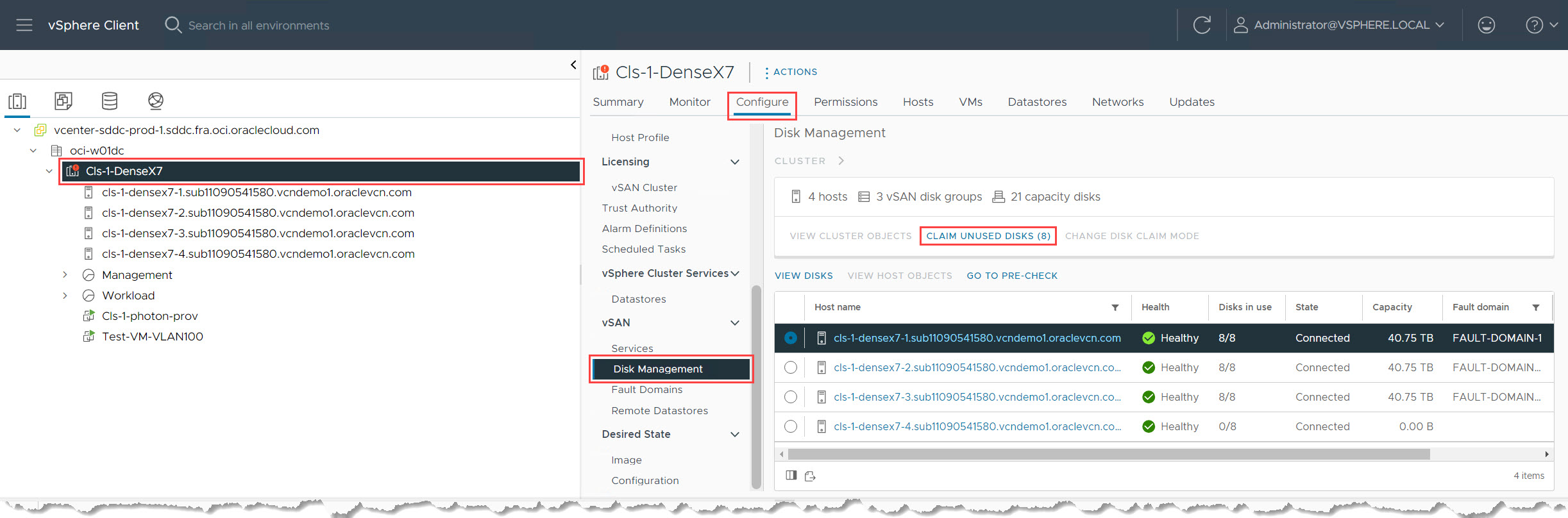
-
Configurez les disques vSAN.
-
Dans un cluster vSAN, chaque hôte nécessite généralement au moins un disque cache haute performance et plusieurs disques de capacité pour le stockage de données.
-
Sélectionnez le premier disque à utiliser comme cache et les disques restants pour la capacité (généralement 7 disques pour les formes denses).
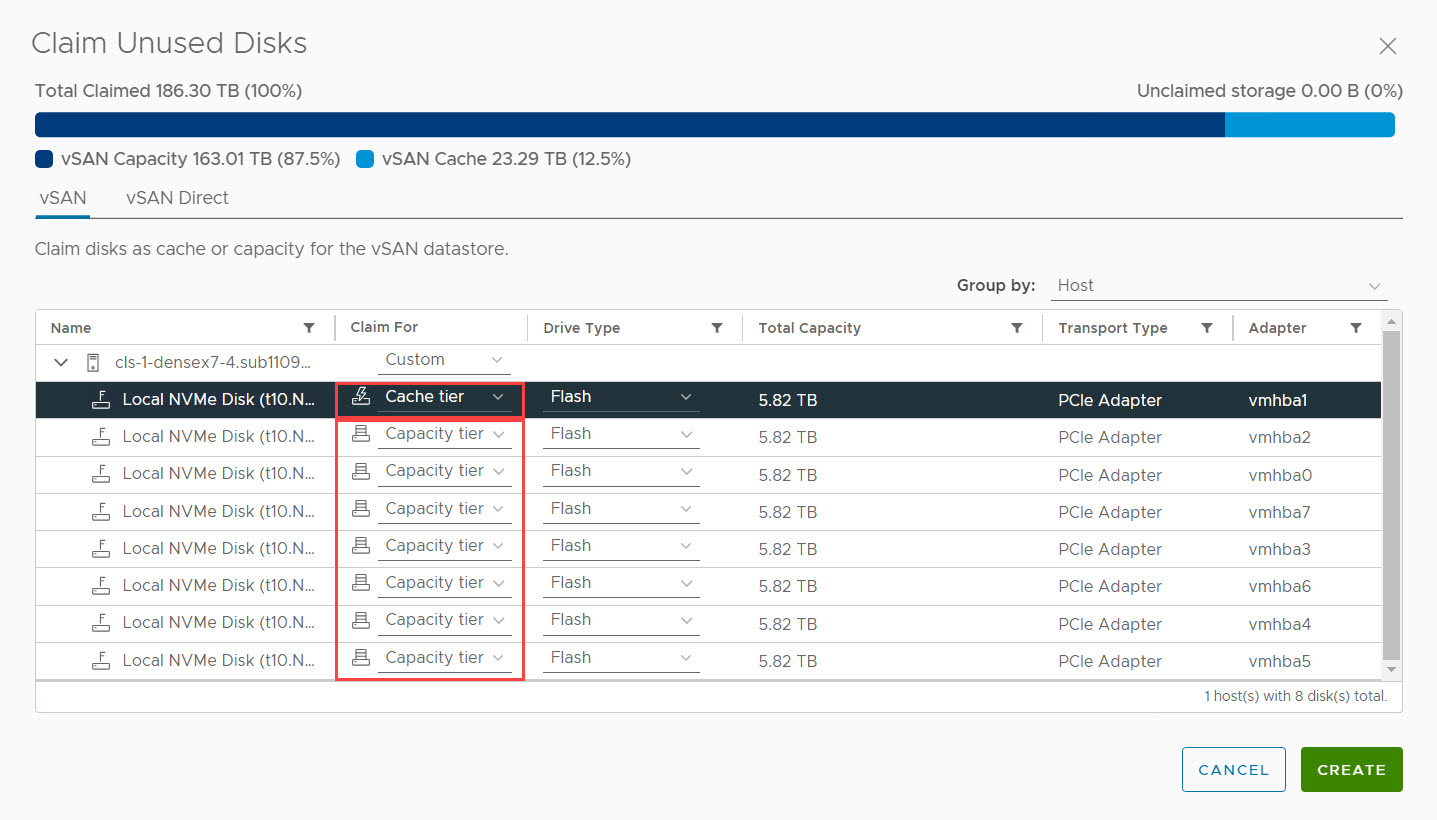
-
Ajustez la configuration du disque en fonction de vos besoins spécifiques, puis soumettez la tâche et attendez que le processus se termine.
-
-
Dans le volet de droite, vérifiez que tous les disques de l'hôte sont répertoriés et apparaissent sous Sain.
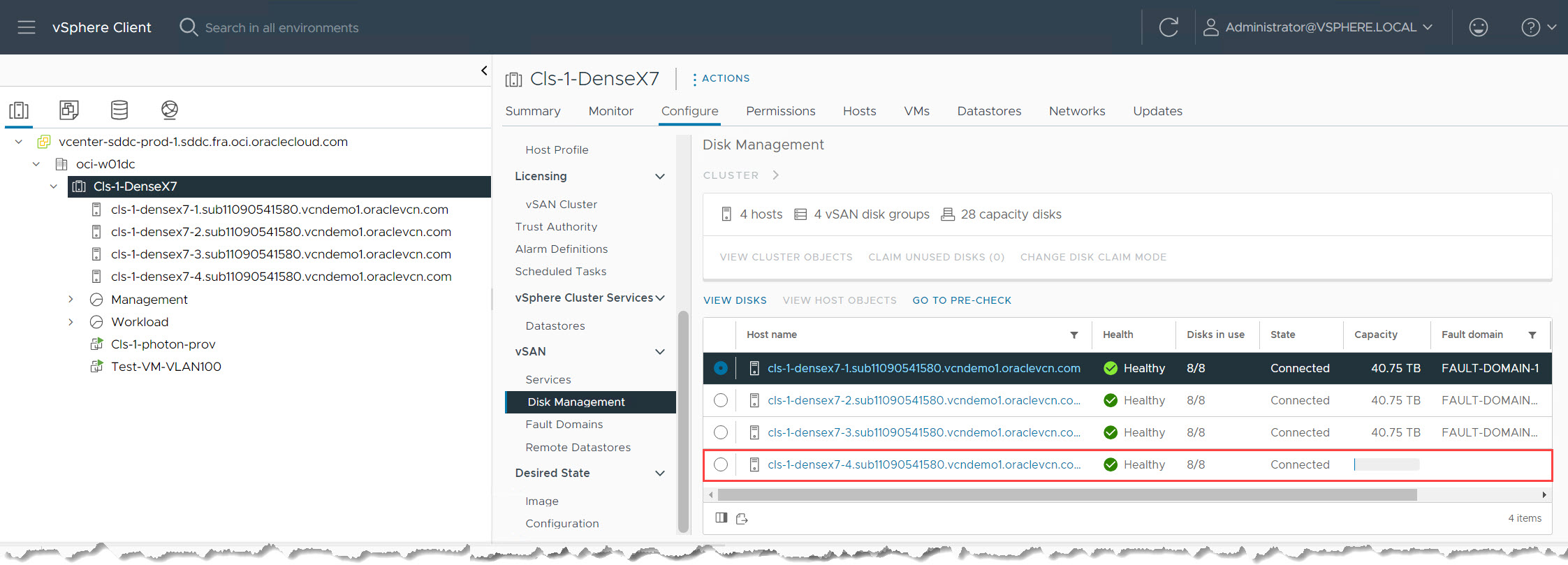
-
Vérifiez la capacité du magasin de données vSAN.
-
Allez à Stockage et sélectionnez le magasin de données vSAN.
-
La page récapitulative doit refléter l'augmentation de la capacité totale résultant des lecteurs de capacité ajoutée.
-
-
Confirmez le statut de l'hôte dans vSAN.
-
Dans la banque de données, naviguez jusqu'à Hôtes.
-
Assurez-vous que l'hôte nouvellement ajouté a le statut Normal.
-
-
Configurez le domaine d'erreur vSAN.
Les régions OCI contiennent généralement trois domaines d'erreur et les domaines d'erreur vSAN doivent être alignés avec ceux-ci. Oracle Cloud VMware Solution distribue généralement les hôtes ESXi dans tous les domaines d'erreur pour assurer un équilibre optimal. Comme ce processus remplace un ancien hôte, le nouvel hôte doit se trouver dans le même domaine d'erreur que l'hôte d'origine.
Sous vSAN, sélectionnez Domaines d'erreur. Sélectionnez l'hôte nouvellement ajouté et déplacez-le vers le même domaine d'erreur que l'hôte initial (par exemple, Fault-Domain-1).
-
Vérifiez que le nouvel hôte réside maintenant dans le domaine d'erreur approprié, ce qui garantit la cohérence et l'équilibre au sein de la grappe vSAN.
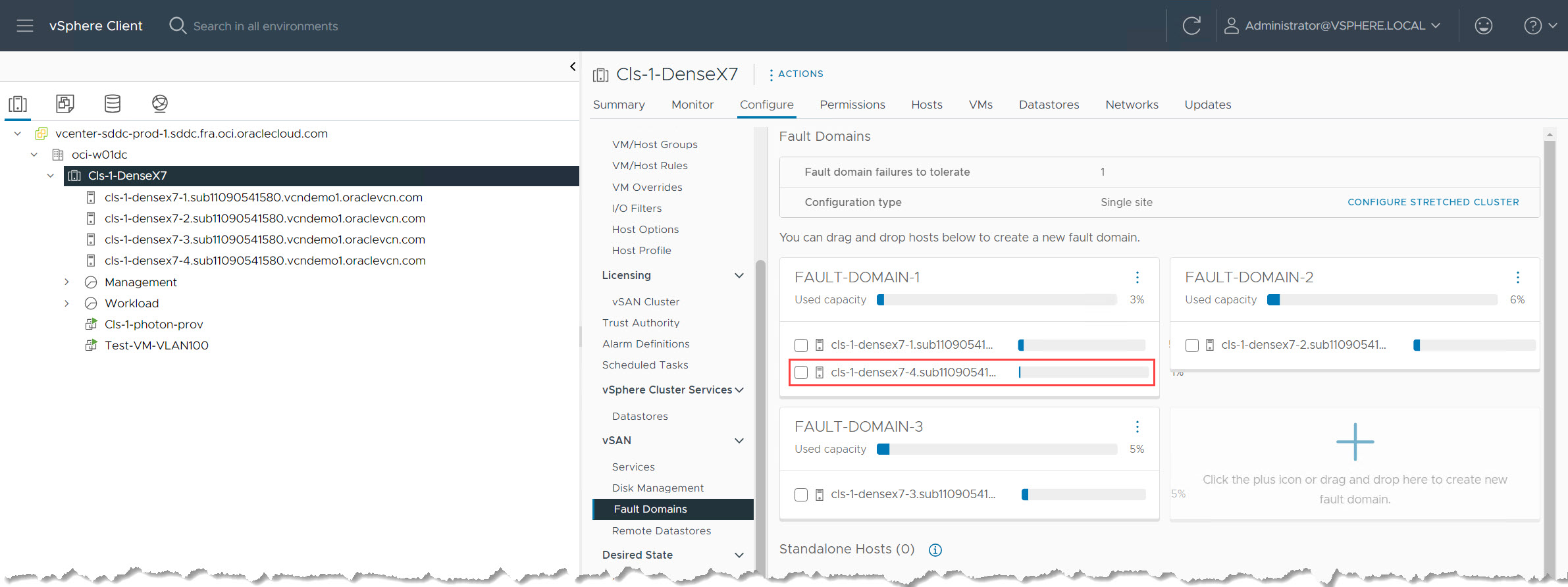
Tâche 4.5 : Supprimer l'ancien hôte de vCenter et du gestionnaire NSX
Dans cette tâche, vous supprimerez l'ancien hôte ESXi de votre grappe vCenter et de votre gestionnaire NSX.
-
Préparez l'ancien hôte ESXi à supprimer.
-
Localisez l'ancien hôte ESXi à supprimer de votre environnement vCenter.
-
Assurez-vous que toutes les machines virtuelles sur cet hôte sont désactivées ou migrées vers le nouvel hôte ajouté à l'étape précédente. L'hôte doit être exempt de machines virtuelles en cours d'exécution avant d'entrer en mode de maintenance.
-
Pour placer l'hôte en mode de maintenance, cliquez avec le bouton droit de la souris sur l'hôte ESXi, sélectionnez Mode de maintenance, puis cliquez sur Entrer le mode de maintenance.
-
-
Options de migration des données (basées sur le type d'instance sans système d'exploitation).
-
Formes standard
-
Les machines virtuelles mises hors tension et suspendues sont automatiquement migrées vers d'autres hôtes. Acceptez les valeurs par défaut et soumettez la tâche.
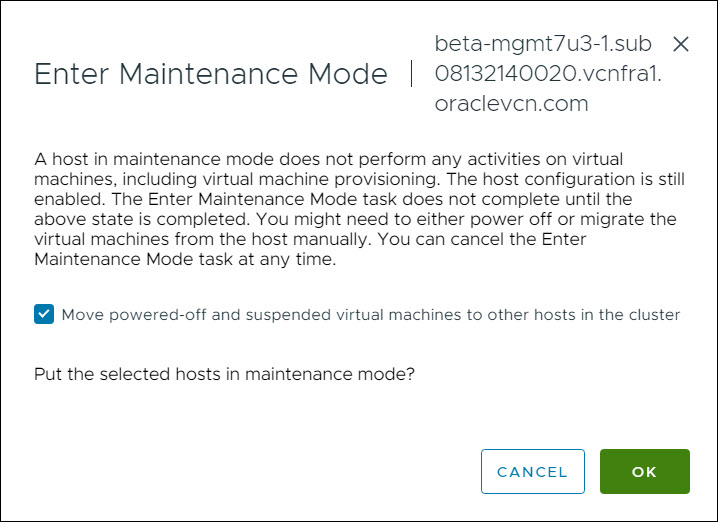
-
-
Formes denses
-
En plus de la migration par défaut, sélectionnez Migration de données complète dans le menu déroulant de migration de données vSAN pour assurer l'évacuation complète des données de l'hôte.
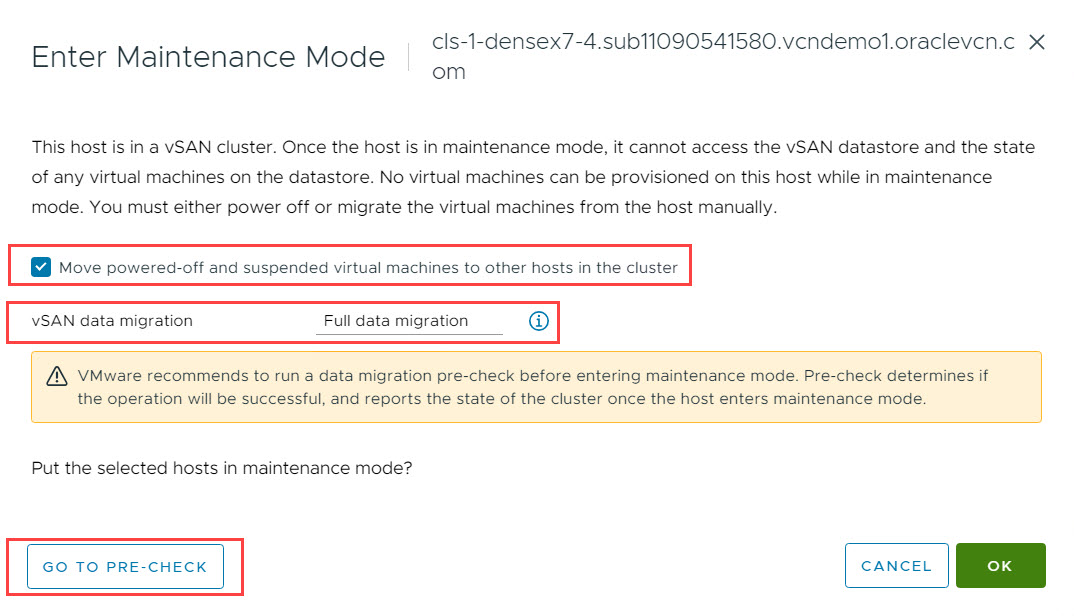
-
Note : Cliquez sur PRE-CHECK pour valider le processus de migration vSAN avant de passer au mode de maintenance.
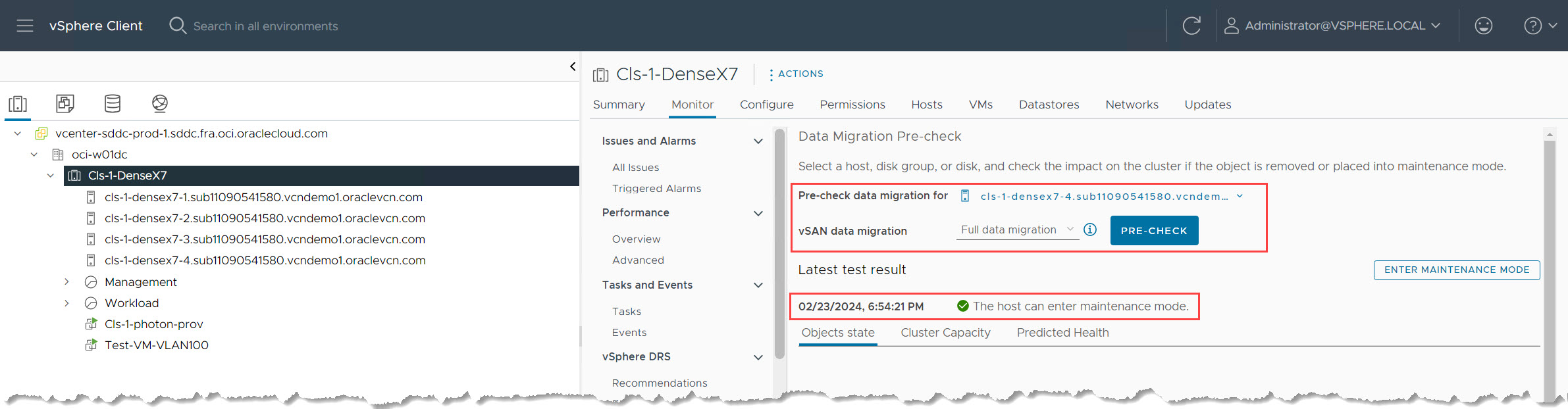
-
-
Vérifiez l'entrée du mode de maintenance réussie.
-
Formes standard : Déplacement minimal des données, le processus doit être rapide.
-
Formes denses : L'évacuation des données vSAN peut prendre un certain temps, selon votre environnement. Surveillez de près les progrès.
Note : Assurez-vous que l'hôte entre en mode de maintenance avant de continuer pour éviter la perte de données ou les temps d'arrêt.
-
-
Retirez l'ancien hôte de la grappe.
-
Pour isoler l'hôte de la grappe, cliquez avec le bouton droit de la souris sur l'hôte et sélectionnez Déplacer.
-
Sélectionnez le centre de données où vous voulez déplacer l'hôte.
-
Vérifiez que l'ancien hôte ne fait plus partie de la grappe vCenter.
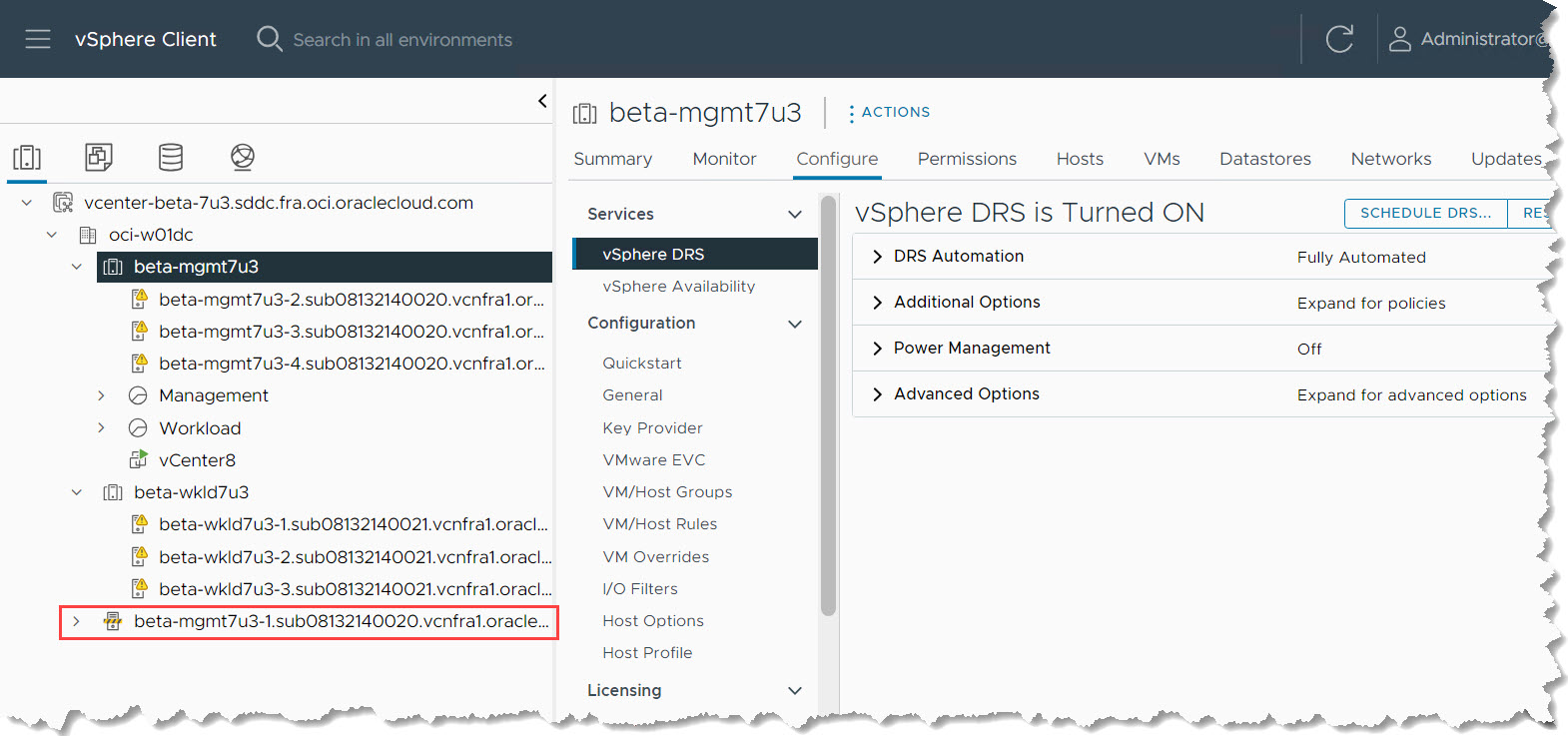
-
-
Surveiller le processus de suppression de la configuration NSX.
-
Connectez-vous au gestionnaire NSX et surveillez la suppression automatique de la configuration NSX de l'hôte.
-
Vérifiez que la configuration NSX a été entièrement supprimée en confirmant que l'hôte affiche Non configuré sous Autres noeuds dans le gestionnaire NSX.
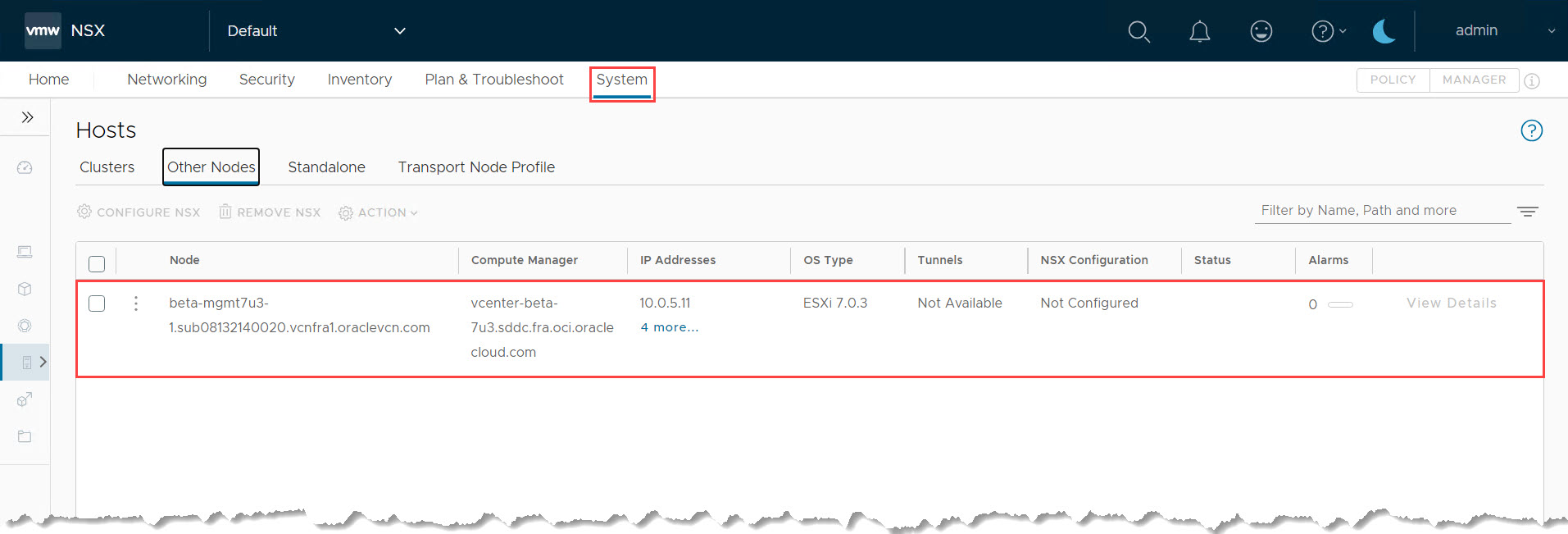
-
-
Déconnectez-vous de l'hôte et supprimez-le de l'inventaire vCenter.
-
Pour déconnecter l'hôte ESXi, cliquez avec le bouton droit de la souris sur l'hôte, allez à Connexion et sélectionnez Déconnexion.
-
Vérifiez que le statut de l'hôte est Déconnecté dans le serveur vCenter.
-
Pour supprimer l'hôte de l'inventaire, cliquez dessus avec le bouton droit de la souris et sélectionnez Supprimer de l'inventaire. Cette action supprime définitivement l'hôte de votre inventaire vCenter, procédez donc avec prudence.
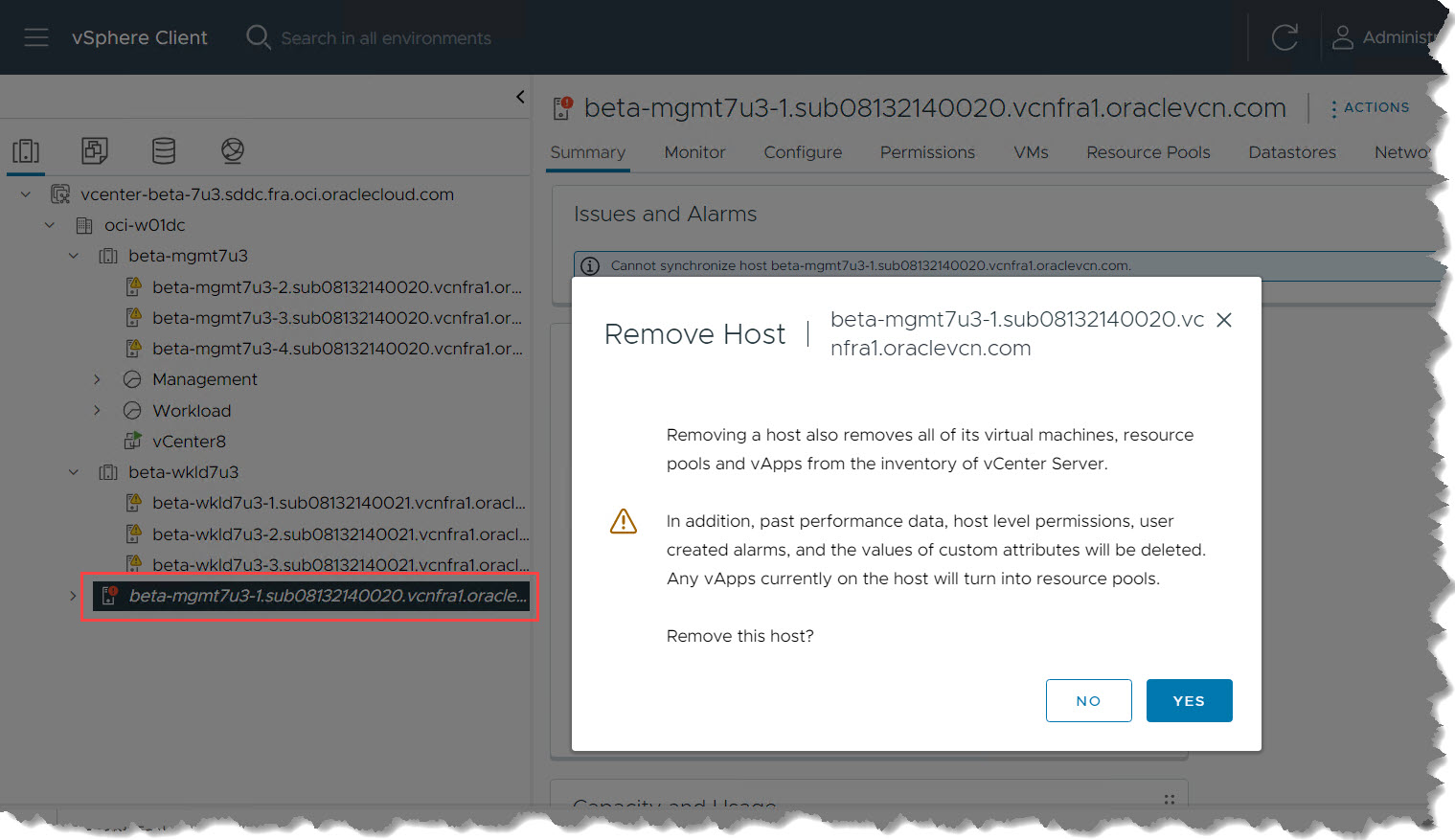
-
-
Vérifiez l'état et la stabilité de votre environnement dans le serveur vCenter et le gestionnaire NSX après la suppression de l'hôte.
Tâche 4.6 : Mettre fin à l'ancien hôte dans OCI
-
Dans la console OCI, naviguez jusqu'à la page Statut de mise à niveau du SDDC.
-
Identifiez et sélectionnez l'hôte pour la résiliation.
-
Notez le statut Attention requise de la grappe. Sélectionnez le cluster dans lequel vous devez mettre fin à l'ancien hôte.
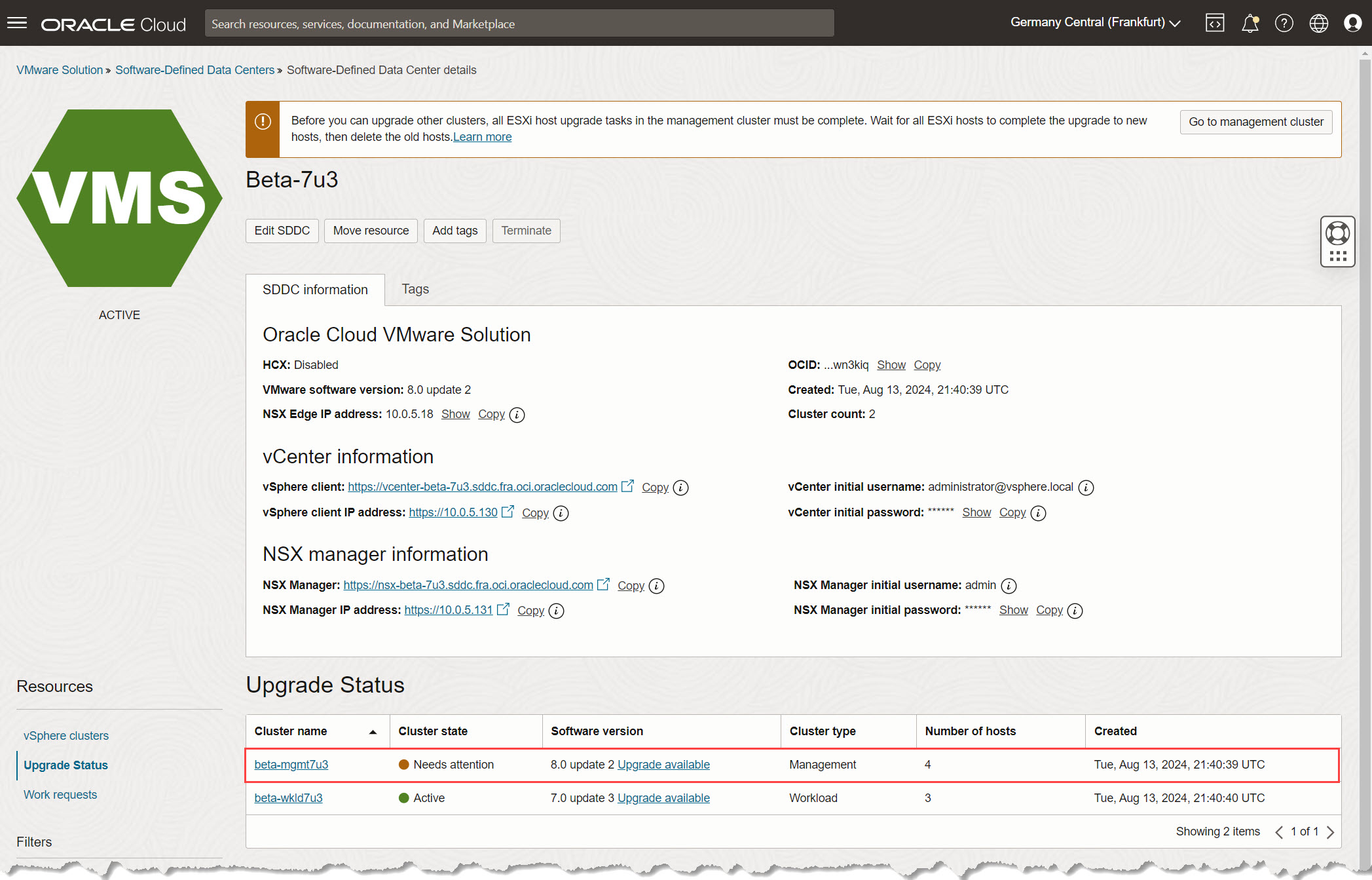
-
Identifiez l'ancien hôte que vous souhaitez mettre fin et validez-le en confirmant le nouvel hôte qui a été ajouté précédemment, dans la bannière.
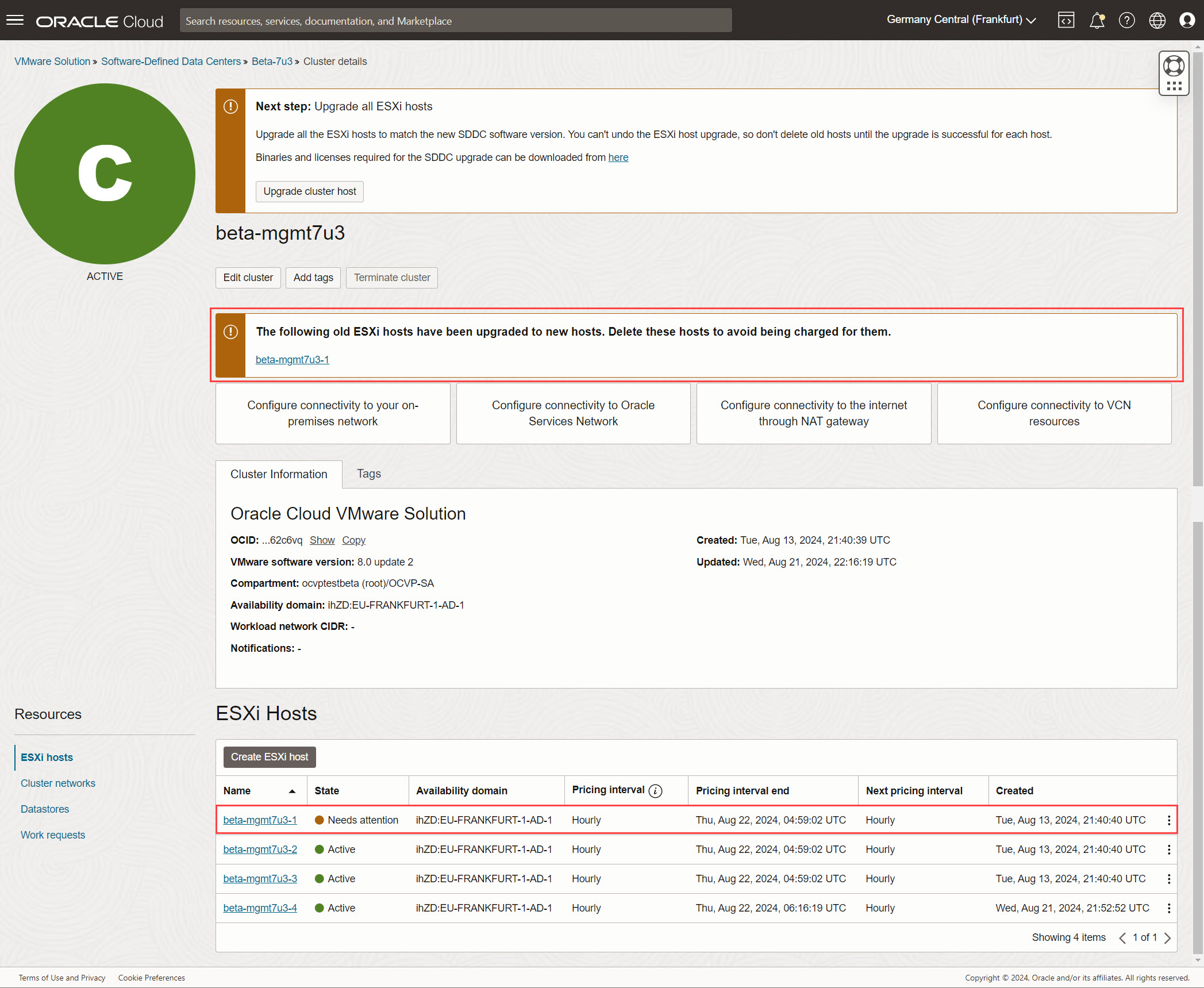
-
-
Cliquez sur Mettre fin pour mettre fin à l'hôte et confirmer sa suppression.
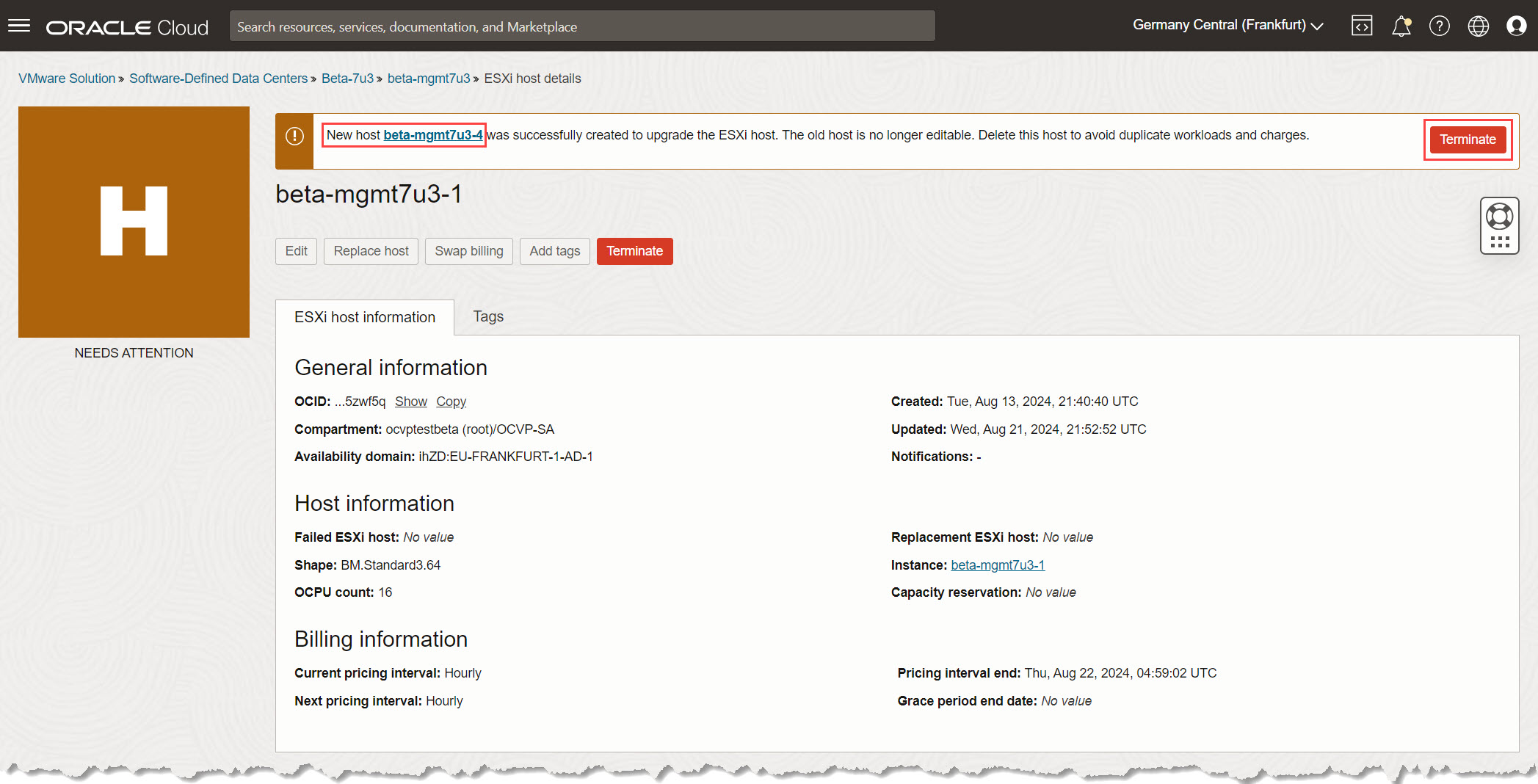
Note : Cette action est irréversible. Assurez-vous donc de mettre fin à l'hôte approprié.
L'hôte va maintenant entrer l'état Fin en cours.
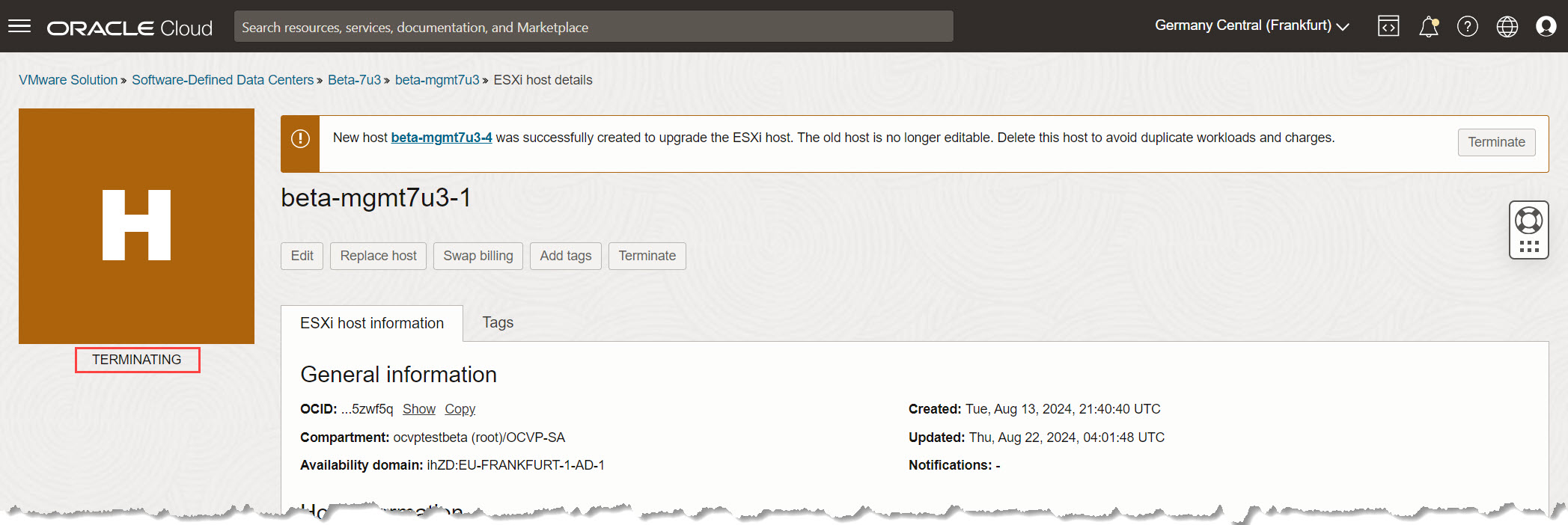
-
Dans quelques minutes, l'arrêt doit être terminé et le statut de la grappe passe de Mise à jour à Actif.
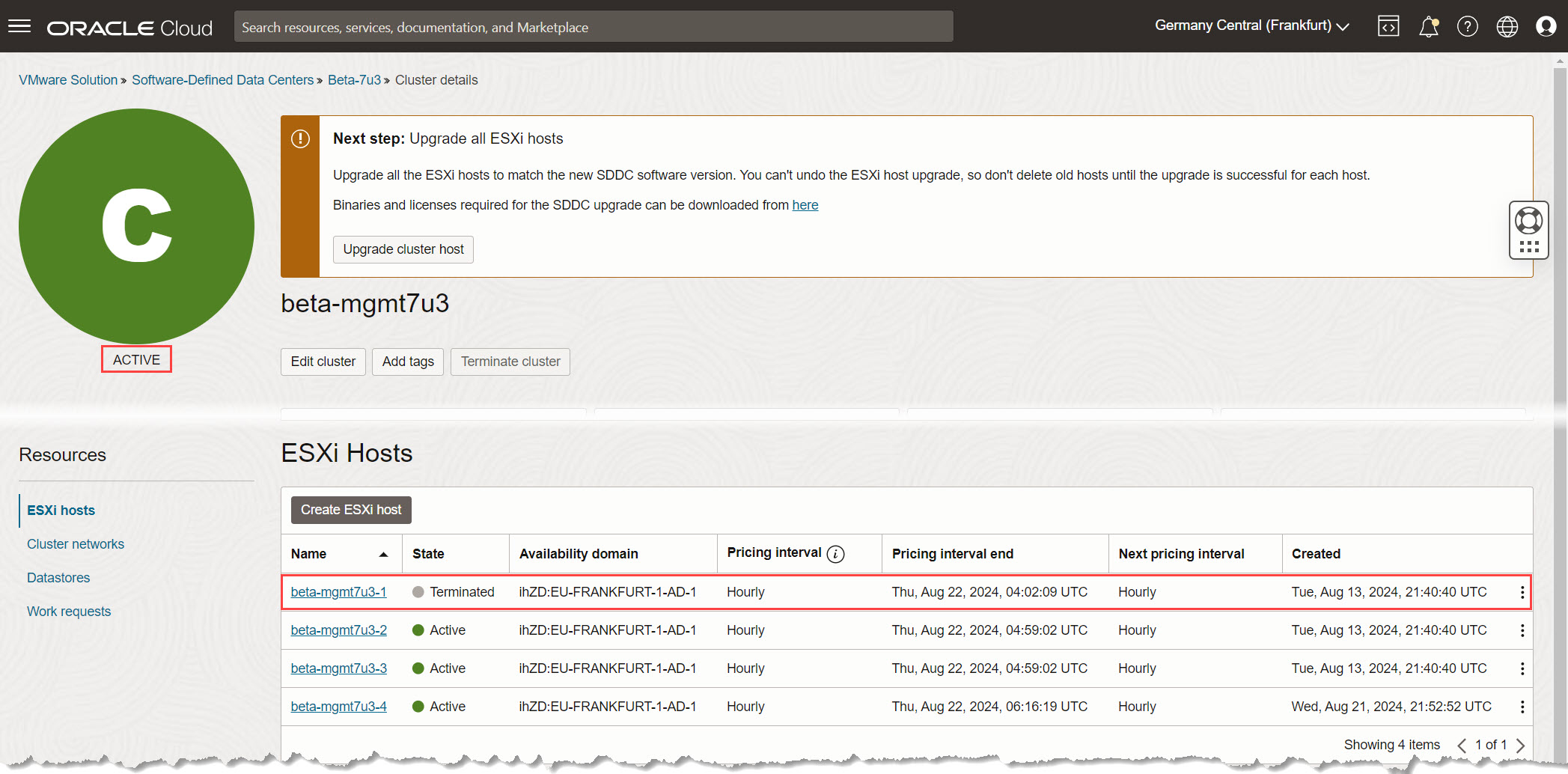
À ce stade, les heures de fin de l'intervalle de tarification ont basculé entre les hôtes, le nouvel hôte prenant l'intervalle de tarification de l'hôte initial.
Tâche 4.7 : Mettre à niveau les hôtes restants dans le cluster de gestion
-
Retournez à la page Statut de mise à niveau de la console OCI.
-
Sélectionnez l'hôte ESXi suivant dans la grappe de gestion qui doit être mis à niveau.
-
Suivez les étapes décrites précédemment pour lancer la mise à niveau, surveiller la création du nouvel hôte, vérifier le statut de l'ancien hôte et assurer la création réussie du nouvel hôte.
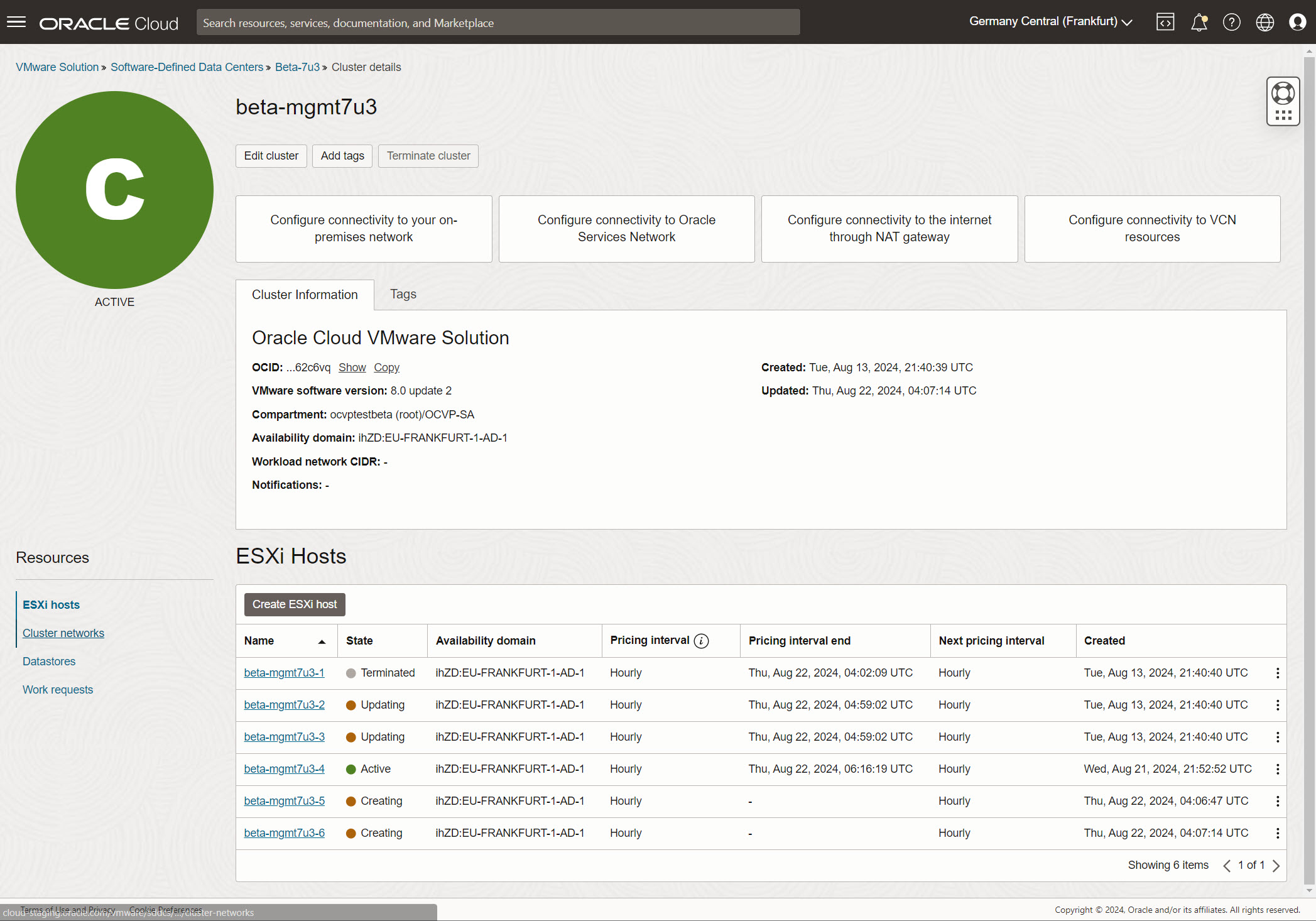
-
Surveillez continuellement le processus de mise à niveau dans la section Demandes de travail.
Bien que plusieurs hôtes puissent être mis à niveau simultanément, il est conseillé de mettre à niveau chaque hôte ESXi un par un pour préserver l'intégrité et la stabilité de la grappe de gestion.
-
Répétez les mêmes étapes de mise à niveau pour chaque hôte ESXi restant dans la grappe de gestion jusqu'à ce que tous les hôtes soient terminés.
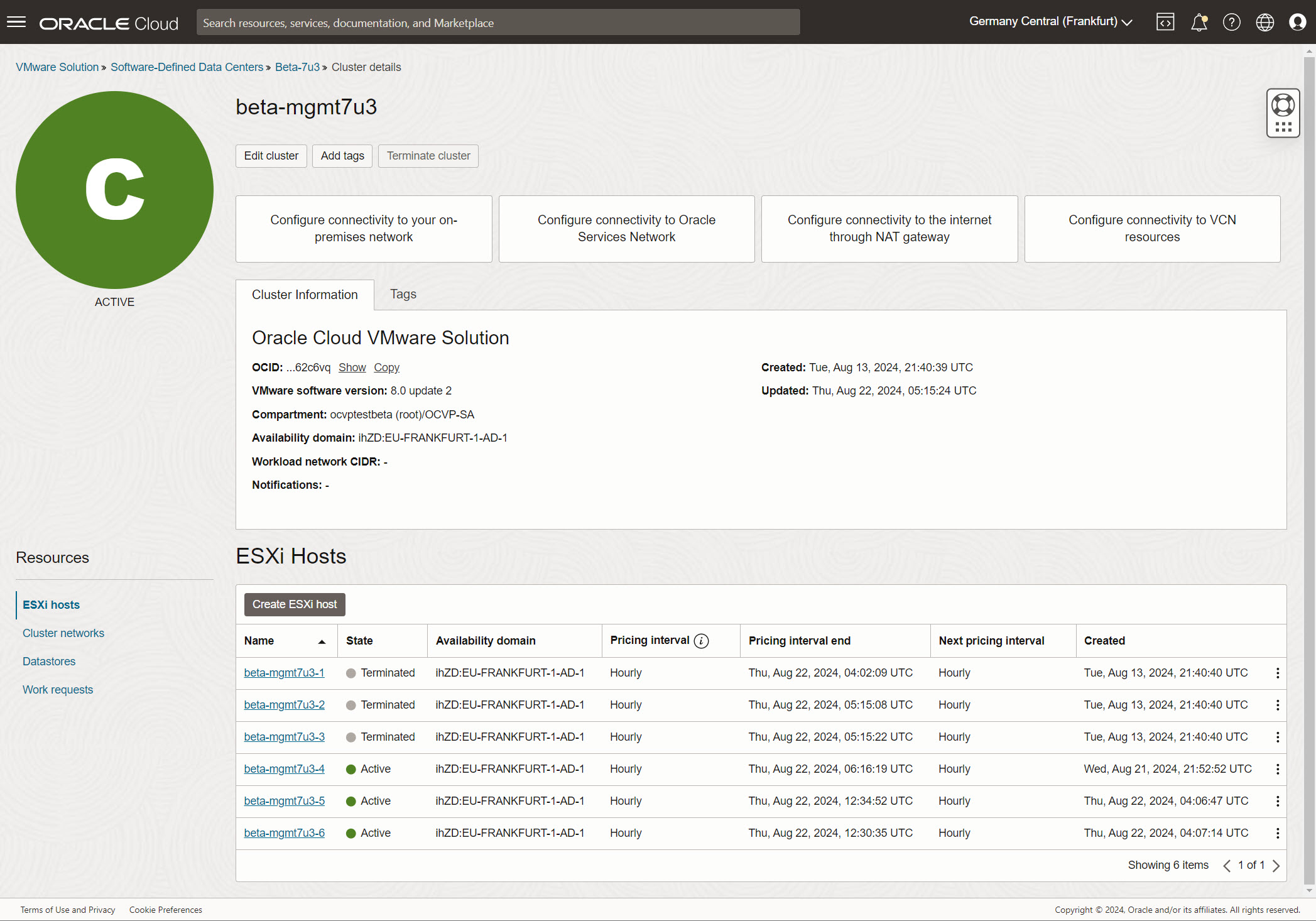
-
Une fois la mise à niveau de la grappe de gestion terminée, la mise à niveau de toutes les grappes de charges de travail est déverrouillée.
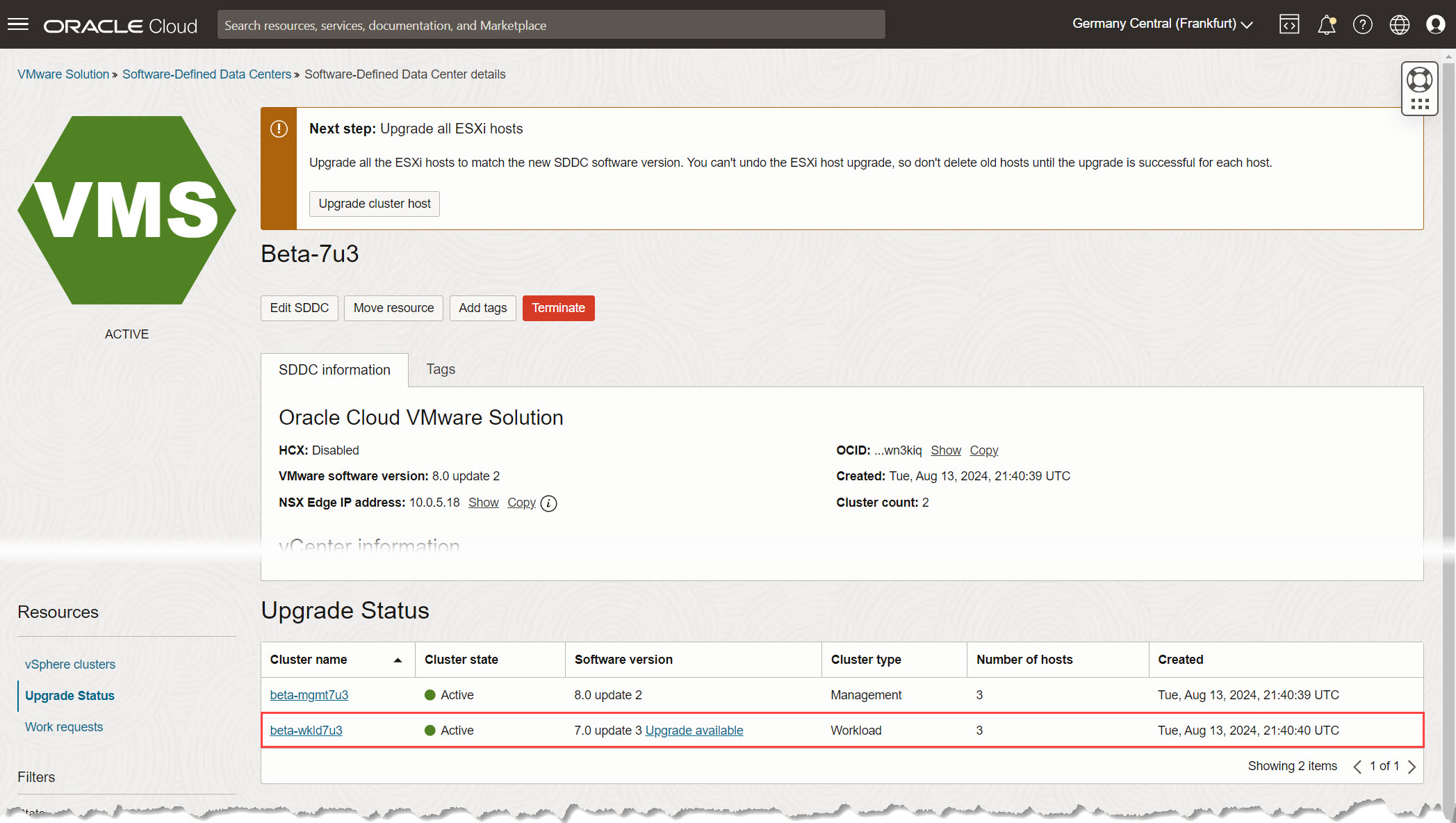
Une fois que tous les hôtes ESXi d'une grappe ont été mis à niveau à l'aide de la mise à niveau non simultanée, vous devez mettre à niveau le vSAN et le vDS de cette grappe respective vers la dernière version.
Tâche 4.8 : Mettre à niveau vSAN (le cas échéant)
Note : Ce champ s'applique uniquement aux grappes de forme dense. Si votre environnement ne contient que des formes standard, ignorez cette tâche.
-
Démarrez le processus de mise à niveau.
-
Connectez-vous au serveur vCenter et sélectionnez la grappe dense.
-
Naviguez jusqu'à Configurer, vSAN et Services dans le panneau de droite.
-
Recherchez le message Prêt pour la mise à niveau dans la bannière en haut.
Note : Assurez-vous que tous les hôtes ont été mis à niveau vers la version ESXi cible avant de mettre à niveau vSAN. La mise à niveau de vSAN avec n'importe quel hôte sur une version plus ancienne peut entraîner une instabilité.
-
Cliquez sur Prévérifier la mise à niveau.
-
-
Surveillez la mise à niveau.
-
Si les pré-vérifications réussissent, vous devriez voir une coche verte.
-
Cliquez sur Mettre à niveau pour effectuer la mise à niveau vSAN dans cette grappe.
-
Surveillez le processus de mise à niveau. Une fois la mise à niveau réussie, un message s'affiche indiquant que tous les disques sont sur la nouvelle version vSAN, accompagné d'une coche verte.
-
Vérifiez l'espace de stockage du cluster vSAN et validez l'état du cluster vSAN pour vous assurer que tout fonctionne correctement.
Si des erreurs se produisent après la mise à niveau, consignez un cas de soutien à Oracle Support.
-
Tâche 4.9 : Mettre à niveau vDS
-
Mettez à niveau vDS.
-
Connectez-vous au serveur vCenter et cliquez sur Réseau.
-
Sélectionnez le commutateur distribué (vDS) de la grappe où tous les hôtes ESXi ont déjà été mis à niveau.
-
Cliquez avec le bouton droit de la souris sur vDS et allez à Mettre à niveau et Mettre à niveau le commutateur distribué.
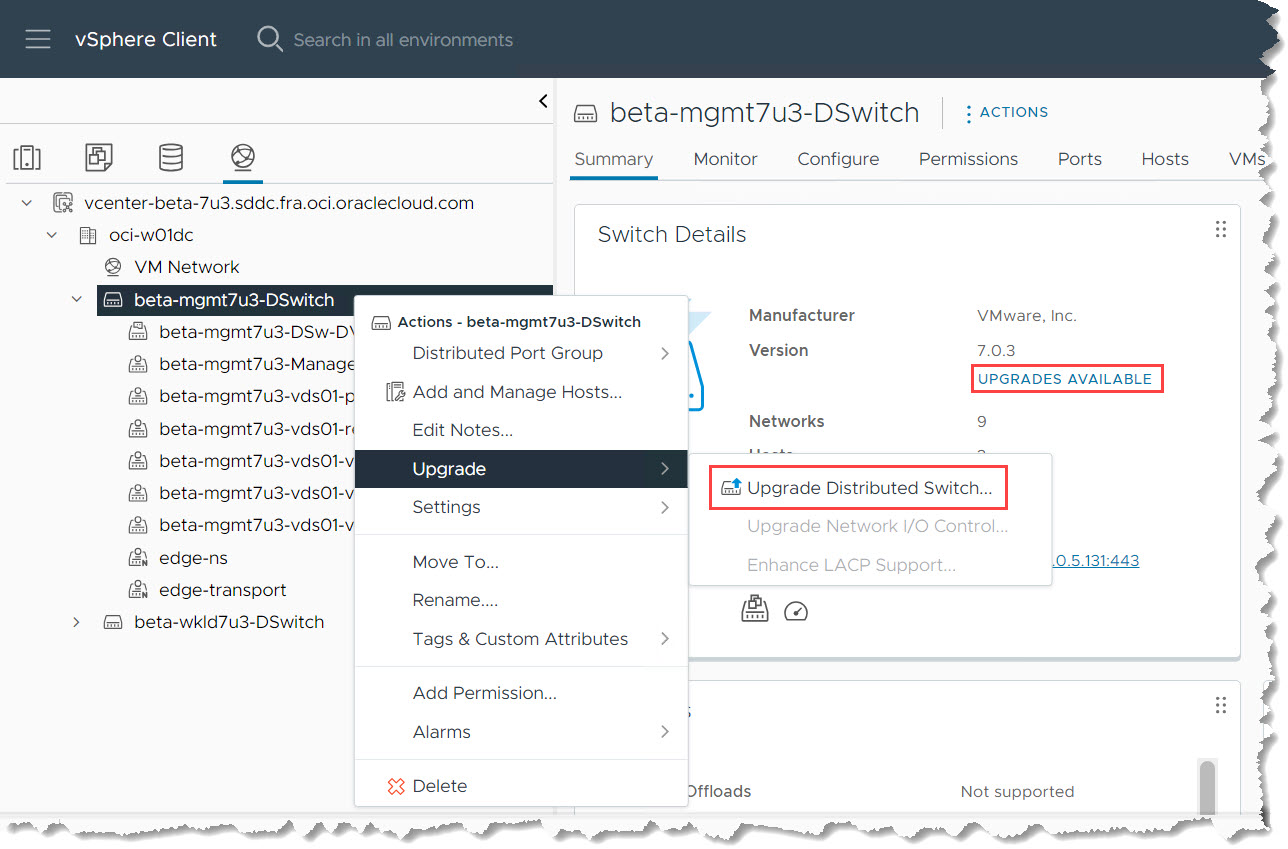
-
-
Validez et terminez la mise à niveau.
-
Vérifiez que la version sélectionnée est 8.0.0 - ESXi 8.0 et versions ultérieures et cliquez sur Suivant.
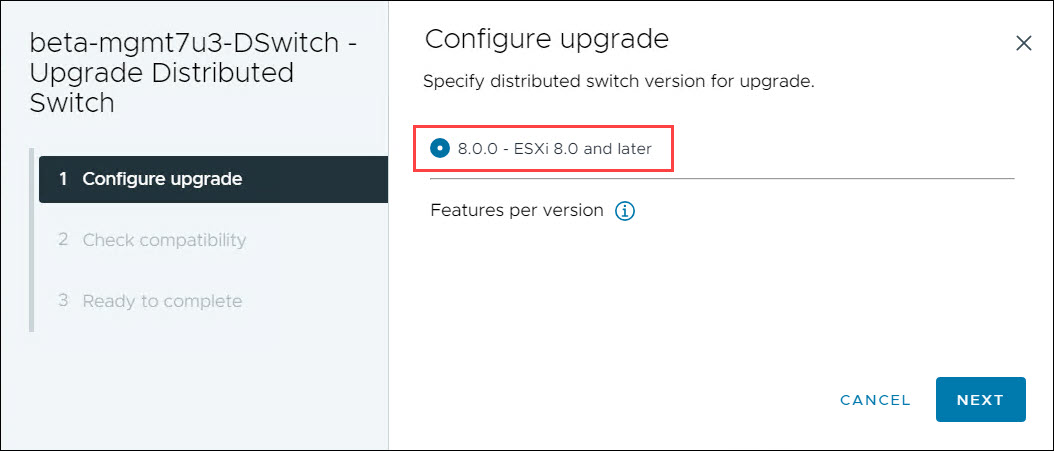
-
Vérifiez la compatibilité. Si des hôtes ne sont pas compatibles, résolvez ces problèmes avant de continuer.
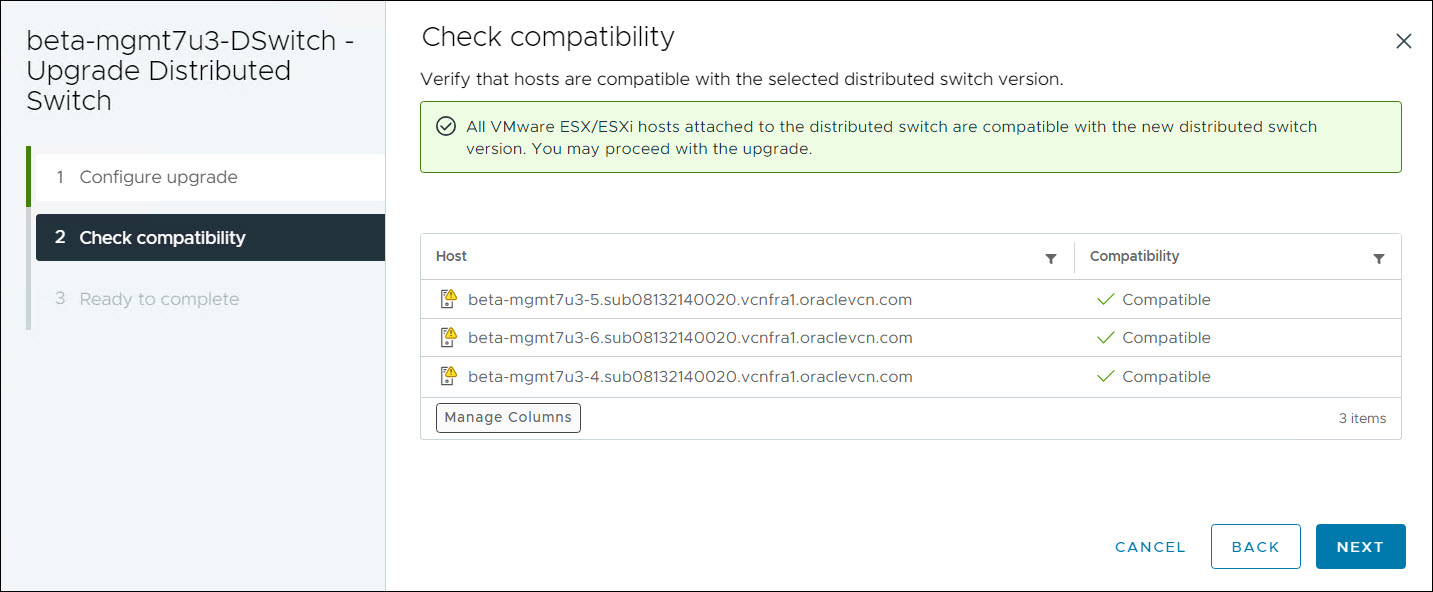
-
Une fois toutes les vérifications terminées, cliquez sur Terminer pour mettre à niveau vDS vers la dernière version.
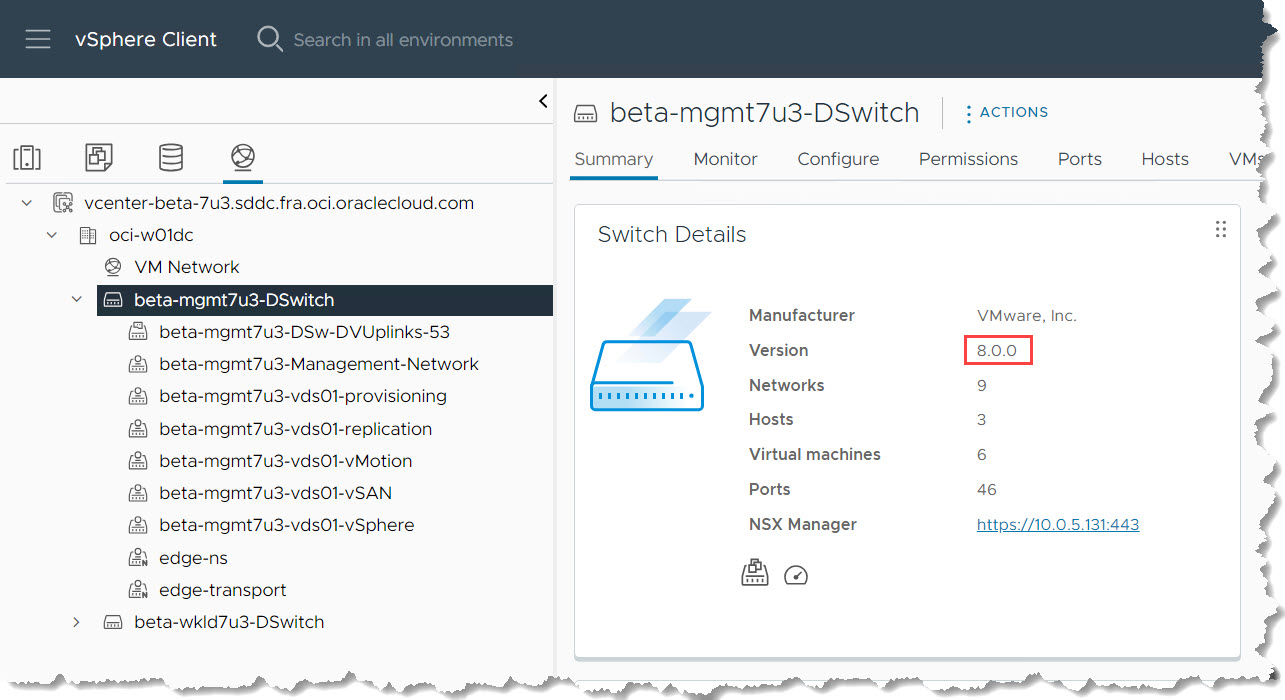
-
Tâche 5 : Mettre à niveau les grappes de charge de travail (le cas échéant)
-
Naviguez jusqu'à la grappe de charges de travail et mettez à niveau la version du logiciel vers la même version que le SDDC.
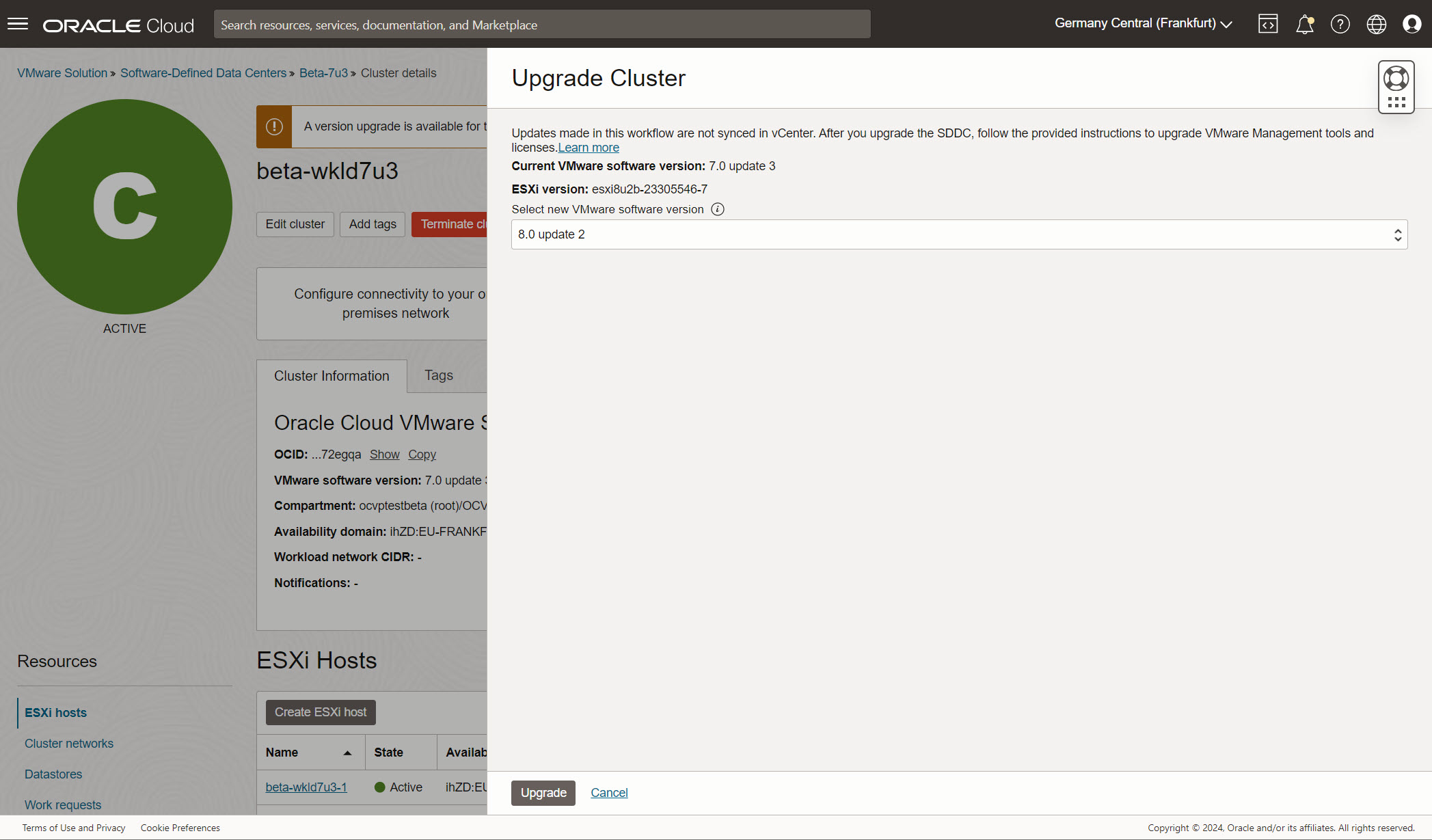
-
Mettez à niveau les hôtes ESXi dans la grappe de charge de travail.
-
Vous pouvez mettre à niveau un hôte à la fois ou lancer simultanément des mises à niveau pour plusieurs hôtes à l'aide de la page Statut de mise à niveau, comme illustré dans l'image suivante.
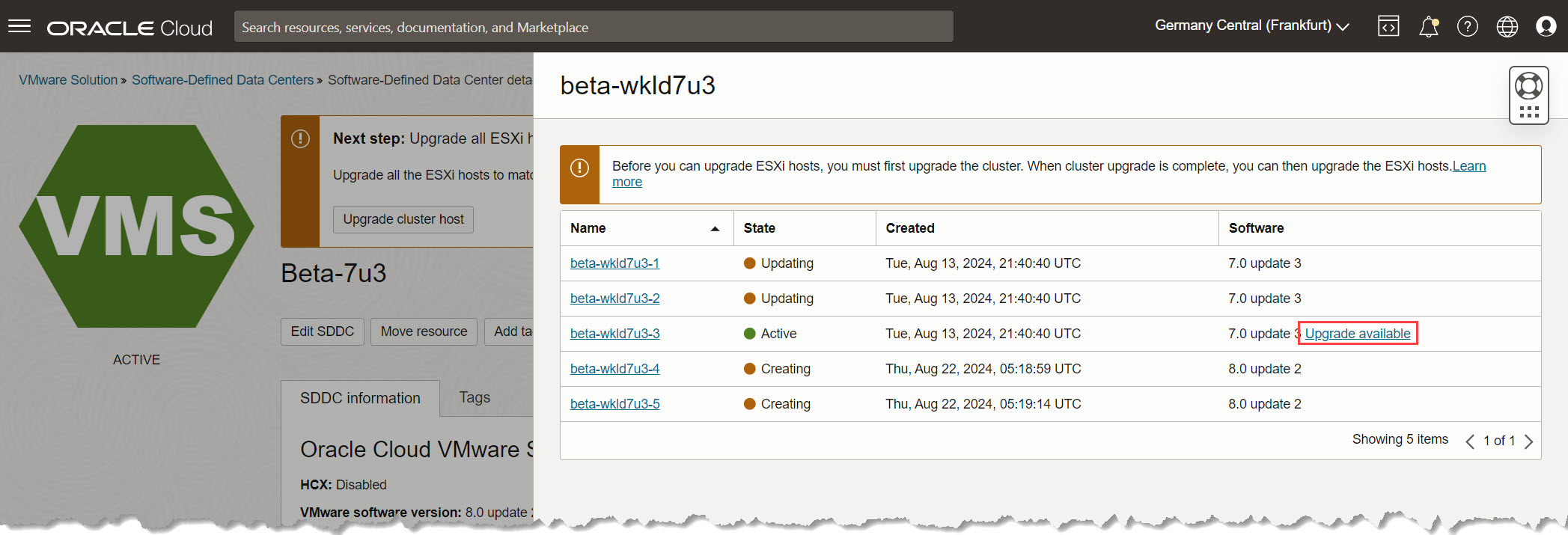
-
Notez que tous les anciens hôtes sont passés à l'état Attention requise, effectuez les étapes requises dans vCenter avant d'effectuer une action.
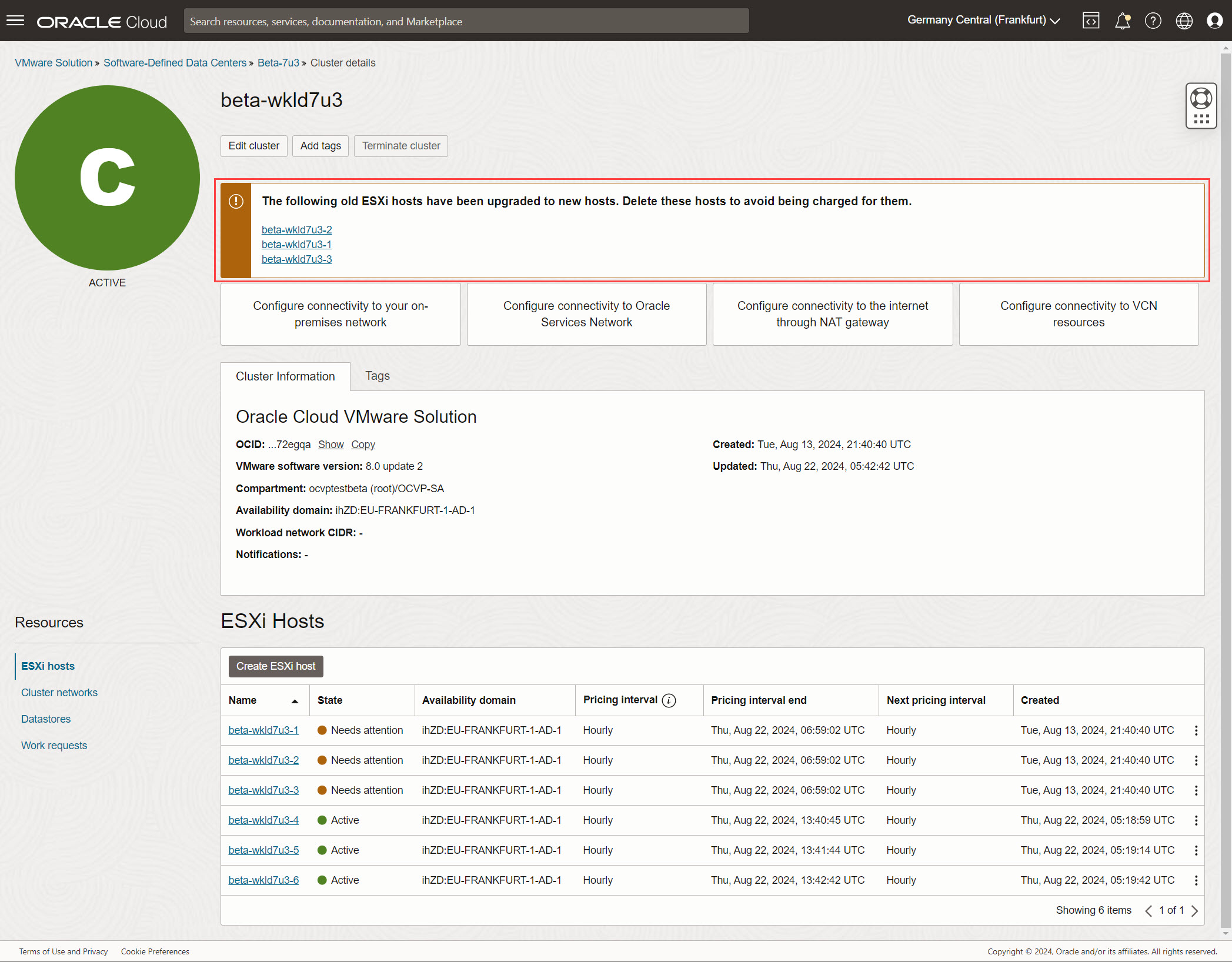
-
-
Suivez les étapes décrites dans la tâche 4 pour ajouter un nouvel hôte à un cluster.
-
Migrez les machines virtuelles de l'ancien hôte vers l'hôte nouvellement créé à l'aide de vMotion. Mettez les anciens hôtes en mode de maintenance avant de les supprimer de l'inventaire vCenter.
-
Mettez fin à tous les anciens hôtes ESXi de la grappe de charge de travail dans la console OCI.
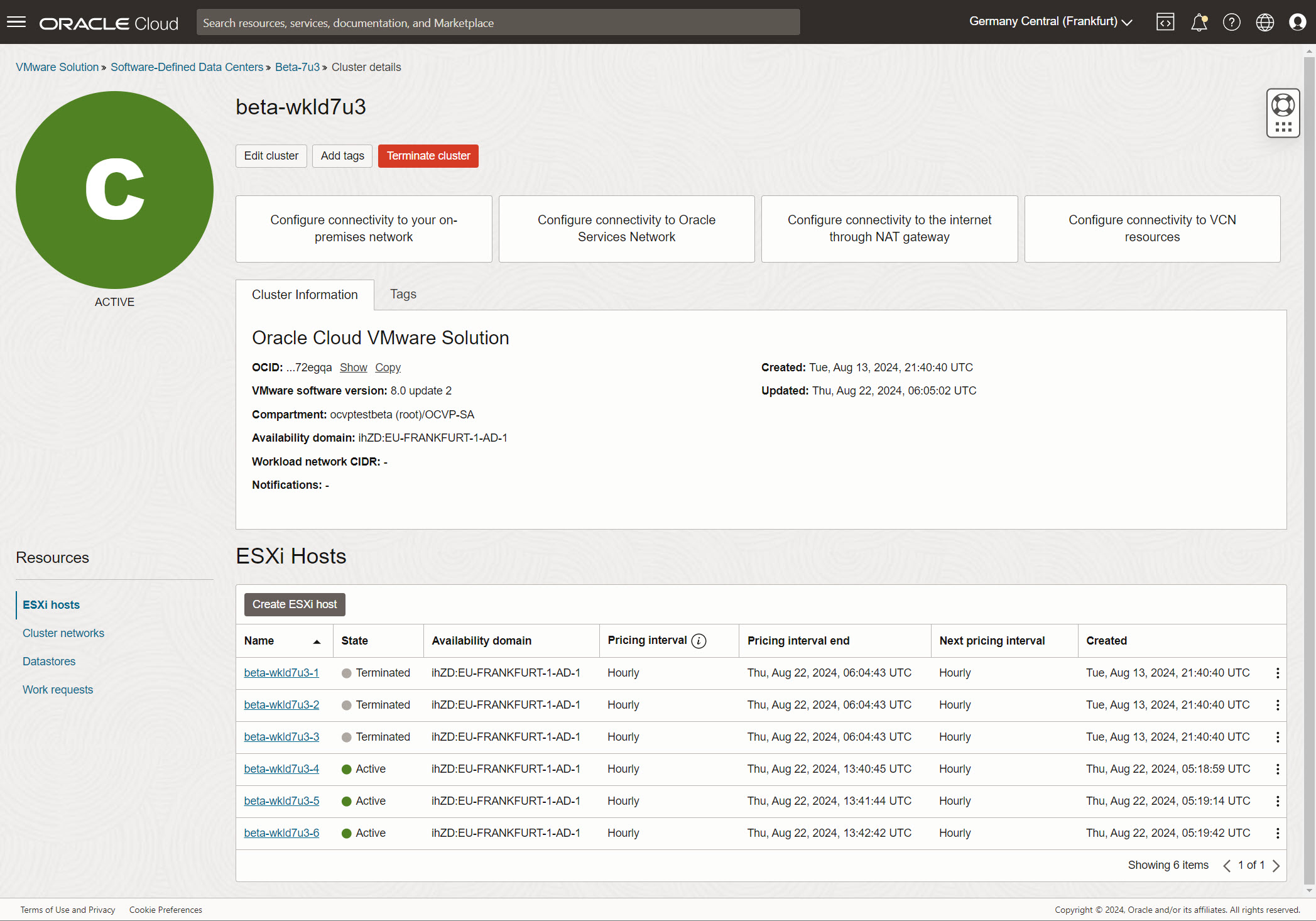
-
Mettez à niveau les configurations vSAN et vDS pour la grappe de charge de travail, comme pour les étapes effectuées pour la grappe de gestion. La mise à niveau de la grappe de charges de travail est terminée. Continuez à mettre à niveau les grappes de charges de travail restantes (le cas échéant).
-
Poursuivez le processus pour chaque grappe de charge de travail jusqu'à ce que toutes les grappes et leurs hôtes ESXi respectifs soient mis à niveau vers la version du logiciel VMware définie.
Validez un SDDC stable sans bannière de mise à niveau en haut.
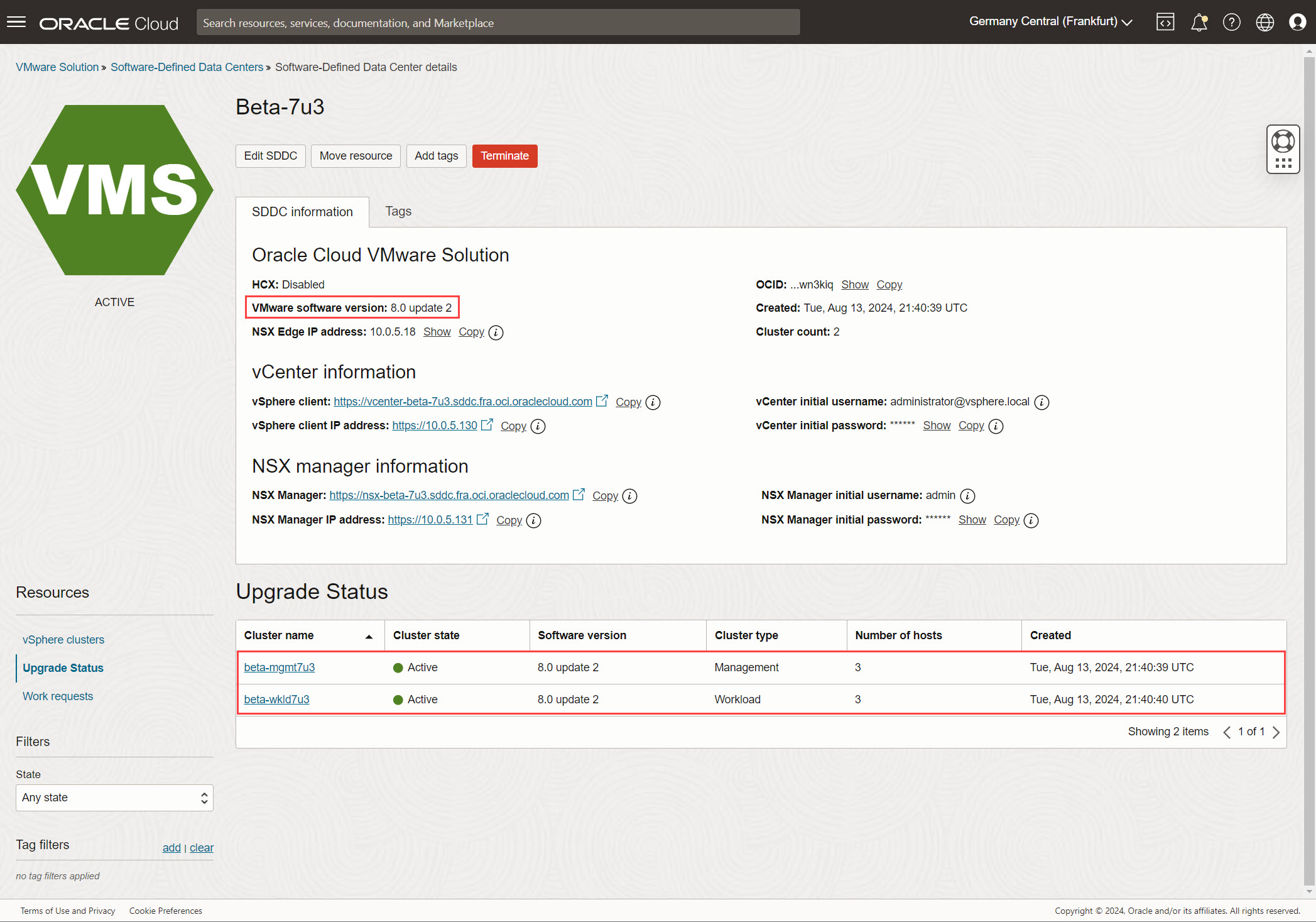
Étapes suivantes
En suivant ce tutoriel, vous avez mis à niveau votre SDDC VMware de la version 7.x à la version 8.x, y compris tous les composants logiciels VMware pertinents tels que NSX, le boîtier serveur vCenter et les hôtes ESXi. Cette mise à niveau complète garantit que votre SDDC est aligné avec les dernières versions de VMware, offrant une stabilité, une compatibilité et une performance améliorées pour votre environnement en nuage.
Vérification finale
-
Assurez-vous que tous les clusters (Management et Workload) fonctionnent comme prévu.
-
Vérifiez que la version du SDDC est correctement reflétée dans la console OCI.
-
Vérifiez que toutes les licences sont appliquées et que l'environnement est pleinement opérationnel.
Meilleures pratiques après la mise à niveau
-
Vérifiez et surveillez l'environnement pour tout problème postérieur à la mise à niveau.
-
Mettez à niveau les outils VMware et la version du matériel virtuel sur toutes les machines virtuelles de charges de travail.
-
Effectuez une sauvegarde finale de l'environnement mis à niveau.
-
Documentez les configurations personnalisées ou les modifications apportées pendant la mise à niveau pour référence ultérieure.
Votre environnement Oracle Cloud VMware Solution est maintenant à jour et prêt à prendre en charge vos charges de travail essentielles.
Confirmation
- Auteur - Praveen Kumar Pedda Vakkalam (architecte principal des solutions)
Autres ressources d'apprentissage
Explorez d'autres laboratoires sur la page docs.oracle.com/learn ou accédez à plus de contenu d'apprentissage gratuit sur le canal YouTube d'Oracle Learning. De plus, visitez education.oracle.com/learning-explorer pour devenir un explorateur Oracle Learning.
Pour obtenir de la documentation sur le produit, visitez Oracle Help Center.
Upgrade an Oracle Cloud VMware Solution Software-Defined Data Center from 7.x to 8.x
G14444-02
October 2024